Page 1
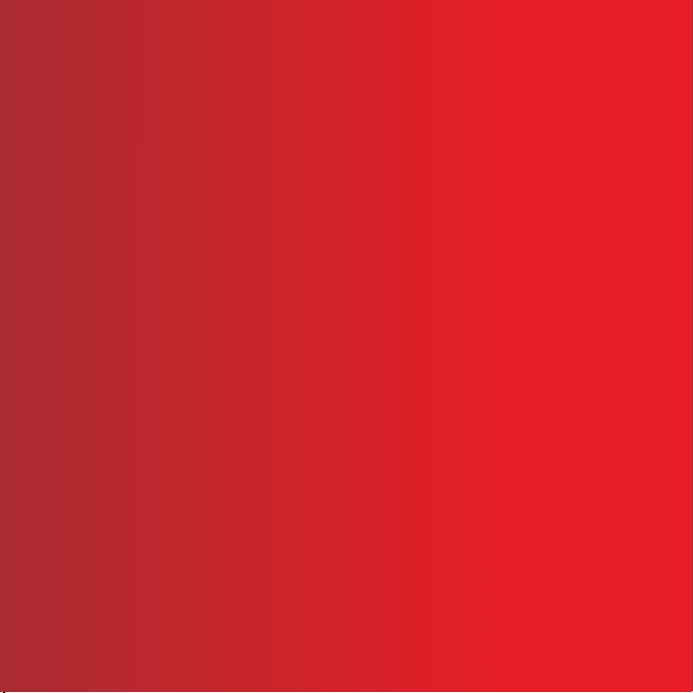
Kiitos, että hankit Sony Ericsson T700 -puhelimen.
Viesti tyylillä. Näytä, kuka olet.
Lisäsisältöä puhelimeesi saat osoitteesta
www.sonyericsson.com/fun.
Kun rekisteröidyt nyt, saat käyttöösi työkaluja, ilmaisen
online-tallennustilan, erikoistarjouksia, uutisia sekä
kilpailuja osoitteessa www.sonyericsson.com/myphone.
Tukipalvelut ovat käytettävissä osoitteessa
www.sonyericsson.com/support.
This is the Internet version of the User guide. © Print only for private use.
Page 2

Puhelimen lisävarusteet
Bluetooth™-kuuloke HBH-PV720
Edistyksellinen langaton kuuloke tyylitietoisille
Power Pack CPP-100
Kätevä varavirtalähde, kun akku alkaa loppua
Exercise Case IDC-32
Puhelin on turvallisesti mukana myös
liikuntaharrastuksissasi.
Nämä lisävarusteet voi ostaa erikseen, mutta ne
eivät ehkä ole saatavissa kaikilla markkina-alueilla.
Voit tarkastella kaikkien lisävarusteiden luetteloa
osoitteessa www.sonyericsson.com/accessories.
This is the Internet version of the User guide. © Print only for private use.
Page 3
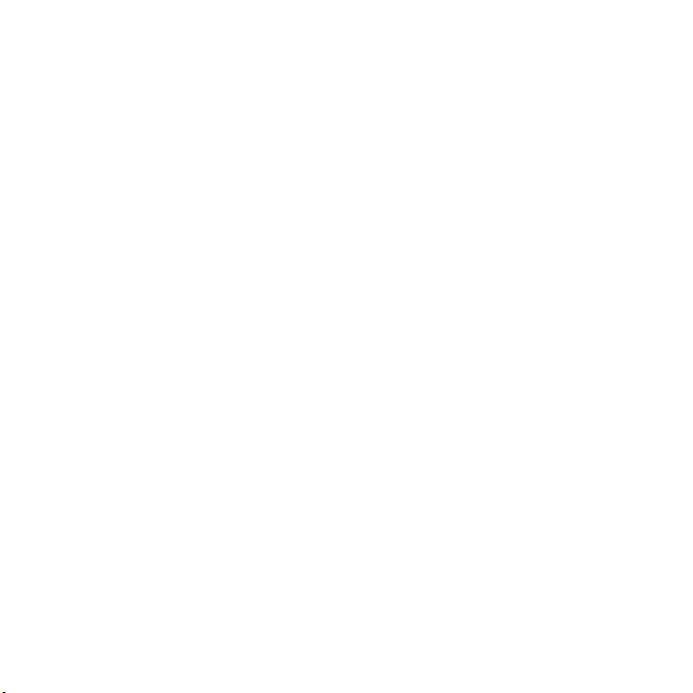
Sisältö
Käytön aloittaminen ........... 6
Kokoaminen ..................................... 6
Virran kytkeminen puhelimeen ......... 7
Ohje ................................................. 7
Akun lataaminen .............................. 8
Puhelimen yleiskuvaus .................... 9
Valikkojen yleiskuvaus .................. 11
Navigointi ...................................... 13
Muisti ............................................. 14
Puhelimen kieli .............................. 15
Tekstin kirjoittaminen ..................... 15
Musiikki ............................. 17
Kannettavat handsfree-
stereokuulokkeet .......................... 17
Musiikkisoitin ................................. 17
PlayNow™ .................................... 18
TrackID™ ....................................... 19
Verkosta ladattavat musiikkikappaleet
ja videoleikkeet ............................. 19
Videosoitin ..................................... 19
Radio ............................................ 20
MusicDJ™ .................................... 20
Äänittäminen ................................. 21
Sisällön siirtäminen
ja käsitteleminen .............. 21
Sisällön käsitteleminen
puhelimessa .................................. 21
Sisällön lähettäminen
toiseen puhelimeen ........................ 22
This is the Internet version of the User guide. © Print only for private use.
Sisällön siirtäminen
tietokoneeseen ja tietokoneesta .... 22
USB-kaapelin käyttäminen ........... 23
Puhelimen nimi ............................. 24
Langattoman Bluetooth™-tekniikan
käyttäminen ................................... 24
Varmuuskopiointi ja palauttaminen ...26
Soittaminen ..................... 28
Puheluiden soittaminen
ja vastaanottaminen ....................... 28
Yhteystiedot .................................. 30
Puhelulista ..................................... 33
Pikavalinta ...................................... 33
Vastaajapalvelu .............................. 34
Ääniohjaus .................................... 34
Useita puheluja .............................. 35
Puhelujen estäminen ..................... 37
Puhelun kesto ja hinta ................... 38
Oman puhelinnumeron
näyttäminen tai piilottaminen ........ 38
Viestien käyttäminen ....... 39
Tekstiviestit .................................... 39
Kuvaviestit ..................................... 40
Viestin asetukset ............................ 40
Viestimallit ...................................... 41
Ääniviestit ..................................... 41
Sähköposti .................................... 41
Ystäväni ......................................... 43
Alue- ja solutiedot ......................... 44
1Sisältö
Page 4
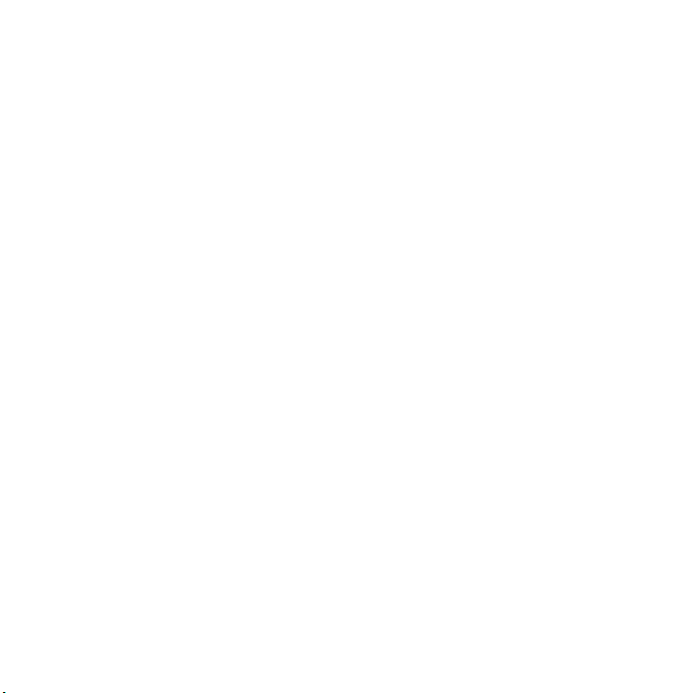
Kuvien käsitteleminen ..... 45
Etsin ja kameran näppäimet ......... 45
Kameran käyttäminen .................... 45
Muut kameran toiminnot ................ 46
Kuvien tarkasteleminen
ja tunnisteiden lisääminen ............. 46
Blogit .............................................. 48
Kuvien tulostaminen ...................... 49
Internet .............................. 50
Suosikit ......................................... 50
Historiasivut ................................... 50
Muut selaimen toiminnot ............... 50
Internet-suojaus ja -varmenteet ..... 51
Web-syötteet ................................ 51
Synkronoiminen ............... 53
Synkronointi tietokoneen avulla ..... 53
Synkronoiminen
Internet-palvelun avulla .................. 54
Muut toiminnot ................. 56
Lentotila ........................................ 56
Päivityspalvelu .............................. 56
Sijaintipalvelut ................................ 57
Herätykset ..................................... 57
Kalenteri ........................................ 58
Muistiinpanot ................................ 59
Tehtävät ........................................ 60
Profiilit ............................................ 60
Aika ja päivämäärä ........................ 61
Teema ........................................... 61
Päävalikon asettelu ........................ 61
Soittoäänet .................................... 61
Näytön suunta ............................... 62
Pelit ............................................... 62
Sovellukset ................................... 62
Lukitukset ...................................... 63
Vianmääritys .................... 65
Usein esitettyjä kysymyksiä ........... 65
Virheilmoitukset ............................. 68
Tärkeitä tietoja ................. 69
Ohjeita turvalliseen ja
tehokkaaseen käyttöön ................ 71
Rajoitettu takuu .............................. 75
FCC Statement .............................. 77
Declaration of Conformity
for T700 ......................................... 78
Hakemisto ........................ 79
2 Sisältö
This is the Internet version of the User guide. © Print only for private use.
Page 5
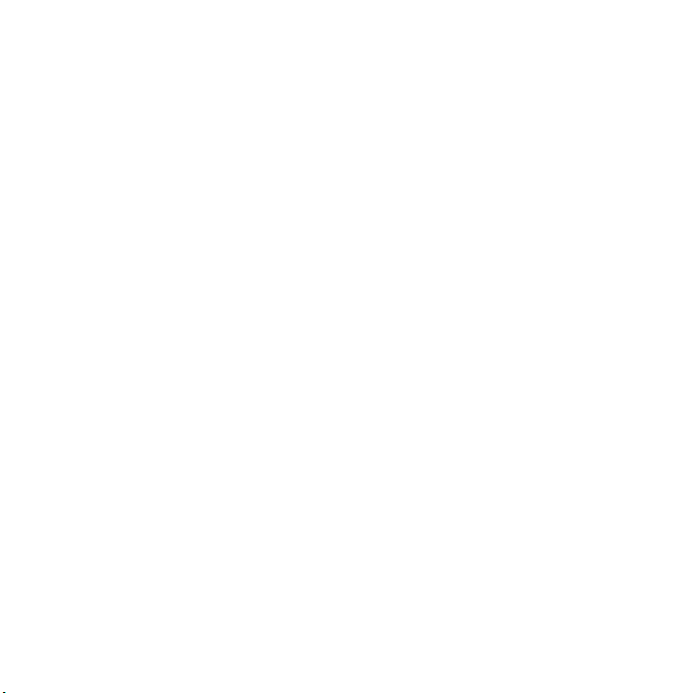
Sony Ericsson T700
UMTS HSDPA 2100 GSM EDGE 850/900/1800/1900
Sony Ericsson Mobile Communications AB
tai sen paikallinen tytäryhtiö julkaisee tämän
käyttöoppaan sitoumuksetta. Sony Ericsson
Mobile Communications AB saattaa tehdä tähän
käyttöoppaaseen painovirheiden, epätäsmällisten
tietojen tai laitteeseen ja/tai sen ohjelmistoon
tehtyjen parannusten edellyttämiä korjauksia
ja muutoksia ilman eri ilmoitusta. Mahdolliset
muutokset sisällytetään tämän käyttöoppaan
uusiin painoksiin.
Kaikki oikeudet pidätetään.
©Sony Ericsson Mobile Communications AB, 2008
Julkaisun numero: 1215-9353.1
Huomaa:
Kaikki verkot eivät tue tässä oppaassa mainittuja
palveluja. Tämä koskee myös kansainvälistä
GSM-hätänumeroa 112.
Varmista verkko-operaattoriltasi tai
palveluntarjoajaltasi, onko tietty palvelu
käytettävissä.
Lue kohta Tärkeitä tietoja ennen matkapuhelimen
käyttöönottoa.
Matkapuhelimellasi voi ladata, tallentaa ja
lähettää eteenpäin ulkopuolista sisältöä, kuten
soittoääniä. Kolmansien osapuolten oikeudet,
kuten tekijänoikeudet, voivat rajoittaa sisällön
käyttöä tai estää sen käytön. Sony Ericsson ei
ole vastuussa ulkopuolisesta sisällöstä, jota
lataat matkapuhelimeesi tai lähetät siitä eteenpäin.
Varmista ennen minkään ulkopuolisen sisällön
käyttöä, että suunnittelemasi käyttötapa on
luvallinen. Sony Ericsson ei takaa ulkopuolisen
sisällön tai muun kolmannen osapuolen
toimittaman aineiston tarkkuutta tai laatua.
Sony Ericsson ei ole missään tapauksessa
vastuussa ulkopuolisen sisällön tai muun
kolmannen osapuolen toimittaman aineiston
luvattomasta käytöstä.
Smart-Fit Rendering on ACCESS Co., Ltd:n
tavaramerkki tai rekisteröity tavaramerkki.
Bluetooth on Bluetooth SIG Inc:n tavaramerkki tai
rekisteröity tavaramerkki, ja Sony Ericsson käyttää
sitä omistajan luvalla.
Marmorikuulalogo, SensMe, PlayNow, MusicDJ,
PhotoDJ, TrackID ja VideoDJ ovat tavaramerkkejä
tai rekisteröityjä tavaramerkkejä, jotka omistaa
Sony Ericsson Mobile Communications AB.
Gracenote Mobile MusicID:n™ on kehittänyt
TrackID™. Gracenote ja Gracenote Mobile MusicID
ovat tavaramerkkejä tai rekisteröityjä tavaramerkkejä ,
jotka omistaa Gracenote, Inc.
Lotus Notes on International Business Machines
Corporationin tavaramerkki tai rekisteröity
tavaramerkki.
Sony, Memory Stick Micro™ ja M2™ ovat Sonyn
tavaramerkkejä tai rekisteröityjä tavaramerkkejä.
Google™ and Google Maps™ ovat tavaramerkkejä
tai rekisteröityjä tavaramerkkejä, jotka omistaa
Google Inc.
SyncML on Open Mobile Alliance LTD:n
tavaramerkki tai rekisteröity tavaramerkki.
Ericsson on tavaramerkki tai rekisteröity
tavaramerkki, jonka omistaa Telefonaktiebolaget
LM Ericsson.
Adobe Photoshop Album Starter Edition on Adobe
Systems Incorporatedin tavaramerkki tai rekisteröity
tavaramerkki Yhdysvalloissa ja/tai muissa maissa.
Microsoft, ActiveSync, Windows, Outlook ja Vista
ovat Microsoft Corporationin rekisteröityjä
tavaramerkkejä tai tavaramerkkejä Yhdysvalloissa
ja/tai muissa maissa.
This is the Internet version of the User guide. © Print only for private use.
3
Page 6

T9™-tekstinsyöttö on tavaramerkki tai rekisteröity
tavaramerkki, jonka omistaa Tegic Communications.
T9™-tekstinsyöttö on patentoitu seuraavasti:
Voimassa olevat patentit: U.S. Pat. Nos. 5,818,437,
5,953,541, 5,187,480, 5,945,928, ja 6,011,554;
Canadian Pat. No. 1,331,057, United Kingdom
Pat. No. 2238414B; Hong Kong Standard Pat. No.
HK0940329; Republic of Singapore Pat. No. 51383;
Euro.Pat. No. 0 842 463(96927260.8) DE/DK, FI, FR,
IT, NL, PT, ES, SE, GB; sekä muut vireillä olevat
patentit muissa maissa.
Tietyt Microsoftin immateriaalioikeudet suojaavat
tätä tuotetta. Suojattujen tekniikoiden levittäminen
tai käyttäminen on kiellettyä ilman Microsoftin
lupaa.
Sisällön omistajat turvaavat tekijänoikeutensa ja
muut immateriaalioikeutensa Windows Median
digitaalisten käyttöoikeuksien hallintatekniikan
(WMDRM) avulla. Tämä laite käyttää WMDRMtekniikalla suojattua sisältöä WMDRM-ohjelmiston
avulla. Jos WMDRM-ohjelmisto ei pysty suojaamaan
sisältöä, sisällön omistajat voivat pyytää Microsoftia
estämään WMDRM-tekniikalla suojatun sisällön
toiston tai kopioimisen ohjelmistossa. Esto ei vaikuta
suojaamattomaan sisältöön. Kun lataat suojatun
sisällön lisenssin, hyväksyt sen, että Microsoft
saattaa lisätä lisenssien mukaan estolistan. Sisällön
omistajat voivat edellyttää, että WMDRM päivitetään,
jotta sisältöä voi käyttää. Jos et suostu päivittämään
WMDRM:ää, et voi käyttää sisältöä, joka edellyttää
päivitystä.
Tämä tuote on lisensoitu MPEG-4 Visual Patent
Portfolio- ja MPEG-4 AVC Patent Portfolio
-lisenssien alaisena kuluttajan henkilökohtaiseen
ja ei-kaupalliseen käyttöön. Tuotetta voi käyttää
(i) MPEG-4-standardin mukaisen videokuvan
(”MPEG-4-video”) tai AVC-standardin mukaisen
videokuvan (”AVC-video”) koodaukseen ja/tai
(ii) MPEG-4- tai AVC-videon koodauksen
purkuun, jos videon on koodannut kuluttaja
henkilökohtaiseen ja ei-kaupalliseen käyttöön
ja/tai se on hankittu videoiden toimittajalta, jolla
on MPEG LA:n lupa MPEG-4- ja/tai AVC-videoiden
levittämiseen. Muita käyttötarkoituksia varten ei
myönnetä suoraa tai epäsuoraa lupaa. Lisätietoja
tuotteen käytöstä esimerkiksi mainontaan tai
sisäisiin tai kaupallisiin tarkoituksiin saa MPEG LA,
L.L.C:ltä. Käy osoitteessa http://www.mpegla.com.
MPEG Layer-3 -äänikoodauksen purkutekniikkaa
käytetään Fraunhofer IIS:n ja Thomsonin luvalla.
Java, JavaScript sekä kaikki Javaan liittyvät
tavaramerkit ja logot ovat Sun Microsystems, Inc:n
tavaramerkkejä tai rekisteröityjä tavaramerkkejä
Yhdysvalloissa ja muissa maissa. Sun Java Platform,
Micro Edition -käyttöoikeussopimus. 1. Rajoitukset:
Ohjelmisto on Sunin luottamuksellista ja
tekijänoikeuksin suojattua tietoa, ja Sun ja sen
lisenssinhaltijat pidättävät oikeuden kaikkiin
kopioihin. Asiakkaalla ei ole oikeutta muokata,
purkaa tai hajottaa ohjelmistoa, purkaa sen salausta
tai muuten selvittää sen valmistustapaa. Ohjelmistoa
tai sen osia ei ole sallittua lainata, vuokrata tai
lisensoida edelleen. 2. Vientirajoitukset: Ohjelmisto,
mukaan lukien sen tekniset tiedot, on Yhdysvaltain
vientilainsäädännön ja siihen liittyvien säädösten
alainen ja saattaa olla muiden maiden vienti- tai
tuontilainsäädännön alainen. Asiakas sitoutuu
noudattamaan kaikkia voimassa olevia lakeja ja
hankkimaan tarvittavat vienti-, jälleenvienti- tai
tuontiluvat. Ohjelmaa ei ole sallittua ladata tai
muutoin viedä tai jälleenviedä (i) Kuubaan, Irakiin,
Iraniin, Pohjois-Koreaan, Libyaan, Sudaniin,
Syyriaan (luettelo voi muuttua aika ajoin) tai
4
This is the Internet version of the User guide. © Print only for private use.
Page 7
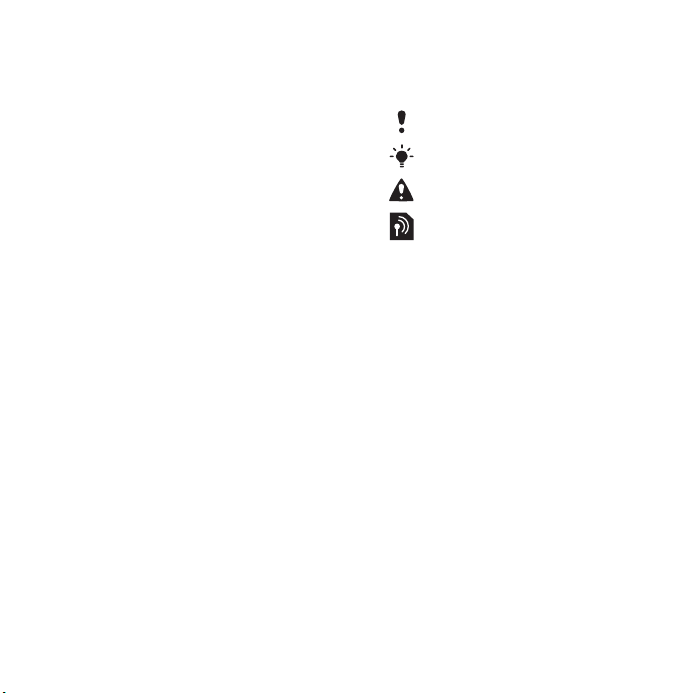
mihinkään Yhdysvaltain kauppasaartoon
asettamaan maahan tai edellä mainittujen maiden
kansalaisille tai asukkaille; tai (ii) muille henkilöille,
jotka ovat Yhdysvaltain valtiovarainministeriön
Specially Designated Nationals- tai Yhdysvaltain
kauppaministeriön Table of Denial Orders
-luetteloissa. 3. Rajoitetut oikeudet: Käyttöä,
kopiointia tai luovuttamista Yhdysvaltain
valtionhallinnossa rajoittavat soveltuvin
osin säädösten DFARS 252.227-7013(c)
(1) ja FAR 52.227-19(c) (2) teknistä tietoa
ja tietokoneohjelmistoja koskevat osat.
Muut tuotteiden tai yritysten nimet voivat olla
omistajiensa tavaramerkkejä.
Kaikki oikeudet, joita ei tässä erikseen anneta,
pidätetään.
Kaikki kuvat on tarkoitettu vain havainnollistaviksi,
eivätkä ne välttämättä kuvaa tarkasti itse puhelinta.
Käyttöohjeen symbolit
Käyttöohjeessa saatetaan käyttää
seuraavia symboleita:
Huomautus
Vihje
Varoitus
Palvelu tai toiminto on verkko- tai
palveluntarjoajakohtainen. Kysy
lisätietoja verkko-operaattoriltasi.
> Käytä valinta- tai
navigointinäppäintä
vierittämiseen ja valitsemiseen.
Katso Navigointi sivulla 13.
This is the Internet version of the User guide. © Print only for private use.
5
Page 8

Käytön aloittaminen
Kokoaminen
Ennen kuin aloitat puhelimen käytön,
sinun on asennettava SIM-kortti
ja akku.
SIM-kortin asentaminen
1 Avaa akkukannen lukko ja irrota
akkukansi.
2 Liu’uta SIM-kortti korttipaikkaan siten,
että kullanväriset liittimet osoittavat
alaspäin.
Akun asentaminen
1 Aseta akku puhelimeen etikettipuoli
ylöspäin ja liittimet toisiaan vasten.
2 Liu’uta akkukansi paikoilleen ja
lukitse se.
6 Käytön aloittaminen
This is the Internet version of the User guide. © Print only for private use.
Page 9
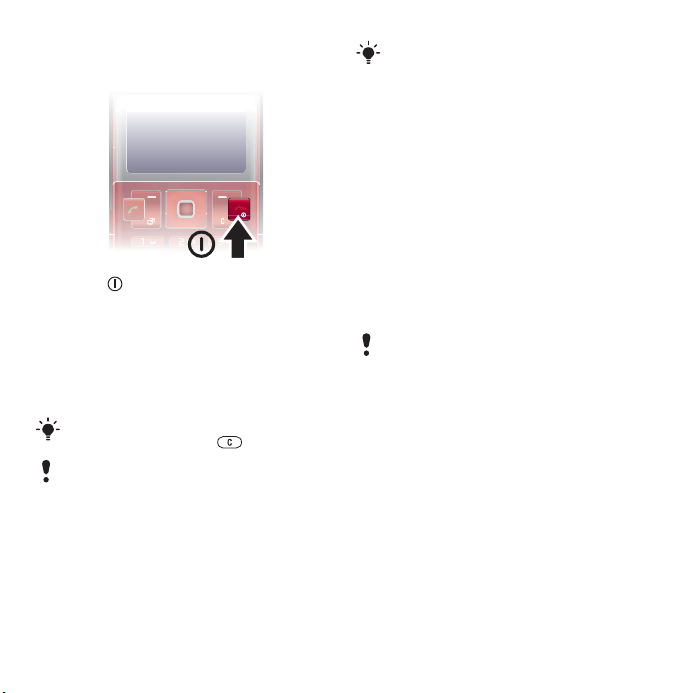
Virran kytkeminen puhelimeen
Virran kytkeminen puhelimeen
Voit tallentaa yhteystiedot SIM-kortille,
ennen kuin poistat kortin puhelimesta.
Katso Nimien ja numeroiden kopioiminen
SIM-kortille sivulla 31.
PIN
Puhelimen palveluiden ja toimintojen
aktivoiminen voi edellyttää PIN
(Personal Identification Number) koodin antamista. Verkko-operaattorisi
antaa PIN-koodin. Kukin PIN-koodin
numero näkyy tähtenä *, ellei koodi ala
hätänumeron numeroilla, esimerkiksi
1 Paina ja pidä sitä painettuna.
2 Anna SIM-kortin PIN-koodi, jos
puhelin pyytää sitä, ja valitse OK.
3 Valitse kieli.
4 Valitse Jatka, jos haluat käyttää
ohjattua asennustoimintoa Internet- ja
kuvaviestiasetusten lataamisen aikana.
Voit korjata virheen syöttäessäsi
PIN-koodia painamalla .
Ennen kuin katkaiset matkapuhelimestasi
virran, sinun on palattava valmiustilaan.
SIM-kortti
Verkko-operaattorilta saamasi SIM
(Subscriber Identity Module) -kortti
sisältää tietoja liittymästäsi. Katkaise
aina puhelimesta virta ja irrota laturi,
ennen kuin asennat tai poistat
puhelimen SIM-kortin.
numeroilla 112 tai 911. Voit nähdä
ja valita hätänumeron syöttämättä
PIN-koodia.
Jos kirjoitat PIN-koodin väärin kolme
kertaa peräkkäin, SIM-kortti lukittuu.
Katso SIM-kortin lukitus sivulla 63.
Valmiustila
Kun olet käynnistänyt puhelimen
ja antanut PIN-koodin, verkkooperaattorin nimi tulee näkyviin.
Tätä näkymää sanotaan valmiustilaksi.
Puhelin on nyt käyttövalmis.
Ohje
Tätä käyttöohjetta täydentäviä lisätietoja
on aloitusoppaissa ja tiedoissa,
jotka on luettavissa osoitteessa
www.sonyericsson.com/support.
This is the Internet version of the User guide. © Print only for private use.
7Käytön aloittaminen
Page 10
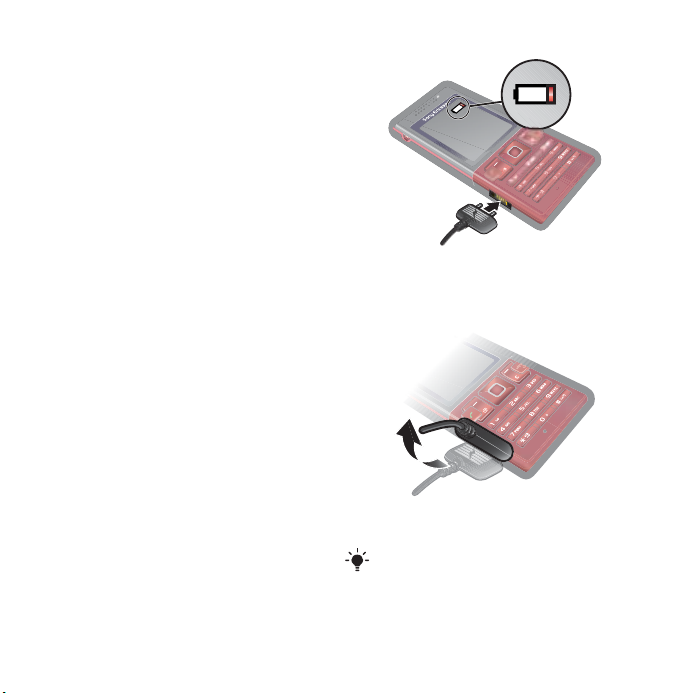
Myös puhelimessasi on saatavilla
ohjeita ja tietoja.
Vihjeiden tarkasteleminen
1 Valitse valmiustilassa Valikko
> Asetukset > Yleiset-välilehti
> Ohjattu asennus.
2 Valitse Vihjeitä.
Jos haluat nähdä toiminnon tiedot
• Selaa toiminnon kohdalle ja valitse
Aset..
Jos haluat nähdä puhelimen esittelyn
• Valitse valmiustilassa Valikko > Viihde
> Esittely.
Puhelimen tilan tarkastaminen
• Paina valmiustilassa
äänenvoimakkuuden
lisäämisnäppäintä. Puhelimen,
muistin ja akun tiedot tulevat näkyviin.
Akun lataaminen
Puhelimen akku on ostettaessa
osittain ladattu.
Akun lataaminen
1 Liitä laturi puhelimeen. Odota noin kaksi
ja puoli tuntia, jotta akku latautuu täysin.
Käynnistä näyttö painamalla näppäintä.
2 Irrota laturi kääntämällä laturin liitintä
ylöspäin.
Voit käyttää puhelinta sen lataamisen aikana.
Akkua voi ladata milloin vain ja latauksen voi
keskeyttää ennen kuin 2,5 tuntia on kulunut
tai antaa jatkua kauemmin. Voit keskeyttää
latauksen vahingoittamatta akkua.
8 Käytön aloittaminen
This is the Internet version of the User guide. © Print only for private use.
Page 11

Puhelimen yleiskuvaus
1 Kuuloke
2 Näyttö
3 Valintanäppäimet
4 Puhelunäppäin
5 Toimintovalikkonäppäin
6 Valintanäppäin
7 Näppäinlukkonäppäin
8 Mikrofoni
9 Hiljennysnäppäin
10 Kameranäppäin
11 C (Clear) -tyhjennysnäppäin
12 Puhelun lopetusnäppäin/
virtanäppäin
13 Äänenvoimakkuus- ja kameran
zoomausnäppäimet
14 Akkukannen lukko
This is the Internet version of the User guide. © Print only for private use.
1
2
3
4
5
6
7
14
13
12
11
10
9
8
9Käytön aloittaminen
Page 12

15 Kameran linssi
16 Omakuvapeili
17 Hihnan pidike
18 Laturin, handsfree-laitteen
ja USB-kaapelin liitäntä
19 Muistikortin paikka
20 Akkukannen lukko
21 Kuuloke
22 Kuvausvalo, taskulamppu,
videon merkkivalo
15
16
17
22
21
20
19
18
10 Käytön aloittaminen
This is the Internet version of the User guide. © Print only for private use.
Page 13
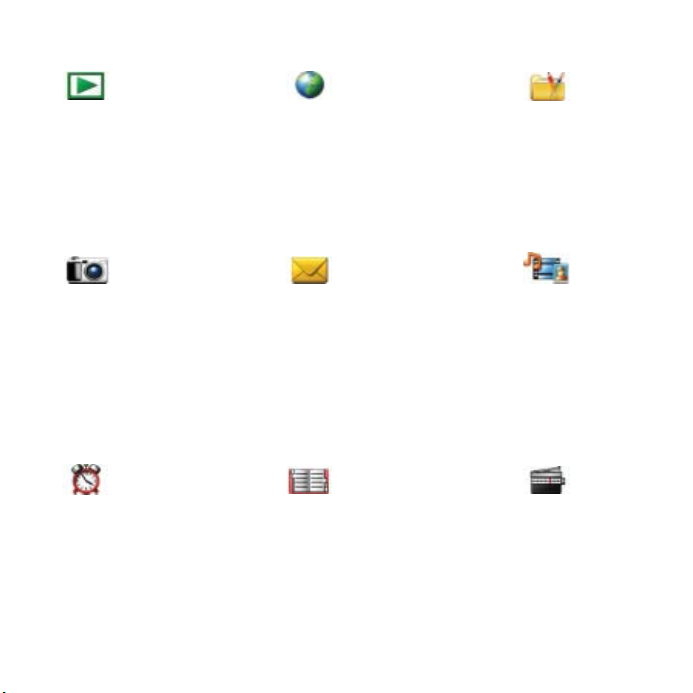
Valikkojen yleiskuvaus
PlayNow™* Internet* Viihde
Kamera Viestit Media
Luo uusi
Saapuneet
Sähköposti
Luonnokset
Lähtevät
Lähetetyt
Tallennetut viestit
Ystäväni*
Soita vastaajaan
Viestimallit
Viestien hallinta
Asetukset
Herätykset Yhteystiedot Radio
Minä
Uusi yhteystieto
Online-palvelut*
TrackID™
Paikannuspalvelut
Pelit
VideoDJ™
PhotoDJ™
MusicDJ™
Kauko-ohjain
Äänitys
Esittely
Valokuva
Musiikki
Video
Pelit
TV
Verkkosyötteet
Asetukset
This is the Internet version of the User guide. © Print only for private use.
11Käytön aloittaminen
Page 14
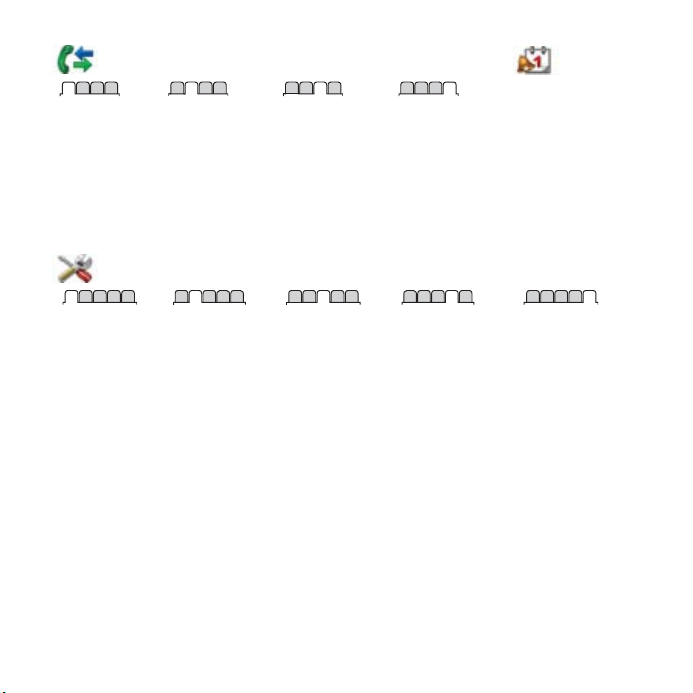
Puhelutiedot** Järjestely
Kaikki Vastatut Soitetut Ei vastatut
Asetukset**
Tiedostonhallinta
Sovellukset
Videopuhelu
Kalenteri
Tehtävät
Muistiinpanot
Synkronointi
Ajastin
Ajanotto
Valo
Laskin
Koodimuistio
**
Yleiset
Profiilit
Aika ja pvm
Kieli
Päivityspalvelu
Ääniohjaus
Uudet tapahtumat
Pikakomennot
Lentotila
Suojaus
Ohjattu asennus
Apuvälineet*
Puhelimen tila
Perusnollaus
* Jotkin valikot ovat operaattori-, verkko- ja liittymäkohtaisia.
** Voit siirtyä alivalikoissa välilehtien välillä navigointinäppäimen avulla. Lisätietoja on kohdassa Navigointi
sivulla 13.
Äänet ja hälytykset
Soittovoimakkuus
Soittoääni
Äänetön
Voimistuva ääni
Värinähälytin
Viestihälytys
Näppäinäänet
Näyttö
Taustakuva
Päävalik. asettelu
Teema
Aloitusnäyttö
Näytönsäästäjä
Kellon koko
Kirkkaus
Muokkaa linjatunn.*
Puhelutiedot
Pikavalintanrot
Älyhaku
Siirrä puhelut
Linjalle 2*
Puhelujen hallinta
Ajat ja kustannukset*
Soittajan tunnistus
Handsfree
Yhteys
Bluetooth
USB
Puhelimen nimi
Verkon jakaminen
Synkronointi
Laitehallinta
Matkapuh.verkot
Datayhteys*
Internet-asetukset
Streaming-asetukset
Viestiasetukset*
SIP-asetukset
Lisälaitteet
12 Käytön aloittaminen
This is the Internet version of the User guide. © Print only for private use.
Page 15
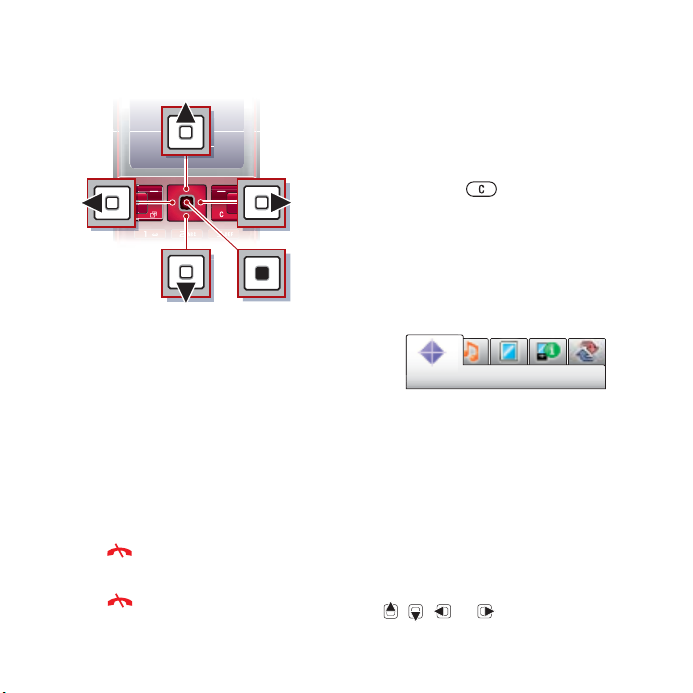
Navigointi
Puhelimen valikoissa siirtyminen
1 Valitse valmiustilassa Valikko.
2 Selaa valikoita navigointinäppäimellä.
Näytössä näkyvien toimintojen
valitseminen
• Paina vasenta, keskimmäistä
tai oikeaa valintanäppäintä.
Kohteen asetusten tarkasteleminen
• Valitse Aset., jos haluat esimerkiksi
muokata.
Toiminnon lopettaminen
• Paina .
Valmiustilaan palaaminen
• Paina .
Mediatiedostojen selaaminen
1 Valitse valmiustilassa Valikko > Media.
2 Siirry valikon toimintoon ja paina
navigointinäppäintä oikealle.
3 Palaa takaisin painamalla
navigointinäppäintä vasemmalle.
Kohteen poistaminen
• Painamalla voit poistaa
esimerkiksi numeroita, kirjaimia,
kuvia ja ääniä.
Välilehdet
Käytettävissä voi olla välilehtiä.
Esimerkiksi Asetukset-valikossa
on välilehtiä.
Siirtyminen välilehdeltä toiselle
• Paina navigointinäppäintä vasemmalle
tai oikealle.
Pikavalinnat
Voit siirtyä suoraan toimintoihin
käyttämällä näppäinpikavalintoja.
Valmiustilapikavalintojen käyttäminen
• Voit siirtyä suoraan toimintoon
painamalla valmiustilassa
, , tai .
This is the Internet version of the User guide. © Print only for private use.
Käytön aloittaminen
13
Page 16
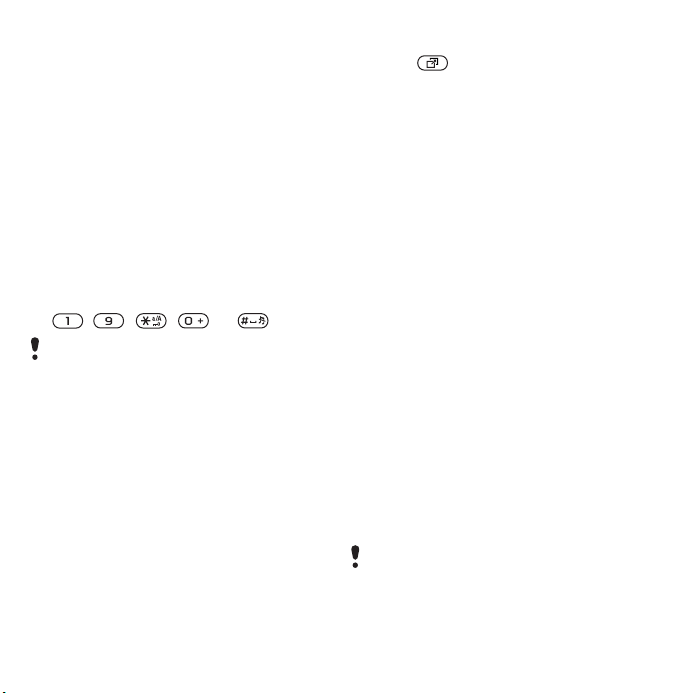
Valmiustilapikavalinnan muokkaaminen
1 Valitse valmiustilassa Valikko
> Asetukset > Yleiset-välilehti
> Pikakomennot.
2 Selaa vaihtoehdon kohdalle ja valitse
Muokk..
3 Selaa valikkovaihtoehdon kohdalle
ja valitse Pikak..
Päävalikon pikavalinnat
Numerointi valikoissa alkaa vasemman
yläkulman kuvakkeesta ja siirtyy
vaakasuunnassa kukin rivi kerrallaan.
Siirtyminen suoraan päävalikkoon
• Valitse valmiustilassa Valikko ja paina
– , , tai .
Päävalik. asettelu -asetuksen arvon tulee
olla Ruudukko. Katso Päävalikkoasettelun
vaihtaminen sivulla 61.
Toimintovalikko
Toimintovalikosta voit valita nopeasti
seuraavia ominaisuuksia:
• Uudet tapaht. – vastaamattomat
puhelut ja uudet viestit.
• Sovell. käynn. – taustalla toimivat
sovellukset.
• Omat pikakom. – voit lisätä
suosikkitoimintojasi ja käyttää
niitä nopeasti.
• Internet – nopea Internet-yhteys.
Toimintovalikon avaaminen
• Paina .
Muisti
Voit tallentaa sisältöä muistikortille,
puhelimen muistiin ja SIM-kortille.
Kuvat ja musiikki tallennetaan
muistikortille, jos muistikortti on
asennettuna. Jos muistikorttia ei
ole tai se on täynnä, tiedostot
tallennetaan puhelimen muistiin.
Viestit ja yhteystiedot tallennetaan
puhelimen muistiin, mutta ne voidaan
myös tallentaa SIM-kortille.
Muistikortti
Puhelimesi tukee Memory Stick
Micro™ (M2™) -muistikorttia, joka
lisää puhelimessa käytettävissä
olevan tallennustilan määrää. Sitä
voidaan käyttää myös siirrettävänä
muistina muiden yhteensopivien
laitteiden välillä.
Voit siirtää sisältöä muistikortin ja
puhelimen muistin välillä. Katso
Sisällön käsitteleminen puhelimessa
sivulla 21.
Muistikortti pitää ehkä hankkia erikseen.
14 Käytön aloittaminen
This is the Internet version of the User guide. © Print only for private use.
Page 17
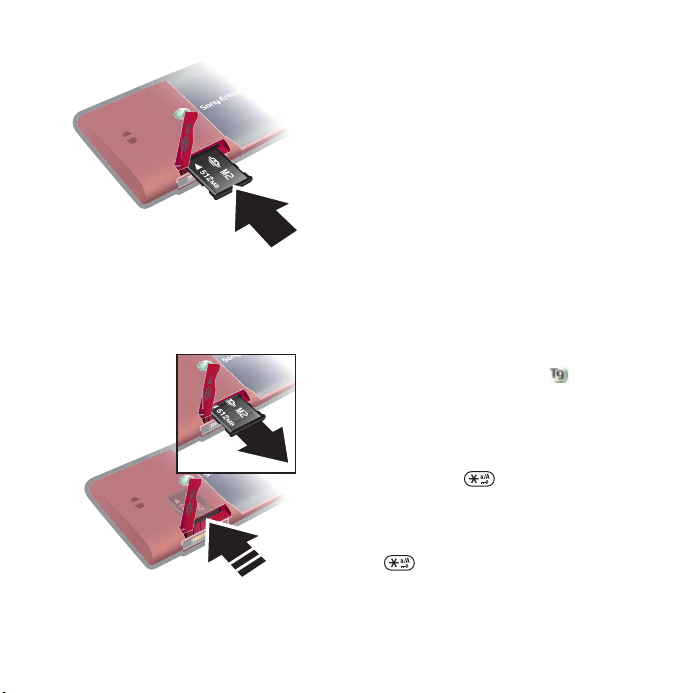
Muistikortin asettaminen
• Aseta muistikortti paikalleen siten,
että kullanväriset kosketuspinnat
jäävät alaspäin.
Muistikortin poistaminen
• Vapauta ja poista muistikortti
painamalla kortin reunaa.
Muistikorttitoimintojen
tarkasteleminen
1 Valitse valmiustilassa Valikko
> Järjestely > Tiedostonhallinta
> Muistikortin sisältö-välilehti.
2 Valitse Aset..
Puhelimen kieli
Voit valita puhelimen käyttämän kielen.
Puhelimen kielen vaihtaminen
1 Valitse valmiustilassa Valikko
> Asetukset > Yleiset-välilehti
> Kieli > Puhelimen kieli.
2 Valitse vaihtoehto.
Tekstin kirjoittaminen
Voit käyttää tavallista tekstinsyöttöä
tai T9™-tekstinsyöttöä tekstin
syöttämiseen. T9-tekstinsyöttö
käyttää puhelimen omaa sanastoa.
Tekstinsyöttömenetelmän vaihtaminen
• Kun kirjoitat tekstiä, paina ja pidä
painettuna -näppäintä.
Vaihtaminen isojen ja pienten
kirjainten välillä
• Kun kirjoitat tekstiä, paina
-näppäintä.
This is the Internet version of the User guide. © Print only for private use.
15Käytön aloittaminen
Page 18
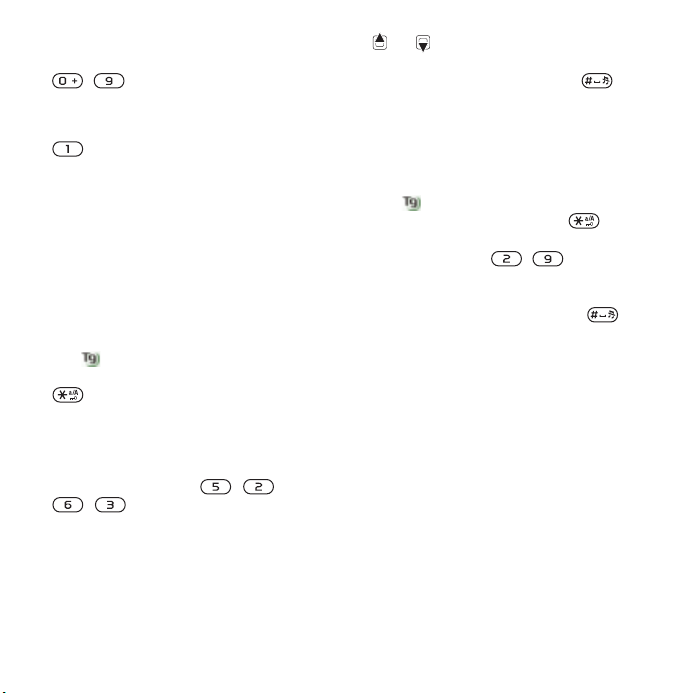
Numeroiden kirjoittaminen
• Kun kirjoitat tekstiä, paina näppäimiä
– ja pidä niitä painettuna.
Pisteiden ja pilkkujen kirjoittaminen
• Kun kirjoitat tekstiä, paina
-näppäintä.
Erikoismerkin valitseminen
1 Kun kirjoitat tekstiä, valitse Aset.
> Lisää merkki.
2 Selaa haluamasi erikoismerkin
kohdalle ja valitse Lisää.
Kirjainten kirjoittaminen
T9™-tekstinsyötön avulla
1
Valitse valmiustilassa esimerkiksi
>
Viestit >Luo uusi >Tekstiviesti
2 Jos ei ole näkyvissä, siirry
T9-tekstinsyöttöön painamalla
ja pitämällä se painettuna.
3 Paina kutakin näppäintä ainoastaan
kerran, vaikka haluamasi kirjain ei
olisikaan näppäimen ensimmäinen
kirjain. Jos haluat kirjoittaa esimerkiksi
sanan ”Jane”, paina , ,
, . Kirjoita koko sana,
ennen kuin katsot vaihtoehtoja.
Valikko
.
4 tai tuo näkyviin mahdolliset
valinnat.
5 Hyväksy ehdotus painamalla .
Kirjainten kirjoittaminen tavallisen
tekstinsyötön avulla
1 Valitse valmiustilassa esimerkiksi
Valikko > Viestit > Luo uusi
> Tekstiviesti.
2 Jos on näkyvissä, siirry tavalliseen
tekstinsyöttöön painamalla ja
pitämällä se painettuna.
3 Paina näppäimiä – toistuvasti,
kunnes haluamasi kirjain tulee näyttöön.
4 Kun sana on kirjoitettu, voit lisätä sen
perään välilyönnin painamalla .
Sanojen lisääminen puhelimen
omaan sanastoon
1 Kun käytät T9-tekstinsyöttöä
tekstin kirjoittamiseen, valitse
Aset. > Muokkaa sanaa.
2 Kirjoita sana tavallisen tekstinsyötön
avulla ja valitse Lisää.
16 Käytön aloittaminen
This is the Internet version of the User guide. © Print only for private use.
Page 19
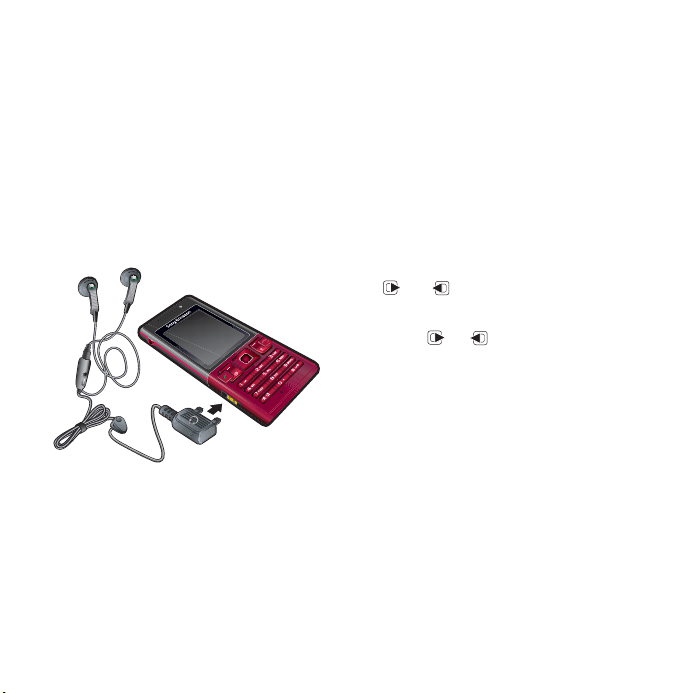
Musiikki
Voit kuunnella musiikkia, äänikirjoja
ja podcast-lähetyksiä. Voit siirtää
sisältöä puhelimeen ja puhelimesta
Sony Ericsson Media Managerin
avulla. Lisätietoja on kohdassa
Sisällön siirtäminen tietokoneeseen
ja tietokoneesta sivulla 22.
Kannettavat handsfreestereokuulokkeet
Handsfree-laitteen käyttäminen
• Yhdistä kannettava handsfree-laite.
Musiikki keskeytyy, kun puhelimeen
tulee puhelu, ja jatkuu puhelun jälkeen.
Musiikkisoitin
Musiikin toisto
1 Valitse valmiustilassa Valikko > Media
> Musiikki.
2 Selaa luokittain navigointinäppäimellä.
3 Selaa kappaleen kohdalle ja valitse
Toista.
Musiikin toistamisen lopettaminen
•
Paina keskimmäistä navigointinäppäintä.
Eteen- ja taaksepäin kelaaminen
• Paina ja pidä painettuna
- tai -näppäintä.
Kappaleiden välillä siirtyminen
• Paina tai .
Soittimen pienentäminen
• Kun musiikki soi, valitse Aset.
> Pienennä.
Soittimeen palaaminen
• Valitse valmiustilassa Valikko > Media.
Soittolistat
Voit järjestää musiikkitiedostot
luomalla soittolistoja. Sama raita
voidaan lisätä useaan soittolistaan.
This is the Internet version of the User guide. © Print only for private use.
17Musiikki
Page 20
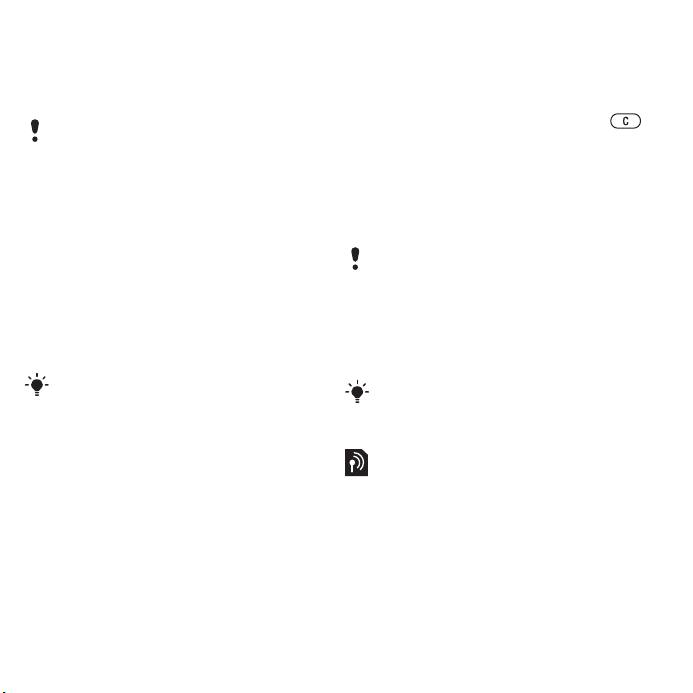
Soittolistan poistaminen tai raidan
poistaminen soittolistasta ei poista
raitaa muistista. Vain sen viittaus
poistetaan.
Soittolistan luominen puhelimessa
saattaa kestää joitakin minuutteja.
Soittolistan luominen
1 Valitse valmiustilassa Valikko > Media
> Musiikki > Soittolistat.
2 Selaa kohtaan Uusi soittolista ja valitse
Lisää.
3 Kirjoita nimi ja valitse OK.
4 Siirry vierittämällä jokaisen lisättävän
kappaleen kohdalle ja valitse Merk..
5 Lisää kappaleita soittolistaan
valitsemalla Lisää.
Voit lisätä tiedostoja tai kansioita
soittolistaan. Kaikki kansiossa
olevat raidat lisätään soittolistaan.
Raitojen lisääminen soittolistaan
1 Valitse valmiustilassa Valikko > Media
> Musiikki > Soittolistat.
2 Valitse soittolista.
3 Selaa kohtaan Lisää musiikkia ja valitse
Lisää.
4 Siirry vierittämällä jokaisen lisättävän
kappaleen kohdalle ja valitse Merk..
5 Lisää kappaleita soittolistaan
valitsemalla Lisää.
Tiedostojen poistaminen soittolistalta
1 Valitse valmiustilassa Valikko > Media
> Musiikki > Soittolistat.
2 Valitse soittolista.
3 Selaa kappaleen kohdalle ja paina .
Äänikirjat
Voit kuunnella äänikirjoja, jotka on
siirretty tietokoneesta puhelimeen
Sony Ericsson Media Managerin
avulla.
Voi kestää muutamia minuutteja, ennen
kuin siirretty äänikirja näkyy käytettävissä
olevien äänikirjojen luettelossa.
Äänikirjojen käyttäminen
• Valitse valmiustilassa Valikko > Media
> Musiikki > Äänikirjat.
Muussa kuin M4B-muodossa
olevat äänikirjat, joissa ei ole ID3v2lukutunnisteita, ovat Kappaleet-kansiossa.
PlayNow™
Voit muodostaa yhteyden PlayNow™-
palveluun ja ladata soittoääniä, pelejä,
musiikkia, teemoja ja taustakuvia. Voit
esikatsella tai kuunnella sisältöä ennen
sen ostamista ja lataamista puhelimeen.
Jos et pysty käyttämään PlayNow™-
palvelua, katso kohtaa Vianmääritys
sivulla 65.
18 Musiikki
This is the Internet version of the User guide. © Print only for private use.
Page 21
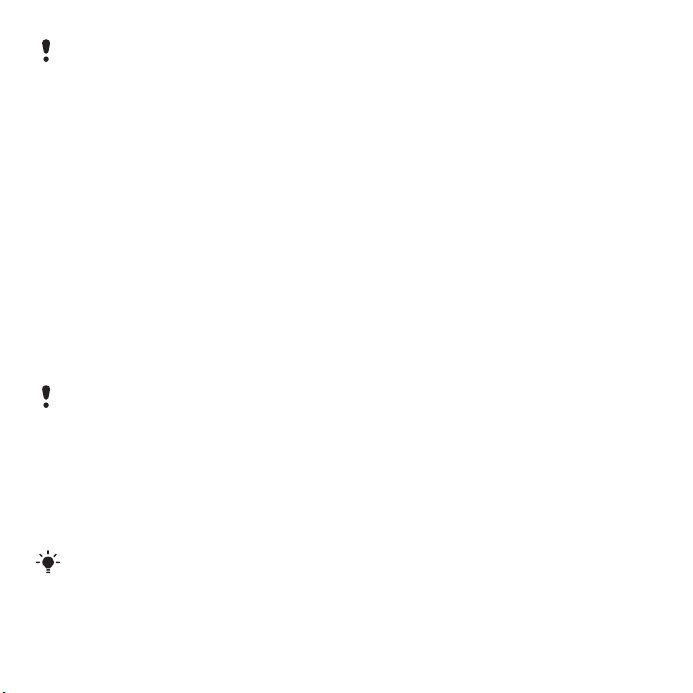
Tämä palvelu ei ole käytettävissä kaikissa
maissa.
PlayNow™-ominaisuuden
käyttäminen
1 Valitse valmiustilassa Valikko
> PlayNow™.
2 Selaa ja noudata sisällön esikatselusta
ja ostamisesta annettuja ohjeita.
TrackID™
TrackID™ on musiikintunnistuspalvelu.
Voit etsiä kappaleen, esittäjän
ja levyn nimen kaiuttimilla tai
radiossa toistettavalle raidalle.
Jos et pysty käyttämään TrackID™palvelua, katso kohtaa Vianmääritys
sivulla 65.
Kysy hintatietoja palveluntarjoajaltasi.
Raidan tietojen etsiminen
• Kun kappale soi kaiuttimissa, valitse
valmiustilassa Valikko > Viihde
> TrackID™ > Käynnistä.
• Valitse radiota kuunnellessasi Aset.
> TrackID™.
Parhaat tulokset saavutat käyttämällä
TrackID™-ohjelmaa hiljaisessa
ympäristössä.
Verkosta ladattavat
musiikkikappaleet
ja videoleikkeet
Voit tarkastella videoleikkeitä
ja kuunnella musiikkikappaleita
lataamalla niitä suoratoiston avulla
Internetistä. Jos Internet-yhteys
ei toimi, katso kohtaa Vianmääritys
sivulla 65.
Suoratoiston datatilin valitseminen
1 Valitse valmiustilassa Valikko
> Asetukset > Yhteys-välilehti
> Streaming-asetukset
> Yhteyspalvelu:.
2 Valitse käytettävä datatili.
3 Valitse Tallenn..
Musiikin ja videoiden suoratoistokäyttö
1 Valitse valmiustilassa Valikko > Internet.
2 Valitse Aset. > Siirtyminen > Suosikit.
3 Valitse linkki, jonka kohde on tarkoitus
avata suoratoistona.
Videosoitin
Videoleikkeiden toistaminen
1 Valitse valmiustilassa Valikko > Media
> Video > Videot.
2 Selaa otsikon kohdalle ja valitse Toista.
This is the Internet version of the User guide. © Print only for private use.
19Musiikki
Page 22
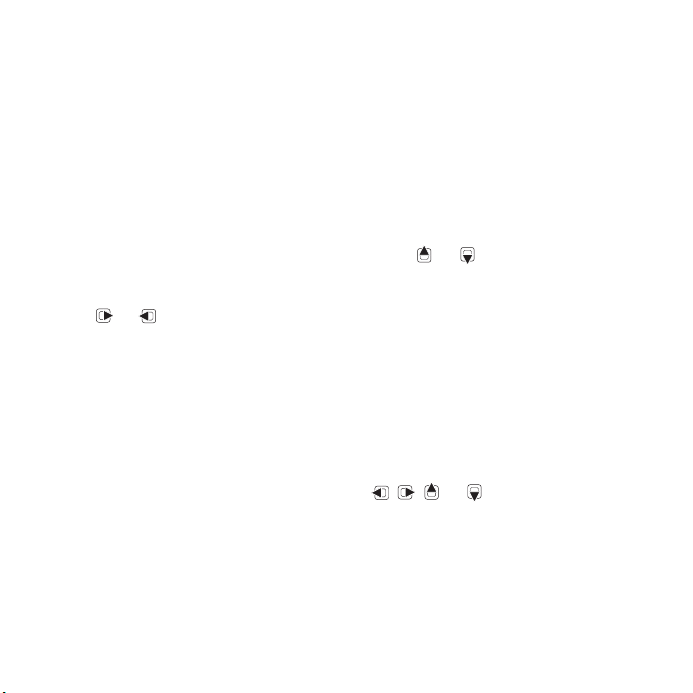
Videoleikkeiden toistamisen
lopettaminen
• Paina keskimmäistä valintanäppäintä.
Radio
Radion kuunteleminen
1 Kiinnitä handsfree puhelimeen.
2 Valitse valmiustilassa Valikko > Radio.
Radiokanavien automaattinen
etsiminen
• Valitse Haku.
Radiokanavien manuaalinen
etsiminen
• Paina tai .
Äänenvoimakkuuden säätäminen
• Paina äänenvoimakkuuden
säätönäppäintä ylös tai alas.
Radion pienentäminen
• Kun radio soi, valitse Aset. > Pienennä.
Radion palauttaminen
• Valitse valmiustilassa Valikko > Radio.
Kanavien tallentaminen
Voit tallentaa enintään 20 esimääritettyä
kanavaa.
Kanavien tallentaminen
1 Kun olet löytänyt radiokanavan, valitse
Aset. > Tallenn..
2 Selaa muistipaikan kohdalle ja valitse
Lisää.
Tallennettujen kanavien valitseminen
1 Valitse Aset. > Kanavat.
2 Valitse radiokanava.
Tallennettujen kanavien välillä
siirtyminen
• Paina tai .
MusicDJ™
Voit luoda ja muokata soittoääninä
käytettäviä omia sävelmiä. Erilaisia
valmiiksi valittuja ääniä on käytettävissä.
Sävelmä sävelletään lisäämällä
raitoihin musiikkilohkoja
1 Valitse valmiustilassa Valikko > Viihde
> MusicDJ™.
2 Valitse äänille Lisää, Kopioi tai Liitä.
3 Voit siirtyä äänien välillä valitsemalla
, , tai .
4 Valitse Aset. > Tallenna sävelmä.
20 Musiikki
This is the Internet version of the User guide. © Print only for private use.
Page 23
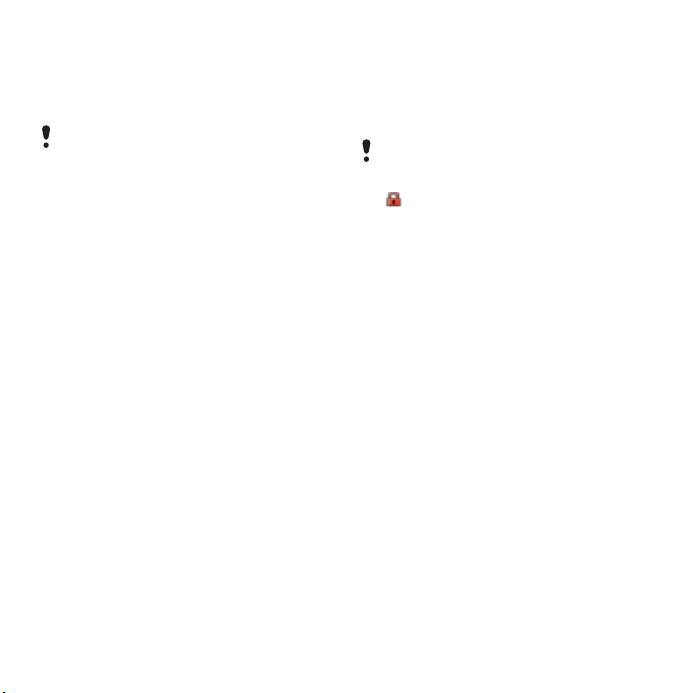
Äänittäminen
Voit äänittää äänimuistion tai tallentaa
puhelun. Äänitettyjä ääniä voi myös
käyttää soittoääninä.
Joidenkin maiden lainsäädäntö edellyttää,
että äänityksestä on ilmoitettava puhelun
muille osallistujille.
Äänen nauhoittaminen
• Valitse valmiustilassa Valikko > Viihde
> Äänitys > Tallenna.
Puhelun äänittäminen
1 Valitse puhelun aikana Aset. > Äänitä.
2 Tallenna äänitys valitsemalla Tall..
Nauhoituksen kuunteleminen
1 Valitse valmiustilassa Valikko
> Järjestely > Tiedostonhallinta.
2 Selaa kohtaan Musiikki ja valitse Avaa.
3 Selaa äänityksen kohdalle ja valitse
Toista.
Sisällön siirtäminen ja käsitteleminen
Voit siirtää ja käsitellä sisältöä,
kuten kuvia ja musiikkia.
Eräiden tekijänoikeuksilla suojattujen
materiaalien vaihtaminen on kiellettyä.
Suojattu tiedosto on merkitty
-kuvakkeella.
Sisällön käsitteleminen
puhelimessa
Tiedostonhallinta-toiminnon avulla
voit hallita puhelimen muistiin tai
muistikortille tallennettuja tiedostoja.
Sisällön tallennuskohteet ilmenevät
Tiedostonhallinta-toiminnon välilehdistä
ja kuvakkeista. Jos muisti on täynnä,
vapauta tilaa poistamalla joitakin
kohteita.
Muistin tilan tarkasteleminen
1 Valitse valmiustilassa Valikko
> Järjestely > Tiedostonhallinta.
2 Valitse Aset. > Muistin tila.
3 Valitse Muistikortti tai Puhelin.
Useamman kuin yhden kohteen
valitseminen kansiosta
1 Valitse valmiustilassa Valikko
> Järjestely > Tiedostonhallinta.
2 Selaa kansioon ja valitse Avaa.
This is the Internet version of the User guide. © Print only for private use.
21Sisällön siirtäminen ja käsitteleminen
Page 24
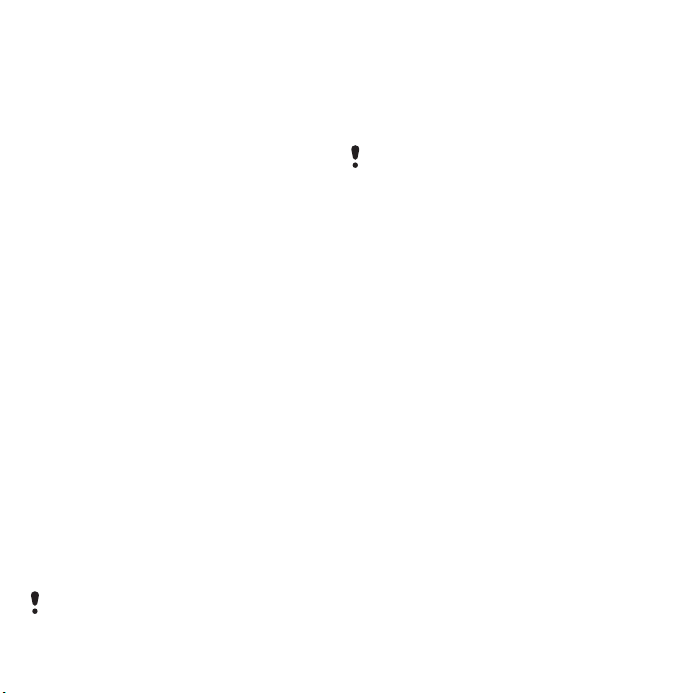
3 Valitse Aset. > Merkitse > Merkitse
useita.
4 Siirry vierittämällä jokaisen merkittävän
kohteen kohdalle ja valitse Merk..
Kohteiden siirtäminen puhelimen
muistin ja muistikortin välillä
1 Valitse valmiustilassa Valikko
> Järjestely > Tiedostonhallinta.
2 Etsi haluamasi kohde ja valitse Aset.
> Tiedostonhallinta > Siirrä.
3 Valitse Muistikortti tai Puhelin.
4 Selaa kansioon ja valitse Avaa.
5 Valitse Liitä.
Sisällön tietojen tarkasteleminen
1 Valitse valmiustilassa Valikko
> Järjestely > Tiedostonhallinta.
2 Etsi haluamasi kohde ja valitse Aset.
> Tiedot.
Sisällön lähettäminen toiseen
puhelimeen
Voit lähettää sisältöä esimerkiksi
viesteissä tai langattoman
Bluetooth-tekniikan avulla.
Sisällön lähettäminen
1 Selaa vaihtoehdon kohdalle ja valitse
Aset. > Lähetä.
2 Valitse siirtomenetelmä.
Varmista, että vastaanottava laite tukee
valitsemaasi siirtomenetelmää.
Sisällön siirtäminen
tietokoneeseen ja tietokoneesta
Voit siirtää sisältöä puhelimesta
tietokoneeseen ja päinvastoin
Sony Ericsson Media Managerin
Sony Ericsson Media Manager
-ohjelmisto on puhelimen mukana
toimitetulla CD-levyllä ja se on
myös ladattavissa osoitteesta
www.sonyericsson.com/support.
Kun siirrät tai kopioit sisältöä
tietokoneesta puhelimeen,
tunnistamaton sisältö tallennetaan
tiedostonhallinnassa Muu-kansioon.
Tarvittavat käyttöjärjestelmät
CD-levyllä olevan ohjelmiston
käyttäminen vaatii jonkin seuraavan
käyttöjärjestelmän käyttämistä:
• Microsoft® Windows Vista™
(32- ja 64-bittiset versiot seuraavista:
Ultimate, Enterprise, Business,
Home Premium tai Home Basic)
• Microsoft® Windows XP (Pro tai
Home), Service Pack 2 tai uudempi.
avulla.
22 Sisällön siirtäminen ja käsitteleminen
This is the Internet version of the User guide. © Print only for private use.
Page 25
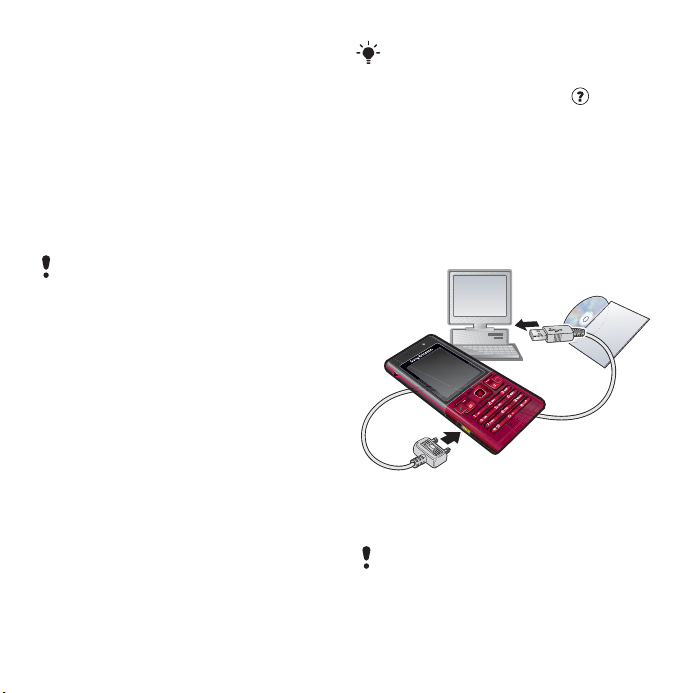
Sony Ericsson Media Managerin
asentaminen
1 Kytke tietokoneeseen virta ja aseta CD
tietokoneeseen. CD-levy käynnistyy
automaattisesti ja asennusikkuna
avautuu.
2 Valitse kieli ja valitse OK.
3 Valitse Install Sony Ericsson Media
Manager ja noudata ohjeita.
Sisällön siirtäminen Sony Ericsson
Media Managerin avulla
Älä irrota USB-kaapelia puhelimesta
tai tietokoneesta siirron aikana, koska
tällöin puhelimen muisti voi vaurioitua.
1 Kytke puhelin tietokoneeseen
puhelimen tukeman USB-kaapelin
avulla.
2 Tietokone: Käynnistä/Ohjelmat/
Sony Ericsson/Media Manager.
3 Puhelin: Valitse Massamuisti.
4 Tietokone: Odota, kunnes puhelin
näkyy Sony Ericsson Media
Managerissa.
5 Voit siirtää tiedostoja puhelimen
ja tietokoneen välillä Sony Ericsson
Media Managerissa.
6 Voit irrottaa USB-kaapelin
turvallisesti napsauttamalla Windowsin
Resurssienhallinnassa Siirrettävä levy
-kuvaketta hiiren kakkospainikkeella
ja valitsemalla Poista.
Lisätietoja musiikin siirtämisestä on
Media Managerin Ohjeessa. Napsauta
Sony Ericsson Media Manager
oikeassa yläkulmassa olevaa -kuvaketta.
-ikkunan
USB-kaapelin käyttäminen
Voit kytkeä puhelimen tietokoneeseen
USB-kaapelin avulla ja synkronoida,
siirtää ja varmuuskopioida puhelimen
sisältöä sekä käyttää puhelinta
modeemina. Lisätietoja on
aloitusoppaissa osoitteessa
www.sonyericsson.com/support.
Ennen USB-kaapelin käyttämistä
• Katso Tarvittavat käyttöjärjestelmät
sivulla 22.
Käytä ainoastaan puhelimen tukemaa
USB-kaapelia. Älä irrota USB-kaapelia
puhelimesta tai tietokoneesta siirron
aikana, koska tällöin puhelimen muisti
voi vaurioitua.
This is the Internet version of the User guide. © Print only for private use.
23Sisällön siirtäminen ja käsitteleminen
Page 26
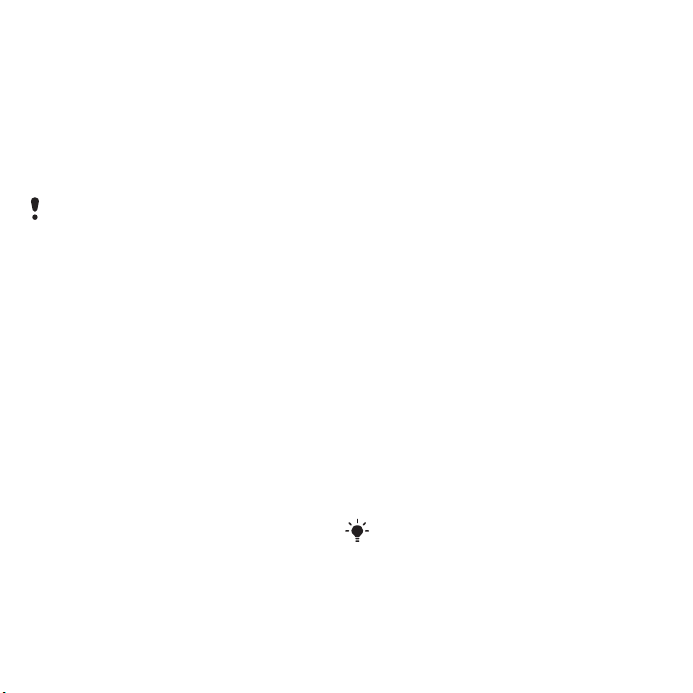
USB-kaapelin irrottaminen turvallisesti
1 Napsauta hiiren kakkospainikkeella
ulkoisen aseman kuvaketta Windowsin
Resurssienhallinnassa.
2 Valitse Irrota.
3 Irrota USB-kaapeli, kun puhelimessa
näkyy sanoma, jonka mukaan kaapelin
voi irrottaa turvallisesti.
Älä kopioi tiedostoja heti, jos puhelimen
asema on alustettu tietokoneessa. Irrota
tällöin ensin USB-kaapeli ja käynnistä
tietokone uudelleen.
Sisällön vetäminen ja pudottaminen
Voit vetää ja pudottaa sisältöä
puhelimen muistista tietokoneeseen
ja päinvastoin Microsoft Windowsin
Resurssienhallinnassa.
Sisällön vetäminen ja pudottaminen
1 Kytke puhelin tietokoneeseen
USB-kaapelin avulla.
2 Puhelin: Valitse Massamuisti.
3 Tietokone: Odota, kunnes puhelimen
muisti näkyy ulkoisina asemina
Windowsin Resurssienhallinnassa.
4 Voit vetää ja pudottaa tiedostoja
puhelimesta tietokoneeseen ja
päinvastoin.
Puhelimen nimi
Voit antaa puhelimellesi nimen,
joka näytetään muissa laitteissa
käytettäessä esimerkiksi langatonta
Bluetooth™-tekniikkaa.
Puhelimen nimen määrittäminen
1 Valitse valmiustilassa Valikko
> Asetukset > Yhteys-välilehti
> Puhelimen nimi.
2 Anna puhelimen nimi ja valitse OK.
Langattoman Bluetooth™tekniikan käyttäminen
Bluetooth-ominaisuus mahdollistaa
langattomat yhteydet muihin
Bluetooth-laitteisiin. Voit esimerkiksi
• muodostaa yhteyden handsfree-
laitteisiin
• muodostaa samanaikaisen
yhteyden useisiin laitteisiin
• muodostaa yhteyden tietokoneisiin
ja käyttää Internetiä
• vaihtaa erilaisia tietoja
• pelata moninpelejä.
Bluetooth-yhteyksille suositellaan
10 metrin (33 jalan) sädettä ilman
laitteiden välisiä kiinteitä esteitä.
24 Sisällön siirtäminen ja käsitteleminen
This is the Internet version of the User guide. © Print only for private use.
Page 27

Ennen langattoman Bluetooth™tekniikan käyttämistä
Ota Bluetooth käyttöön yhteyksien
muodostamista varten. Sinun on
ehkä myös määritettävä puhelimesi
viestimään muiden Bluetooth-laitteiden
kanssa.
Bluetooth-toiminnon ottaminen
käyttöön
• Valitse valmiustilassa Valikko
> Asetukset > Yhteys-välilehti
> Bluetooth > Ota käyttöön.
Varmista, että Bluetooth-toiminto on
käytössä puhelimeen yhdistettävässä
laitteessa ja että Bluetooth-näkyvyys
on otettu käyttöön.
Puhelimen määrittäminen viestimään
laitteen kanssa
1 Valitse valmiustilassa Valikko
> Asetukset > Yhteys-välilehti
> Bluetooth > Omat laitteet.
2 Siirry vierittämällä kohtaan Uusi laite
ja valitse Lisää, niin voit etsiä
käytettävissä olevia laitteita.
3 Valitse laite.
4 Anna tunnussana tarvittaessa.
Puhelimeen muodostettavan
yhteyden salliminen
1 Valitse valmiustilassa Valikko
> Asetukset > Yhteys-välilehti
> Bluetooth > Omat laitteet.
2 Valitse laite luettelosta.
3 Valitse Aset. > Salli yhteys.
4 Valitse Kysy aina tai Salli aina.
Tämä on mahdollista vain laitteissa, jotka
edellyttävät käyttöoikeutta suojauspalveluun.
Puhelimen määrittäminen viestimään
Bluetooth-handsfree-laitteen kanssa
ensimmäistä kertaa
1 Valitse valmiustilassa Valikko
> Asetukset > Yhteys-välilehti
> Bluetooth > Handsfree.
2
Valitse laite.
3 Anna tunnussana tarvittaessa.
Virransäästö
Voit säästää akkua
virransäästötoiminnon avulla.
Virransäästötilassa voit muodostaa
yhteyden vain yhteen Bluetoothlaitteeseen. Tämä toiminto on
poistettava käytöstä, jos haluat
muodostaa yhteyden useampaan
kuin yhteen Bluetooth-laitteeseen
samalla kertaa.
This is the Internet version of the User guide. © Print only for private use.
25Sisällön siirtäminen ja käsitteleminen
Page 28

Virransäästötoiminnon ottaminen
käyttöön
• Valitse valmiustilassa Valikko
> Asetukset > Yhteys-välilehti
> Bluetooth > Virransäästö > Käyttöön.
Äänen siirtäminen Bluetoothhandsfree-laitteeseen ja siitä takaisin
Voit siirtää ääntä Bluetooth-handsfreelaitteeseen ja siitä takaisin käyttämällä
puhelimen näppäintä tai handsfreelaitteen näppäintä.
Äänen siirtäminen
1 Valitse valmiustilassa Valikko
> Asetukset > Yhteys-välilehti
> Bluetooth > Handsfree > Saapuva
puhelu.
2 Valitse vaihtoehto. Puhelimessa siirtää
ääntä puhelimeen. Handsfreessä
siirtää ääntä handsfree-laitteeseen.
Äänen siirtäminen puhelun aikana
1 Valitse puhelun aikana Ääni.
2 Valitse luettelosta.
Varmuuskopiointi
ja palauttaminen
Voit varmuuskopioida puhelimeen
tallennettua sisältöä tietokoneeseen
Sony Ericsson PC Suite- ja
Sony Ericsson Media Manager
-ohjelman avulla. Sony Ericsson
PC Suite -ohjelmalla voit
varmuuskopioida ja palauttaa
yhteystietoja, kalentereita, tehtäviä,
muistiinpanoja ja suosikkeja.
Sony Ericsson Media Manager
-ohjelmalla voit varmuuskopioida
ja palauttaa sisältöä, kuten musiikkia,
kuvia ja videoleikkeitä.
Sony Ericsson PC Suite ja
Sony Ericsson Media Manager on
asennettava ennen varmuuskopiointia
ja palauttamista.
Luo aina varmuuskopio ennen puhelimen
päivittämistä, koska tallennettu sisältö
voidaan poistaa päivityksen yhteydessä.
Varmuuskopion luominen
Sony Ericsson PC Suite -ohjelmalla
1 Tietokone: Käynnistä Sony Ericsson
PC Suite: Käynnistä/Ohjelmat/
Sony Ericsson/PC Suite.
2 Muodosta yhteys Sony Ericsson PC
Suite -ohjelman ohjeiden mukaisesti.
3 Puhelin: Valitse Puhelintila.
4 Tietokone: Siirry Sony Ericsson PC
Suite -ohjelman varmuuskopiointi- ja
palautusosioon ja tee varmuuskopio.
Sony Ericsson PC Suite korvaa puhelimen
sisällön kokonaan palautuksen aikana.
Älä keskeytä palautusta, muutoin puhelin
voi vioittua.
26 Sisällön siirtäminen ja käsitteleminen
This is the Internet version of the User guide. © Print only for private use.
Page 29

Puhelimen sisällön palauttaminen
Sony Ericsson PC Suite -ohjelmalla
1 Tietokone: Käynnistä Sony Ericsson
PC Suite: Käynnistä/Ohjelmat/
Sony Ericsson/PC Suite.
2 Muodosta yhteys Sony Ericsson PC
Suite -ohjelman ohjeiden mukaisesti.
3 Puhelin: Valitse Puhelintila.
4 Tietokone: Siirry Sony Ericsson PC
Suite -ohjelman varmuuskopiointi- ja
palautusosioon ja palauta puhelimen
sisältö.
Varmuuskopioinnin luominen
Sony Ericsson Media Manager ohjelman avulla
1 Kytke puhelin tietokoneeseen
USB-kaapelin avulla.
Voit yhdistää puhelimesi tietokoneeseen
myös Bluetooth-yhteyden kautta.
2 Puhelin: Valitse Median siirto -tila.
3 Tietokone: Käynnistä Sony Ericsson
Media Manager: Käynnistä/Ohjelmat/
Sony Ericsson/Media Manager.
4 Siirry Sony Ericsson Media Manager -
ohjelman varmuuskopiointiosioon.
5 Valitse varmuuskopioitavat tiedostot
ja tee varmuuskopio.
Sony Ericsson Media Manager vertaa
puhelimen sisältöä tietokoneessa olevaan
varmuuskopioon ja palauttaa puhelimesta
puuttuvat tiedostot. Älä keskeytä
palautusta, muutoin puhelin voi vioittua.
Puhelimen sisällön palauttaminen
Sony Ericsson Media Manager
-ohjelmalla
1 Kytke puhelin tietokoneeseen.
2 Puhelin: Valitse Median siirto -tila.
3 Tietokone: Käynnistä Sony Ericsson
Media Manager: Käynnistä/Ohjelmat/
Sony Ericsson/Media Manager.
4 Siirry Sony Ericsson Media Manager -
ohjelman varmuuskopiointiosioon.
5 Valitse palautettavat tiedostot
ja palauta ne.
Lisätietoja varmuuskopioiden luomisesta
ja sisällön palauttamisesta Sony Ericsson
Media Managerissa on Sony Ericsson Media
Managerin aloitusoppaassa osoitteessa
www.sonyericsson.com/support.
This is the Internet version of the User guide. © Print only for private use.
27Sisällön siirtäminen ja käsitteleminen
Page 30

Soittaminen
Puheluiden soittaminen
ja vastaanottaminen
Puhelimeen on kytkettävä virta, ja sen
on oltava verkon kuuluvuusalueella.
Puhelun soittaminen
1 Kirjoita valmiustilassa puhelinnumero
(lisää tarvittaessa eteen maatunnus ja
suuntanumero).
2 Paina .
Voit soittaa yhteystiedoissa ja
puheluluettelossa oleviin numeroihin.
Katso kohta Yhteystiedot sivulla 30 sekä
kohta Puhelulista sivulla 33. Voit soittaa
myös äänikomennoilla. Katso Ääniohjaus
sivulla 34.
Puhelun lopettaminen
• Paina .
Ulkomaanpuheluiden soittaminen
1 Paina valmiustilassa -näppäintä ja
pidä sitä painettuna, kunnes +-merkki
tulee näkyviin.
2 Kirjoita maatunnus, suuntanumero
(ilman ensimmäistä nollaa)
ja puhelinnumero.
3 Paina .
Numeron uudelleenvalinta
• Kun näyttöön tulee Yritetäänkö
uudelleen?, valitse Kyllä.
Älä pidä puhelinta korvallasi
odottaessasi. Kun puhelu yhdistetään,
puhelimesta kuuluu voimakas ääni.
Puhelun vastaanottaminen
• Paina .
Puhelun hylkääminen
• Paina .
Kaiuttimen äänenvoimakkuuden
säätäminen puhelun aikana
• Paina äänenvoimakkuuden
säätönäppäintä ylös tai alas.
Mikrofonin vaimentaminen puhelun
aikana
1 Paina ja pidä sitä painettuna.
2 Lopeta mykistys painamalla ja
pitämällä painettuna -näppäintä
uudelleen.
Kaiuttimen käyttäminen puhelun
aikana
• Valitse Kaiutin.
Älä pidä puhelinta korvallasi, kun käytät
kaiutinta. Se voi vahingoittaa kuuloasi.
28 Soittaminen
This is the Internet version of the User guide. © Print only for private use.
Page 31

Vastaamattomien puheluiden
tarkasteleminen valmiustilassa
• Avaa puheluluettelo valitsemalla .
Verkot
Puhelimesi vaihtaa automaattisesti
GSM- ja 3G (UMTS) -verkkojen
välillä kuuluvuuden mukaan. Jotkin
verkko-operaattorit sallivat verkon
vaihtamisen manuaalisesti.
Verkon vaihtaminen manuaalisesti
1 Valitse valmiustilassa Valikko
> Asetukset > Yhteys-välilehti
> Matkapuh.verkot > GSM- ja 3G-
verkot.
2 Valitse vaihtoehto.
Hätäpuhelut
Puhelin tukee kansainvälisiä
hätänumeroita, kuten 112 ja 911. Näitä
numeroita käyttämällä voidaan yleensä
soittaa hätäpuhelu missä tahansa
maassa verkon kuuluvuusalueella,
vaikka puhelimessa ei olisi SIM-korttia.
Joissakin maissa voi olla käytössä myös
muita hätänumeroita. Verkko-operaattori
on voinut tallentaa SIM-kortille
myös paikallisia hätänumeroita.
Hätäpuhelun soittaminen
• Näppäile valmiustilassa 112
(kansainvälinen hätänumero)
ja paina .
Paikallisten hätänumeroiden
tarkasteleminen
1 Valitse valmiustilassa Valikko
> Yhteystiedot.
2 Siirry selaamalla kohtaan Uusi
yhteystieto ja valitse Aset.
> Erikoisnumerot > Hätänumerot.
Videopuhelu
Voit nähdä puhekumppanisi
näytöllä puhelun aikana. Molemmilla
osapuolilla on oltava 3G (UMTS)
-palvelua tukeva tilaus ja sinun on
oltava 3G (UMTS) -verkon piirissä.
3G (UMTS) -palvelu on käytettävissä,
kun on näkyvissä.
Videopuhelun soittaminen
1 Kirjoita valmiustilassa puhelinnumero
(lisää tarvittaessa eteen maatunnus
ja suuntanumero).
2 Valitse Aset. > Soita videopuhelu.
Kuvan lähentämisen ja loitontamisen
käyttäminen videopuhelujen aikana
• Paina tai .
This is the Internet version of the User guide. © Print only for private use.
29Soittaminen
Page 32

Videopuheluasetusten
tarkasteleminen
• Valitse puhelun aikana Aset..
Yhteystiedot
Voit tallentaa nimiä, numeroita ja
henkilökohtaisia tietoja kohtaan
Yhteystiedot. Tiedot voidaan tallentaa
puhelimen muistiin tai SIM-kortille..
Voit synkronoida yhteystiedot
Sony Ericsson PC Suite -ohjelmalla.
Oletusyhteystiedot
Voit valita, mitkä yhteystiedot näytetään
oletusyhteystietoina. Jos Puhelinmuistio
on valittu oletusasetukseksi,
yhteystiedoissasi näkyvät kaikki
kohteeseen Yhteystiedot tallennetut
tiedot. Jos oletuksena on SIM-
yhteystiedot, yhteystiedoissa näytetään
vain SIM-kortille tallennetut nimet ja
numerot.
Oletusyhteystietojen valitseminen
1 Valitse valmiustilassa Valikko
> Yhteystiedot.
2 Siirry selaamalla kohtaan Uusi
yhteystieto ja valitse Aset.
> Lisäasetukset > Oletusyhteystiedot.
3 Valitse vaihtoehto.
Puhelinmuistio
Voit tallentaa nimiä, numeroita
ja henkilökohtaisia tietoja
puhelinmuistioon. Ne tallennetaan
puhelimen muistiin.
Puhelimen yhteystiedon lisääminen
1 Valitse valmiustilassa Valikko
> Yhteystiedot.
2 Selaa kohtaan Uusi yhteystieto
ja valitse Lisää.
3 Kirjoita nimi ja valitse OK.
4 Selaa kohtaan Uusi numero: ja valitse
Lisää.
5 Kirjoita numero ja valitse OK.
6 Valitse numeroasetus.
7 Siirry välilehdeltä toiselle ja lisää tiedot
tarvittaviin kenttiin.
8 Valitse Tallenn..
Yhteystiedon numeroon soittaminen
Puhelimen yhteystiedon numeroon
soittaminen
1 Valitse valmiustilassa Valikko
> Yhteystiedot.
2 Siirry selaamalla yhteystietoon
ja valitse .
Yhteystietovalikkoon siirtyminen
• Pidä valmiustilassa painettuna
näppäintä – .
30 Soittaminen
This is the Internet version of the User guide. © Print only for private use.
Page 33

Älyhaun avulla soittaminen
1 Paina valmiustilassa – kun
haluat lisätä (vähintään kaksi) merkkiä.
Kaikki merkki- ja kirjainjonoa vastaavat
merkinnät tai kirjaimet näkyvät
luettelossa.
2 Siirry selaamalla yhteystietoon tai
puhelinnumeroon ja valitse .
Älyhaun ottaminen käyttöön tai pois
käytöstä
1 Valitse valmiustilassa Valikko
> Asetukset > Puhelutiedot-välilehti
> Älyhaku.
2 Valitse vaihtoehto.
Yhteystietojen muokkaaminen
Tietojen lisääminen puhelimen
yhteystietoon
1 Valitse valmiustilassa Valikko
> Yhteystiedot.
2 Selaa yhteystietoon ja valitse Aset.
> Muokkaa yhteyst..
3 Siirry välilehtien välillä ja valitse Lisää
tai Muokk..
4 Valitse asetus ja lisättävä
tai muokattava tieto.
5 Valitse Tallenn..
Jos liittymäsi tukee soittajan
tunnistuspalvelua (Calling Line
Identification, CLI), voit määrittää soittajille
henkilökohtaiset soittoäänet ja kuvat.
Nimien ja numeroiden kopioiminen
puhelimen yhteystietoihin
1 Valitse valmiustilassa Valikko
> Yhteystiedot.
2 Siirry selaamalla kohtaan Uusi
yhteystieto ja valitse Aset.
> Lisäasetukset > Kopioi SIM:ltä.
3 Valitse vaihtoehto.
Nimien ja numeroiden kopioiminen
SIM-kortille
1 Valitse valmiustilassa Valikko
> Yhteystiedot.
2 Siirry selaamalla kohtaan Uusi
yhteystieto ja valitse Aset.
> Lisäasetukset > Kopioi SIM-kortille.
3 Valitse vaihtoehto.
Kun kopioit kaikki puhelimen
yhteystiedot SIM-kortille, kaikki
SIM-kortilla sijaitsevat tiedot korvataan.
Nimien ja puhelinnumeroiden
automaattinen tallentaminen
SIM-kortille
1 Valitse valmiustilassa Valikko
> Yhteystiedot.
2 Siirry selaamalla kohtaan Uusi
yhteystieto ja valitse Aset.
> Lisäasetukset > Autom. tall. SIM:lle.
3 Valitse vaihtoehto.
This is the Internet version of the User guide. © Print only for private use.
31Soittaminen
Page 34

SIM-yhteystiedot
SIM-yhteystiedot voivat sisältää vain
nimiä ja numeroita. Ne tallennetaan
SIM-kortille.
SIM-yhteystiedon lisääminen
1 Valitse valmiustilassa Valikko
> Yhteystiedot.
2 Selaa kohtaan Uusi yhteystieto
ja valitse Lisää.
3 Kirjoita nimi ja valitse OK.
4 Kirjoita numero ja valitse OK.
5 Valitse numerovaihtoehto ja lisää
tietoja, jos niitä on saatavilla.
6 Valitse Tallenn..
SIM-yhteystiedon numeroon
soittaminen
1 Valitse valmiustilassa Valikko
> Yhteystiedot.
2 Siirry selaamalla yhteystietoon
ja valitse .
Yhteystietojen poistaminen
Kaikkien yhteystietojen poistaminen
1 Valitse valmiustilassa Valikko
> Yhteystiedot.
2 Siirry selaamalla kohtaan Uusi
yhteystieto ja valitse Aset.
> Lisäasetukset > Poista kaikki yhteyst..
3 Valitse vaihtoehto.
Yhteystietomuistin tila
Puhelimeen tai SIM-kortille
tallennettavien yhteystietojen lukumäärä
riippuu vapaana olevasta muistista.
Yhteystietomuistin tilan
tarkasteleminen
1 Valitse valmiustilassa Valikko
> Yhteystiedot.
2 Siirry selaamalla kohtaan Uusi
yhteystieto ja valitse Aset.
> Lisäasetukset > Muistin tila.
Minä
Voit kirjoittaa omia tietojasi sekä
esimerkiksi lähettää käyntikorttisi.
Omien tietojen määrittäminen
1 Valitse valmiustilassa Valikko
> Yhteystiedot.
2 Selaa kohtaan Minä ja valitse Avaa.
3 Selaa vaihtoehdon kohdalle
ja muokkaa tietoja.
4 Valitse Tallenn..
Oman käyntikortin lisääminen
1 Valitse valmiustilassa Valikko
> Yhteystiedot.
2 Selaa kohtaan Minä ja valitse Avaa.
3 Selaa kohtaan Omat yhteystiedot
ja valitse Lisää > Luo uusi.
4 Siirry välilehdeltä toiselle ja lisää tiedot
tarvittaviin kenttiin.
5 Määritä tiedot ja valitse Tallenn..
32 Soittaminen
This is the Internet version of the User guide. © Print only for private use.
Page 35

Ryhmät
Voit luoda numero- ja
sähköpostiosoiteryhmän kohdassa
Puhelinmuistio viestien lähettämistä
varten. Katso Viestien käyttäminen
sivulla 39. Voit käyttää numeroryhmiä
(ja niiden puhelinnumeroita) myös
luodessasi soittajaluetteloita. Katso
Saapuvien puhelujen hyväksyminen
sivulla 37.
Numero- ja sähköpostiosoiteryhmän
luominen
1 Valitse valmiustilassa Valikko
> Yhteystiedot.
2 Siirry vierittämällä kohtaan Uusi
yhteystieto ja valitse Aset. > Ryhmät.
3 Selaa kohtaan Uusi ryhmä ja valitse
Lisää.
4 Kirjoita ryhmän nimi ja paina Jatka.
5 Selaa kohtaan Uusi ja valitse Lisää.
6 Selaa jokaisen merkittävän
yhteystietopuhelinnumeron
tai -sähköpostiosoitteen kohdalle
ja valitse Merk..
7 Valitse Jatka > Valmis.
Puhelulista
Voit tarkastella viimeisimpien
puhelujen tietoja.
Soittaminen puhelulistassa olevaan
numeroon
1 Valitse valmiustilassa ja siirry
selaamalla välilehteen.
2 Selaa nimen tai numeron kohdalle
ja valitse .
Numeron lisääminen puhelulistasta
yhteystietoihin
1 Valitse valmiustilassa ja siirry
selaamalla välilehteen.
2 Selaa numeron kohdalle ja valitse
Tallenna.
3 Luo uusi yhteystieto valitsemalla
Uusi yhteystieto tai etsi ja valitse
yhteystieto, johon numero lisätään.
Pikavalinta
Pikavalinnan avulla voit määrittää
yhdeksän yhteystietoa, joiden numerot
voit valita nopeasti. Yhteystiedot
voidaan tallentaa paikkoihin 1-9.
Yhteystietojen lisääminen
pikavalintanumeroihin
1 Valitse valmiustilassa Valikko
> Yhteystiedot.
2 Selaa kohtaan Uusi yhteystieto
ja valitse Aset. > Pikavalintanrot.
3 Siirry vierittämällä muistipaikan
numeron kohdalle ja valitse Lisää.
4 Valitse yhteystieto.
This is the Internet version of the User guide. © Print only for private use.
33Soittaminen
Page 36

Numeroiden pikavalinta
• Valitse valmiustilassa muistipaikan
numero ja paina .
Vastaajapalvelu
Jos liittymäsi sisältää vastaajapalvelun,
etkä voi vastata puheluun, soittaja voi
jättää ääniviestin.
Vastaajapalvelun numeron
kirjoittaminen
1 Valitse valmiustilassa Valikko > Viestit
> Asetukset > Vastaajan numero.
2 Kirjoita numero ja valitse OK.
Vastaajapalveluun soittaminen
• Pidä -näppäintä painettuna
valmiustilassa.
Ääniohjaus
Kun luot äänikomentoja, voit käyttää
seuraavia ominaisuuksia:
• Äänivalinta – voit soittaa henkilölle
lausumalla hänen nimensä.
• Voit vastata puheluihin ja hylätä
puhelut käyttäessäsi handsfreelaitetta.
Äänikomentojen tallentaminen
äänivalinnan avulla
1
Valitse valmiustilassa
>
Yleiset
-välilehti >
>
Äänivalinta >Ota käyttöön
Valikko >Asetukset
Ääniohjaus
.
2 Valitse Kyllä > Uusi äänikomento ja
valitse yhteystieto. Jos yhteystiedolla
on useampi kuin yksi puhelinnumero,
valitse numero, johon äänikomento
lisätään.
3 Tallenna äänikomento, esimerkiksi
”Juhanin matkapuhelin”.
4 Seuraa näytön ohjeita. Odota
äänimerkkiä ja sano komento. Puhelin
toistaa äänikomennon sinulle.
5 Jos äänitys kelpaa, valitse Kyllä.
Jos et ole tyytyväinen nauhoitukseen,
paina Ei ja toista vaiheet 3 ja 4.
Äänikomennot tallentuvat puhelimen
muistiin. Niitä ei voi käyttää muissa
puhelimissa.
Äänivalinnan suorittaminen
1 Paina valmiustilassa
äänenvoimakkuusnäppäintä ja pidä
sitä painettuna.
2 Odota äänimerkkiä ja sano
äänittämäsi nimi, esimerkiksi ”Juhanin
matkapuhelin”. Puhelin toistaa
sanomasi nimen ja yhdistää puhelun.
Äänivastaus
Kun käytät handsfree-laitetta, voit
vastata puheluihin ja hylätä puheluita
ääntäsi käyttämällä.
34 Soittaminen
This is the Internet version of the User guide. © Print only for private use.
Page 37

Äänivastauksen ottaminen käyttöön
ja äänikomentojen äänittäminen
1 Valitse valmiustilassa Valikko
> Asetukset > Yleiset-välilehti
> Ääniohjaus > Äänivastaus
> Ota käyttöön.
2
Noudata näyttöön tulevia ohjeita ja
valitse
Jatka
”vastaa” tai jokin muu komentosana.
3 Valitse Kyllä, jos haluat hyväksyä
äänityksen, tai valitse Ei, jos haluat
tehdä äänityksen uudelleen.
4 Noudata näyttöön tulevia ohjeita
ja valitse Jatka. Odota äänimerkkiä
ja +sano ”varattu” tai jokin muu
komentosana.
5 Valitse Kyllä, jos haluat hyväksyä
äänityksen, tai valitse Ei, jos haluat
tehdä äänityksen uudelleen.
6 Noudata näyttöön tulevia ohjeita
ja valitse Jatka.
7 Valitse ne käyttöympäristöt, joissa
haluat käyttää äänivastausta.
Puheluun vastaaminen äänikomennoilla
• Sano ”vastaa”.
Puhelun hylkääminen äänikomennoilla
• Sano ”varattu”.
Puhelujen siirtäminen
Voit siirtää puheluja esimerkiksi
vastaajapalveluun.
. Odota äänimerkkiä ja sano
Kun Puhelun estot -toiminto on käytössä,
jotkin soitonsiirron asetukset eivät
ole käytettävissä. Katso Puhelujen
estäminen sivulla 37.
Puheluiden siirtäminen
1 Valitse valmiustilassa Valikko
> Asetukset > Puhelutiedot-välilehti
> Siirrä puhelut.
2 Valitse puhelutyyppi ja siirtoasetus.
3 Valitse Aktivoi.
4 Syötä numero, johon puhelut siirretään
ja valitse OK.
Useita puheluja
Voit käsitellä useita puheluja
samanaikaisesti. Voit esimerkiksi
asettaa käynnissä olevan puhelun
pitoon toisen puhelun soittamisen
tai puheluun vastaamisen ajaksi.
Voit myös vaihtaa kahden puhelun
välillä. Et voi vastata kolmanteen
puheluun lopettamatta jompaakumpaa
ensimmäisistä puheluista. Voit myös
yhdistää kaksi puhelua.
Koputus
Kuulet äänimerkin, jos saat toisen
puhelun koputuksen ollessa käytössä.
Koputuspalvelun ottaminen käyttöön
•
Valitse valmiustilassa
>
Asetukset >Puhelutiedot
>
Puhelujen hallinta >Koputus >Aktivoi
Valikko
-välilehti
.
This is the Internet version of the User guide. © Print only for private use.
35Soittaminen
Page 38

Toisen puhelun soittaminen
1 Paina puhelun aikana . Tämä
asettaa meneillään olevan puhelun
pitoon.
2 Valitse Aset. > Lisää puhelu.
3
Kirjoita valittava numero ja valitse .
Toiseen puheluun vastaaminen
• Paina puhelun aikana . Tämä
asettaa meneillään olevan puhelun
pitoon.
Toisen puhelun hylkääminen
• Paina puhelun aikana ja jatka
meneillään olevaa puhelua.
Meneillään olevan puhelun
hylkääminen ja toiseen
puheluun vastaaminen
•
Valitse puhelun aikana
Korvaa nyk. puh.
Kahden puhelun käsitteleminen
Puheluita voi olla yhtä aikaa
meneillään ja pidossa.
Puheluiden välillä siirtyminen
• Paina puhelun aikana .
Kahden puhelun yhdistäminen
• Valitse puhelun aikana Aset. > Yhdistä
puhelut.
Puheluiden yhdistäminen toisiinsa
• Valitse puhelun aikana Aset. > Siirrä
puhelu. Oma yhteytesi kumpaankin
puheluun katkeaa.
Käynnissä olevan puhelun
lopettaminen ja pidossa olevaan
puheluun palaaminen
• Valitse ensin ja sitten .
Neuvottelupuhelut
Neuvottelupuheluun voi osallistua viisi
henkilöä yhtä aikaa.
Uuden osallistujan lisääminen
1 Paina puhelun aikana . Tämä
asettaa neuvottelupuheluksi yhdistetyt
puhelut pitoon.
2 Valitse Aset. > Lisää puhelu.
3
Kirjoita valittava numero ja valitse .
4 Valitse Aset. > Yhdistä puhelut uuden
osapuolen lisäämiseksi.
5 Lisää muut osallistujat toistamalla
vaiheet.
.
Osallistujan vapauttaminen
1 Valitse Aset. > Vapauta osapuoli.
2 Valitse vapautettava jäsen.
Yksityisen keskustelun aloittaminen
1 Valitse puhelun aikana Aset.
> Yksityinen puhelu ja valitse
osallistuja, jolle haluat puhua.
2 Paina Aset. > Yhdistä puhelut, kun
haluat jatkaa neuvottelupuhelua.
Omat numerot
Voit tarkastella, lisätä ja muokata omia
puhelinnumeroita.
36 Soittaminen
This is the Internet version of the User guide. © Print only for private use.
Page 39

Puhelinnumeroiden tarkistaminen
1 Valitse valmiustilassa Valikko
> Yhteystiedot.
2 Siirry selaamalla kohtaan Uusi
yhteystieto ja valitse Asetukset
> Erikoisnumerot > Omat numerot.
3 Valitse vaihtoehto.
Saapuvien puhelujen hyväksyminen
Voit valita, että hyväksyt vain tietyistä
puhelinnumeroista saapuvat puhelut.
Numeroiden lisääminen
soittajaluetteloon
1 Valitse valmiustilassa Valikko
> Asetukset > Puhelutiedot-välilehti
> Puhelujen hallinta > Saapuvien
hyväks. > Vain listasta.
2 Selaa kohtaan Uusi ja valitse Lisää.
3 Selaa yhteystietoon tai kohtaan
Ryhmät.
Katso Ryhmät sivulla 33.
Saapuvien puhelujen hyväksyminen
• Valitse valmiustilassa Valikko
> Asetukset > Puhelutiedot-välilehti
> Puhelujen hallinta > Saapuvien
hyväks. > Kaikki soittajat.
Puhelujen estäminen
Voit määrittää lähteville ja saapuville
puheluille puheluneston.
Palveluntarjoajasi määrittämä
salasana vaaditaan.
Jos tulevien puheluiden siirto on
käytössä, et voi käyttää joitakin
puhelunestoasetuksia.
Puhelunestoasetukset
Vakioasetukset:
• Kaikki lähtevät – kaikki lähtevät
puhelut
• Lähtevät ulkomaanp. – kaikki
lähtevät ulkomaanpuhelut
• Läht. kv-verkkovier. – kaikki lähtevät
ulkomaanpuhelut paitsi puhelut
kotimaahan
• Kaikki saapuvat – kaikki saapuvat
puhelut
• Saap. verkkovier. yht – kaikki
saapuvat puhelut ulkomailla.
Puheluiden estäminen
1 Valitse valmiustilassa Valikko
> Asetukset > Puhelutiedot-välilehti
> Puhelujen hallinta > Puhelun estot.
2 Valitse vaihtoehto.
3 Valitse Aktivoi.
4 Kirjoita salasana ja valitse OK.
This is the Internet version of the User guide. © Print only for private use.
37Soittaminen
Page 40

Kiinteä valinta
Kiinteän valinnan avulla puhelimella
voi soittaa ainoastaan SIM-kortille
tallennettuihin tiettyihin numeroihin.
Kiinteät numerot on suojattu PIN2koodilla.
Voit tallentaa osittaisia numeroita.
Jos esimerkiksi tallennat numeron
0123456, voit soittaa kaikkiin
numeroihin, joiden alussa on 0123456.
SIM-kortille tallennettuja puhelinnumeroita
ei voi tarkastella tai muokata, jos kiinteä
valinta on käytössä, mutta voit edelleen
soittaa kansainväliseen hätänumeroon 112.
Kiinteän valinnan käyttäminen
1 Valitse valmiustilassa Valikko
> Yhteystiedot.
2
Siirry selaamalla kohtaan
ja valitse
>
3 Kirjoita PIN2-koodi ja valitse OK.
4 Vahvista valitsemalla OK uudelleen.
Aset. >Erikoisnumerot
Kiinteä valinta >Ota käyttöön
Uusi yhteystieto
.
Kiinteän numeron tallentaminen
1 Valitse valmiustilassa Valikko
> Yhteystiedot.
2 Siirry selaamalla kohtaan Uusi
yhteystieto ja valitse Aset.
> Erikoisnumerot > Kiinteä valinta
> Kiinteät numerot > Uusi numero.
3 Määritä tiedot ja valitse Tallenn..
Puhelun kesto ja hinta
Puhelimessa näkyy puhelun aikana
puheluun kulunut aika. Voit tarkistaa
myös edellisen puhelun ja lähtevien
puheluiden keston sekä kaikkien
puheluiden kokonaisajan.
Puhelun keston tarkistaminen
• Valitse valmiustilassa Valikko
> Asetukset > Puhelutiedot-välilehti
> Ajat ja kustannukset
> Puheluajastimet.
Oman puhelinnumeron
näyttäminen tai piilottaminen
Voit näyttää tai piilottaa oman
numerosi, kun soitat puhelun.
Puhelinnumeron piilottaminen
1 Valitse valmiustilassa Valikko
> Asetukset > Puhelutiedot-välilehti
> Soittajan tunnistus.
2 Valitse Piilota numero.
38 Soittaminen
This is the Internet version of the User guide. © Print only for private use.
Page 41

Viestien käyttäminen
Tekstiviestien vastaanottaminen
ja tallentaminen
Saat ilmoituksen, kun tekstiviesti
saapuu puhelimeesi. Tekstiviestit
tallentuvat puhelimen muistiin
automaattisesti. Kun puhelimen
muisti on täynnä, voit poistaa
viestejä tai tallentaa niitä SIM-kortille.
Viestin tallentaminen muistikortille
• Valitse valmiustilassa Valikko > Viestit
> Asetukset > Yleiset > Tallen.kohde:
> Muistikortti.
Viestin tallentaminen SIM-kortille
1 Valitse valmiustilassa Valikko > Viestit
ja valitse kansio.
2 Selaa haluamasi viestin kohdalle
ja valitse Aset. > Tallenna viesti.
Viestin tarkasteleminen Saapuneetkansiossa
1 Valitse valmiustilassa Valikko > Viestit
> Saapuneet.
2 Selaa viestin kohdalle ja valitse Näytä.
Tekstiviestit
Tekstiviestit voivat sisältää
yksinkertaisia kuvia, äänitehosteita,
animaatioita ja sävelmiä.
Tekstiviestin kirjoittaminen
ja lähettäminen
1 Valitse valmiustilassa Valikko > Viestit
> Luo uusi > Tekstiviesti.
2 Kirjoita viesti ja valitse Jatka
> Yhteystiedon haku.
3 Valitse vastaanottaja ja valitse Lähetä
Jos lähetät tekstiviestin ryhmälle, sinua
veloitetaan erikseen kullekin ryhmän
jäsenelle lähetetystä viestistä. Katso
Ryhmät sivulla 33.
Kopioinnin ja liittämisen käyttäminen
tekstiviestissä
1 Kun kirjoitat viestiä, valitse Aset.
> Kopioi ja liitä.
2
Valitse
Kopioi kaikki
kopioi
. Selaa tekstin kohdalle ja valitse se.
3 Valitse Aset. > Kopioi ja liitä > Liitä.
Kohteen lisääminen tekstiviestiin
1 Kun kirjoitat viestiä, valitse Aset.
> Lisää kohde.
2 Valitse asetus ja sitten kohde.
Soittaminen tekstiviestissä olevaan
numeroon
• Kun tarkastelet viestiä, selaa
puhelinnumeroon ja paina
tai
Merkitse ja
.
.
This is the Internet version of the User guide. © Print only for private use.
39Viestien käyttäminen
Page 42

Pitkien viestien ottaminen käyttöön
1 Valitse valmiustilassa Valikko > Viestit
> Asetukset > Tekstiviesti.
2 Valitse Viestin suurin pituus > Suurin
pituus.
Kuvaviestit
Kuvaviestit voivat sisältää tekstiä,
kuvia, dioja, ääntä, videoleikkeitä,
allekirjoituksia ja liitetiedostoja. Voit
lähettää kuvaviestejä matkapuhelimeen
tai sähköpostiosoitteeseen.
Asetukset täytyy määrittää oikein, jotta
kuvaviestejä voi lähettää. Jos et pysty
käyttämään kuvaviestejä, katso kohtaa
Vianmääritys sivulla 65.
Kuvaviestin luominen ja lähettäminen
1 Valitse valmiustilassa Valikko > Viestit
> Luo uusi > Kuvaviesti.
2 Kirjoita teksti. Voit lisätä kohteita
viestiin painamalla , siirtymällä
kohtaan ja valitsemalla kohteen.
3 Valitse Jatka > Yhteystiedon haku.
4 Valitse vastaanottaja ja valitse Lähetä.
Kuvaviestien vastaanottaminen
Voit valita, kuinka kuvaviestit ladataan.
Vakioasetukset kuvaviestejä ladattaessa:
• Aina – automaattinen lataaminen.
• Kysy verk.vierailuss – tallennuskysely
kotiverkon ulkopuolella.
• Ei verkk.vierailussa – ei lataamista
kotiverkon ulkopuolella.
• Kysy aina – kysyy aina, haluatko
ladata.
• Pois käytöstä – uudet viestit näkyvät
kohteessa Saapuneet.
Automaattisen lataamisen
määrittäminen
1 Valitse valmiustilassa Valikko > Viestit
> Asetukset > Kuvaviestit > Autom.
lataaminen.
2 Valitse vaihtoehto.
Viestin asetukset
Voit määrittää vakioasetuksen kaikille
viesteille tai valita asetukset yksitellen
kullakin viestin lähetyskerralla.
Tekstiviestiasetusten määrittäminen
1 Valitse valmiustilassa Valikko > Viestit
> Asetukset > Tekstiviesti.
2 Selaa vaihtoehdon kohdalle ja valitse
Muokk..
Kuvaviestiasetusten määrittäminen
1 Valitse valmiustilassa Valikko > Viestit
> Asetukset > Kuvaviestit.
2 Selaa vaihtoehdon kohdalle ja valitse
Muokk..
40 Viestien käyttäminen
This is the Internet version of the User guide. © Print only for private use.
Page 43

Asetusten määrittäminen tietylle
viestille
1
Kun viesti on kirjoitettu ja vastaanottaja
valittu, valitse
2 Selaa vaihtoehdon kohdalle ja valitse
Muokk..
Aset. >Lisäasetukset.
Viestimallit
Jos käytät usein samoja fraaseja ja
kuvia viestissä, voit tallentaa viestin
viestimalliksi.
Mallin lisääminen
1 Valitse valmiustilassa Valikko > Viestit
> Viestimallit > Uusi viestimalli > Teksti.
2 Lisää tekstiä tai valitse Aset. ja lisää
osia. Valitse OK.
3 Anna nimi ja valitse OK.
Kuvan lisääminen viestimalliin
1 Valitse valmiustilassa Valikko > Viestit
> Viestimallit > Uusi viestimalli
> Kuvaviesti.
2 Kirjoita teksti. Voit lisätä kohteita
viestiin painamalla , siirtymällä
kohtaan ja valitsemalla kohteen.
3 Valitse Tallenna, kirjoita nimi
ja valitse OK.
Viestin tallentaminen malliksi
1 Valitse valmiustilassa Valikko > Viestit
> Saapuneet.
2 Selaa viestin kohdalle ja valitse Näytä
> Aset. > Tallenna mallina.
Ääniviestit
Voit lähettää ja vastaanottaa
äänityksiä ääniviesteinä.
Lähettäjällä ja vastaanottajalla on oltava
liittymä, joka tukee kuvaviestejä.
Ääniviestin äänittäminen
ja lähettäminen
1 Valitse valmiustilassa Valikko > Viestit
> Luo uusi > Ääniviesti.
2 Äänitä viesti ja valitse Pysäytä > Lähetä
> Yhteystiedon haku.
3 Valitse vastaanottaja ja valitse Lähetä.
Sähköposti
Voit käyttää yleisimpiä
sähköpostitoimintoja ja tietokoneesi
sähköpostiosoitetta puhelimellasi.
Voit synkronoida sähköpostit Microsoft®
Exchange ActiveSync -palvelun avulla.
Ennen sähköpostin käyttämistä
Voit käyttää ohjattua
asennustoimintoa tarkistaaksesi,
ovatko sähköpostitilisi asetukset
saatavilla, tai voit määrittää ne
manuaalisesti.
löytyvät myös osoitteesta
www.sonyericsson.com/support.
Asetukset
This is the Internet version of the User guide. © Print only for private use.
41Viestien käyttäminen
Page 44

Sähköpostitilin luominen
1 Valitse valmiustilassa Valikko > Viestit
> Sähköposti > Tilit.
2 Selaa kohtaan Uusi tili ja valitse Lisää.
Jos määrität asetukset manuaalisesti,
voit saada lisätietoja
sähköpostipalveluntarjoajaltasi.
Sähköpostipalveluntarjoaja voi olla yritys,
jolta olet saanut sähköpostiosoitteesi.
Sähköpostiviestin kirjoittaminen
ja lähettäminen
1 Valitse valmiustilassa Valikko > Viestit
> Sähköposti > Luo uusi.
2 Valitse Lisää > Kirjoita sähköpostios..
Määritä sähköpostiosoite ja valitse OK.
3 Voit lisätä vastaanottajia selaamalla
kohtaan Vastaanottaja: ja valitsemalla
Muokkaa.
4 Selaa vaihtoehdon kohdalle ja valitse
Lisää > Kirjoita sähköpostios. Määritä
sähköpostiosoite ja valitse OK.
Kun olet valmis, valitse Valmis.
5 Valitse Muokkaa ja kirjoita aihe.
Valitse OK.
6 Valitse Muokkaa ja kirjoita teksti.
Valitse OK.
7 Valitse Lisää ja valitse liitettävä
tiedosto.
8 Valitse Jatka > Lähetä.
Sähköpostiviestien vastaanottaminen
ja lukeminen
1 Valitse valmiustilassa Valikko
> Viestit > Sähköposti > Saapuneet
> Aset. > Tark. uudet viestit.
2 Selaa viestin kohdalle ja valitse Näytä.
Sähköpostiviestin tallentaminen
1 Valitse valmiustilassa Valikko > Viestit
> Sähköposti > Saapuneet.
2 Selaa viestin kohdalle ja valitse Näytä
> Aset. > Tallenna viesti.
Vastaaminen sähköpostiviestiin
1 Valitse valmiustilassa Valikko > Viestit
> Sähköposti > Saapuneet.
2 Selaa viestin kohdalle ja valitse Aset.
> Vastaa.
3 Kirjoita vastaus ja valitse OK.
4 Valitse Jatka > Lähetä.
Sähköpostiviestin liitteen
tarkasteleminen
• Kun tarkastelet viestiä, valitse Aset.
> Liitteet > Käytä > Näytä.
Sähköpostiviestin liitteen tallentaminen
• Kun tarkastelet viestiä, valitse Aset.
> Liitteet > Käytä > Tallenn..
Aktiivinen sähköpostitili
Jos sinulla on useita sähköpostitilejä,
voit valita, mikä niistä on aktiivinen.
42 Viestien käyttäminen
This is the Internet version of the User guide. © Print only for private use.
Page 45

Aktiivisen sähköpostitilin vaihtaminen
1 Valitse valmiustilassa Valikko > Viestit
> Sähköposti > Tilit.
2 Valitse tili.
Push-sähköposti
Voit saada sähköpostipalvelimesta
puhelimeesi ilmoituksen saapuneesta
sähköpostiviestistä.
Automaattisen sähköpostiyhteyden
käyttöönotto
• Valitse valmiustilassa Valikko
> Viestit > Sähköposti > Asetukset
> Push-sähköposti.
Ystäväni
Voit muodostaa yhteyden ja kirjautua
Ystäväni-palvelimeen viestiäksesi
chat-viestien avulla online-tilassa.
Jos yhteys Ystäväni-palvelimeen
ei toimi, katso kohtaa Vianmääritys
sivulla 65.
Ennen Ystäväni-palvelimen
käyttämistä
Jos puhelimessasi ei ole asetuksia,
sinun täytyy antaa palvelimen
asetukset. Palveluntarjoajasi voi antaa
normaalit asetustiedot, esimerkiksi:
• käyttäjätunnus
• salasana
• palvelimen osoite
• Internet-profiili.
Ystäväni-palvelinasetusten
määrittäminen
1 Valitse valmiustilassa Valikko > Viestit
> Ystäväni > Määritä.
2 Selaa asetukseen ja valitse Lisää.
Ystäväni-palvelimeen kirjautuminen
• Valitse valmiustilassa Valikko > Viestit
> Ystäväni > Sisäänkirj..
Kirjautuminen ulos
Ystäväni-palvelimesta
• Valitse Aset. > Uloskirjaus.
Chat-yhteystiedon lisääminen
1 Valitse valmiustilassa Valikko > Viestit
> Ystäväni > Yhteystiedot-välilehti.
2 Valitse Aset. > Lisää yhteystieto.
Chat-viestin lähettäminen
1 Valitse valmiustilassa Valikko > Viestit
> Ystäväni > Yhteystiedot-välilehti.
2 Selaa yhteystietoon ja valitse Chat.
3 Kirjoita viesti ja valitse Lähetä.
Tila
Voit näyttää yhteystiedoillesi tilasi,
joka voi olla esimerkiksi
Varattu. Voit myös näyttää tilasi kaikille
Ystäväni-palvelimen käyttäjille.
Onnellinen tai
This is the Internet version of the User guide. © Print only for private use.
43Viestien käyttäminen
Page 46

Oman tilan näyttäminen
1 Valitse valmiustilassa Valikko > Viestit
> Ystäväni > Aset. > Asetukset > Näytä
oma tila.
2 Valitse vaihtoehto.
Oman tilan päivittäminen
1 Valitse valmiustilassa Valikko > Viestit
> Ystäväni > Oma tila-välilehti.
2 Muokkaa tietoja.
3 Valitse Aset. > Tallenn..
Chat-ryhmä
Chat-ryhmän voi aloittaa oma
palveluntarjoaja tai yksittäinen
Ystäväni-toiminnon käyttäjä. Voit
myös aloittaa chat-ryhmän itse.
Voit tallentaa chat-ryhmän
joko tallentamalla chat-kutsun
tai etsimällä tiettyä chat-ryhmää.
Chat-ryhmän luominen
1 Valitse valmiustilassa Valikko > Viestit
> Ystäväni > Chat-ryhmät-välilehti.
2 Valitse Aset. > Lisää chat-ryhmä > Uusi
chat-ryhmä.
3 Valitse yhteystietoluettelostasi
kutsuttavat henkilöt ja valitse Jatka.
4 Kirjoita lyhyt kutsuteksti ja valitse
Jatka > Lähetä.
Chat-ryhmän lisääminen
1 Valitse valmiustilassa Valikko > Viestit
> Ystäväni > Chat-ryhmät-välilehti
> Aset. >
2 Valitse vaihtoehto.
Keskusteluhistoria säilyy ulos- ja
sisäänkirjautumisen välillä, joten voit palata
edellisten keskustelujen chat-viesteihin.
Keskustelun tallentaminen
1 Valitse valmiustilassa Valikko > Viestit
> Ystäväni > Keskustelut-välilehti.
2 Lisää keskustelu.
3 Valitse Aset. > Lisäasetukset > Tall.
keskustelu.
Lisää chat-ryhmä.
Alue- ja solutiedot
Alue- ja solutietoviesti on
tietyntyyppinen tekstiviesti,
jonka operaattori lähettää sinulle
ollessasi tietyllä verkkoalueella, jos
olet valinnut kyseisen toiminnon.
Aluetietoviesti voi olla esimerkiksi
paikallinen liikennetiedotus.
Aluetietojen ottaminen käyttöön
1 Valitse valmiustilassa Valikko > Viestit
> Asetukset > Aluetietoviesti.
2 Selaa kohtaan Vastaanotto ja valitse
Muokk. > Käytössä.
44 Viestien käyttäminen
This is the Internet version of the User guide. © Print only for private use.
Page 47

Kuvien käsitteleminen
Voit ottaa kuvia ja nauhoittaa
videoleikkeitä, joita voit tarkastella,
tallentaa tai lähettää. Voit käyttää valoa
tallentaessasi videoita. Tallennetut kuvat
ja videoleikkeet löytyvät
Tiedostonhallinta
Etsin ja kameran näppäimet
12
173
1 Lähentäminen tai loitontaminen
2 Kuvien ottaminen/videoleikkeiden
kuvaaminen
Kameran käyttäminen
Kameran ottaminen käyttöön
• Pidä -näppäintä painettuna
valmiustilassa.
Kuvausvalo
Kuvausvalolla voit parantaa
valaistusolosuhteita.
Media
-välilehdeltä.
- ja
Kuvausvalon ottaminen käyttöön
• Käynnistä kamera ja valitse > Valo.
Kuvan ottaminen
1 Ota kamera käyttöön ja selaa kohtaan
painamalla navigointinäppäintä
ylös- tai alaspäin.
2 Ota kuva valitsemalla .
3 Kuva tallennetaan automaattisesti.
Videoleikkeen nauhoittaminen
1 Ota kamera käyttöön ja selaa kohtaan
painamalla navigointinäppäintä
ylös- tai alaspäin.
2 Aloita kuvaaminen painamalla .
3 Voit lopettaa kuvaamisen painmalla
. Videoleike tallennetaan
automaattisesti.
Älä nauhoita, mikäli taustalla on voimakas
valonlähde. Käytä jalustaa tai ajastinta
epätarkkojen kuvien välttämiseksi.
Lähentäminen ja loitontaminen
• Paina äänenvoimakkuuden
säätönäppäintä ylös tai alas.
Kun otat kuvaa, lähennys- ja
loitonnustoiminto on käytettävissä
vain VGA-tilassa.
Kirkkauden säätäminen
• Paina navigointinäppäintä vasemmalle
tai oikealle.
This is the Internet version of the User guide. © Print only for private use.
45Kuvien käsitteleminen
Page 48

Kuvien tarkasteleminen
1 Aktivoi kamera ja valitse .
2 Siirry valikkokohtaan.
Muut kameran toiminnot
Voit parantaa alivalottunutta kuvaa
Photo fix -toiminnon avulla.
Kameran kuvakkeet ja asetukset
Näytön kuvakkeet ilmaisevat kulloisenkin
asetuksen. Lisää kameran asetuksia on
nähtävissä kohdassa
Asetuksien muuttaminen
• Käynnistä kamera ja valitse .
Asetusten tietojen tarkasteleminen
• Selaa asetukseen ja valitse .
Kameran pikavalinnat
Näppäin Pikavalinta
Loitontaminen
Lähentäminen
Kamera: Kuvaustila
Video: Videon pituus
Vitkalaukaisin
Hämärätila
Kameran näppäinten ohje
Aset.
.
Kuvien tarkasteleminen ja
tunnisteiden lisääminen
Voit tarkastella Media-osiossa olevia
kuvia ja lisätä niihin tunnisteita.
Kuvien näyttäminen diaesityksenä
1 Valitse valmiustilassa Valikko > Media
> Valokuva > Valokuvat.
2 Valitse kuukausi.
3 Siirry vierittämällä kuvan kohdalle
ja valitse Näytä.
4 Valitse Aset. > Diaesitys.
5 Valitse mieliala.
Kuvien tarkasteleminen kartalla
Kun näkyy näytössä,
maantieteellinen sijainti tallentuu
otettavan kuvan mukana. Lisäämällä
kuvaan maantieteellisen tunnisteen
voit määrittää kuvauspaikan
likimääräisen sijainnin.
Kuvien tarkasteleminen kartalla
1 Valitse valmiustilassa Valikko > Media
> Valokuva > Valokuvat.
2 Valitse kuukausi.
3 Siirry vierittämällä kuvan kohdalle
ja valitse Näytä.
4 Valitse Aset. > Tarkast. kartalla.
46 Kuvien käsitteleminen
This is the Internet version of the User guide. © Print only for private use.
Page 49

Maantieteellisen tunnisteasetuksen
muuttaminen
1 Käynnistä kamera ja valitse .
2 Siirry selaamalla kohtaan Asetukset
> Lisää sijainti.
Valokuvan tunnisteet
Voit lisätä kuviin luokittelevia tunnisteita
Valokuvan tunnisteet-osiossa. Voit
esimerkiksi luoda lomatunnisteen
ja lisätä sen kaikkiin lomakuviin.
Uuden valokuvatunnisteen luominen
1 Valitse valmiustilassa Valikko > Media
> Valokuva > Valokuvat.
2 Valitse kuukausi.
3 Siirry vierittämällä kuvan kohdalle
ja valitse Näytä.
4 Paina ja valitse Aset. > Uusi
tunniste.
5 Kirjoita nimi ja valitse OK.
6 Valitse kuvake.
7 Voit lisätä kuvaan tunnisteen painamalla
keskimmäistä valintanäppäintä.
Kuvien tunnisteiden määrittäminen
1 Valitse valmiustilassa Valikko > Media
> Valokuva > Valokuvat.
2 Valitse kuukausi.
3 Siirry vierittämällä kuvan kohdalle
ja valitse Näytä.
4 Paina ja siirry selaamalla
tunnisteeseen.
5 Paina keskimmäistä valintanäppäintä.
6 Siirry merkittävien kuvien kohdalle
vierittämällä ja paina keskimmäistä
valintanäppäintä.
Kuvien käyttäminen
Voit lisätä kuvan yhteystietoon,
käyttää sitä puhelimen
käynnistyskuvana, valmiustilan
taustakuvana tai näytönsäästäjänä.
Kuvien käyttäminen
1 Valitse valmiustilassa Valikko > Media
> Valokuva > Valokuvat.
2
Valitse kuukausi.
3 Siirry vierittämällä kuvan kohdalle
ja valitse Näytä.
4 Valitse Aset. > Käytä.
5 Valitse vaihtoehto.
Java™-sovelluksen määrittäminen
taustakuvaksi
1 Valitse valmiustilassa Valikko
> Asetukset > Näyttö-välilehti.
2 Valitse Taustakuva > Sovellus.
3 Valitse haluamasi Java-sovellus.
Näkyvissä ovat vain ne Java™-sovellukset,
joiden käyttö taustakuvana on tuettu.
This is the Internet version of the User guide. © Print only for private use.
47Kuvien käsitteleminen
Page 50

Kuvien käsitteleminen
Voit tarkastella, parannella ja järjestellä
kuvia ja videoleikkeitä tietokoneellasi
asentamalla Adobe™ Photoshop™
Album Starter Edition -ohjelman.
Ohjelma on puhelimen mukana
toimitetulla CD-levyllä sekä
ladattavissa osoitteesta
www.sonyericsson.com/support.
Voit siirtää sisältöä puhelimeen ja
puhelimesta
Managerin
Sisällön siirtäminen tietokoneeseen
ja tietokoneesta
PhotoDJ™ ja VideoDJ™
Voit muokata kuvia ja videoleikkeitä.
Kuvan muokkaaminen
ja tallentaminen
1 Valitse valmiustilassa Valikko > Media
> Valokuva > Valokuvat.
2 Valitse kuukausi.
3 Siirry vierittämällä kuvan kohdalle
ja valitse Näytä.
4 Valitse Aset. > PhotoDJ™.
5 Muokkaa kuvaa.
6 Valitse Aset. > Tallenna kuva.
Sony Ericsson Media
avulla.
Lisätietoja on kohdassa
sivulla 22.
Videoleikkeen muokkaaminen
ja tallentaminen
1 Valitse valmiustilassa Valikko
> Järjestely > Tiedostonhallinta
> Valokuvat.
2 Siirry vierittämällä videoleikkeen
kohdalle ja valitse Aset.
> M. VideoDJ™:ssä.
3 Muokkaa videoleikettä.
4 Valitse Aset. > Tallenn..
Videoleikkeen leikkaaminen
1 Valitse valmiustilassa Valikko
> Järjestely > Tiedostonhallinta
> Valokuvat.
2 Selaa videoleikkeen kohdalle ja valitse
Aset. > M. VideoDJ™:ssä > Muokk.
> Leikkaa.
3 Valitse Määritä aloituskohdan
valitsemiseksi ja valitse Alku.
4 Määritä lopetuskohta valitsemalla
Määritä
ja valitse Loppu.
5 Valitse Leikkaa > Aset. > Tallenna.
Blogit
Blogi on henkilökohtainen
verkkosivusto, johon voi lähettää kuvia
ja videoita muiden nähtäväksi. Jos
liittymäsi tukee tätä palvelua, voit
lähettää kuvia tai videoleikkeitä blogiin.
Jos et pysty käyttämään
kuva- tai videoblogia, katso
kohtaa Vianmääritys sivulla 65.
48 Kuvien käsitteleminen
This is the Internet version of the User guide. © Print only for private use.
Page 51

Web-palvelujen käyttö voi edellyttää
sinun ja palveluntarjoajan välistä erillistä
lisenssisopimusta. Palveluun voi liittyä
lisämaksuja ja -säädöksiä. Ota yhteyttä
palveluntarjoajaasi.
Kameran kuvien lähettäminen blogiin
1 Valitse valmiustilassa Valikko > Media
> Valokuva > Valokuvat.
2 Valitse kuukausi.
3 Siirry vierittämällä kuvan kohdalle
ja valitse Näytä.
4 Valitse Aset. > Lähetä > Blogiin.
5 Kirjoita nimi ja teksti ja valitse
sitten OK.
6 Valitse Julkaise.
Voit myös lähettää juuri ottamasi valokuvan
blogiin valitsemalla Lähetä
> Blogiin.
Videoleikkeiden lähettäminen blogiin
1 Valitse valmiustilassa Valikko > Media
> Video.
2 Siirry vierittämällä videoleikkeen
kohdalle ja valitse Aset. > Lähetä
> Blogiin.
3
Kirjoita nimi ja teksti ja valitse sitten OK.
4 Valitse Julkaise.
Voit myös lähettää juuri tallentamasi
videoleikkeen blogiin valitsemalla
> Blogiin.
Lähetä
Blogin osoitteeseen siirtyminen
yhteystiedoista
1 Valitse valmiustilassa Valikko
> Yhteystiedot.
2 Selaa yhteystiedon kohdalle ja valitse
Internet-osoite.
3 Valitse Siirtyminen.
Kuvien tulostaminen
Voit tulostaa kameran kuvia
yhteensopivaan tulostimeen
yhdistetyn USB-kaapelin kautta.
Voit tulostaa myös Object Push -profiilia
tukevalla Bluetooth-yhteensopivalla
tulostimella.
Kameran kuvien tulostaminen
USB-kaapelin kautta
1 Liitä USB-kaapeli puhelimeen.
2 Liitä USB-kaapeli tulostimeen.
3 Odota puhelimeen tulevaa
palautesignaalia ja paina OK.
4 Määritä tarpeen mukaan tulostimen
asetukset ja valitse Tulosta.
5 Valitse valmiustilassa Valikko > Media
> Valokuva > Valokuvat.
6 Valitse kuukausi.
7 Siirry vierittämällä kuvan kohdalle
ja valitse Aset. > Tulosta.
Jos tulostimeen tulee virhetila, irrota
USB-kaapeli ja liitä se takaisin tulostimeen.
This is the Internet version of the User guide. © Print only for private use.
49Kuvien käsitteleminen
Page 52

Internet
Jos Internet-yhteys ei toimi, katso
kohtaa Vianmääritys sivulla 65.
Selaimen käytön aloittaminen
1 Valitse valmiustilassa Valikko > Internet.
2 Valitse Aset. > Siirtyminen.
3 Valitse vaihtoehto.
Selaimen käytön lopettaminen
• Kun selaat Internetiä, valitse Aset.
> Sulje selain.
Suosikit
Voit luoda suosikki-Web-sivujesi
pikalinkkejä ja muokata niitä.
Suosikin luominen
1 Kun selaat Internetiä, valitse Aset.
> Työkalut > Lisää suosikki.
2 Anna nimi ja osoite. Valitse Tallenn..
Suosikin valitseminen
1 Valitse valmiustilassa Valikko > Internet.
2 Valitse Aset. > Siirtyminen > Suosikit.
3 Selaa suosikin kohdalle ja valitse Siirry.
Historiasivut
Voit tarkastella Web-sivuja, joilla olet
käynyt.
Historiasivujen tarkasteleminen
• Valitse valmiustilassa Valikko > Internet
> Aset. > Siirtyminen > Historia.
Muut selaimen toiminnot
Panoroinnin, lähentämisen ja
loitontamisen käyttäminen Web-sivulla
1 Kun selaat Internetiä, valitse .
2 Siirrä kehystä navigointinäppäimellä.
3 Paina Zoom..
4 Voit siirtyä takaisin panorointitilaan
valitsemalla .
Pan & zoom -toimintoa voi käyttää, kun
Smart-fit on poistettu käytöstä: Aset.
> Lisäasetukset > Smart-Fit > Ei käytössä.
Puhelun soittaminen selauksen aikana
• Paina .
Kuvan tallentaminen Web-sivulta
1 Kun selaat Internetiä, valitse Aset.
> Työkalut > Tallenna kuva.
2 Valitse kuva.
Tekstin etsiminen Web-sivulta
1 Kun selaat Internetiä, valitse
Aset. > Työkalut > Etsi sivulta.
2 Kirjoita teksti ja paina Etsi.
Linkin lähettäminen
1 Kun selaat Internetiä, valitse
Aset. > Työkalut > Lähetä linkki.
2 Valitse siirtomenetelmä.
Varmista, että vastaanottava laite tukee
valitsemaasi siirtomenetelmää.
50 Internet
This is the Internet version of the User guide. © Print only for private use.
Page 53

Internet-näppäimistön
näppäinpikavalinnat
Voit siirtyä suoraan Internetselaintoimintoon käyttämällä
näppäimistöä.
Näppäimistön Internet-pikavalintojen
valitseminen
1 Valitse valmiustilassa Valikko > Internet.
2 Valitse Aset. > Lisäasetukset
> Näppäint. käyttötapa
> Pikakomennot.
Näppäin Pikavalinta
Suosikit
-
Määritä teksti kohdassa
osoite
tai
tai etsi kohdasta
Koko näyttö tai Vaaka
tai Normaali näyttö
Zoomaa
Pan & zoom (kun Smart-Fit
on poissa käytöstä)
Etsi Internetistä
Suosikit
Syötä
.
Internet-suojaus ja -varmenteet
Puhelimesi tukee suojattua
selaamista. Tietyt Internet-palvelut,
kuten pankkitoiminta, vaativat
varmenteiden käyttämistä
puhelimessa. Puhelimesi saattaa
sisältää varmenteita jo ostamisen
yhteydessä, tai voit ladata uusia
varmenteita.
Puhelimessa olevien varmenteiden
tarkasteleminen
• Valitse valmiustilassa Valikko
> Asetukset > Yleiset-välilehti
> Suojaus > Varmenteet.
Web-syötteet
Voit tilata ja ladata Web-syötteinä
usein päivittyvää sisältöä, kuten
uutisia, podcast-lähetyksiä tai
valokuvia.
Uusien syötteiden lisääminen
Web-sivulle
1 Kun selaat Web-syötteitä
sisältävää Internet-sivua
(ilmaistu -kuvakkeella),
valitse Aset. > Web-syötteet.
2 Siirry vierittämällä jokaisen lisättävän
syötteen kohdalle ja valitse Merk..
3 Valitse Aset. > Jatka.
Sisällön lataaminen syötteiden kautta
1 Valitse valmiustilassa Valikko > Media
> Verkkosyötteet.
2 Siirry vierittämällä päivitetyn syötteen
kohdalle ja valitse Tarkastele tai .
This is the Internet version of the User guide. © Print only for private use.
51Internet
Page 54

3 Valitse laajennettava otsikko.
4 Valitse kuvake sisällön mukaan:
halutessasi avata Web-sivun,
halutessasi ladata podcastäänilähetyksen, halutessasi
ladata podcast-videon tai
halutessasi ladata valokuvan.
Voit myös tilata ja ladata sisältöä syötteiden
kautta käyttämällä Sony Ericsson Media
Manageria. Voit sitten siirtää sisältöä
puhelimeen. Katso Sisällön siirtäminen
tietokoneeseen ja tietokoneesta sivulla 22.
Web-syötteiden päivittäminen
Voit päivittää syötteet manuaalisesti
tai ajastaa päivitykset. Kun päivityksiä
on saatavilla, tulee näyttöön.
Web-syötteiden päivityksen
ajastaminen
1 Valitse valmiustilassa Valikko > Media
> Verkkosyötteet.
2 Selaa syötteen kohdalle ja valitse Aset.
> Ajoita päivitys.
3 Valitse vaihtoehto.
Säännölliset päivitykset saattavat olla
kalliita.
Web-syötteiden päivittäminen
manuaalisesti
1 Valitse valmiustilassa Valikko > Media
> Verkkosyötteet.
2 Selaa syötteen kohdalle ja valitse Aset.
> Päivitä.
3 Valitse vaihtoehto.
Valmiustilassa näkyvät Web-syötteet
Voit asettaa uutissyötteen näkymään
valmiustilassa.
Web-syötteiden näyttäminen
valmiustilassa
1 Valitse valmiustilassa Valikko > Media
> Verkkosyötteet.
2 Siirry vierittämällä haluamasi syötteen
kohdalle ja valitse Aset. > Asetukset
> Valmiust. uutisnäyttö > Näytä
valmiustilassa.
Web-syötteiden käyttäminen
valmiustilassa
1 Valitse valmiustilassa Uutisn..
2 Voit lukea lisää syötteestä valitsemalla
tai tai selaamalla otsikkoon
ja valitsemalla Siirry.
52 Internet
This is the Internet version of the User guide. © Print only for private use.
Page 55

Podcast-lähetykset
Podcast-lähetykset ovat tiedostoja,
kuten radio-ohjelmia tai videokuvaa,
jotka voidaan ladata ja toistaa. Voit
tilata ja ladata podcast-lähetyksiä
Web-syötteiden avulla.
Podcast-äänilähetysten käyttäminen
• Valitse valmiustilassa Valikko > Media
> Musiikki > Podcast-lähetykset.
Podcast-videolähetysten käyttäminen
• Valitse valmiustilassa Valikko > Media
> Video > Podcast-lähetykset.
Valokuvasyötteet
Voit tilata valokuvasyötteitä ja ladata
valokuvia. Lisätietoja valokuvasyötteiden
käytön aloittamisesta on kohdassa
Web-syötteet
Valokuvasyötteiden käyttäminen
• Valitse valmiustilassa Valikko > Media
> Valokuva > Valokuvasyötteet.
sivulla 51.
Synkronoiminen
Synkronoinnin voi tehdä kahdella eri
tavalla: voit synkronoida puhelimen
tietokoneohjelmalla tai Internet-palvelun
avulla.
Käytä vain yhtä synkronointimenetelmää
kerrallaan puhelimessa.
Lisätietoja synkronoinnista
on osoitteessa
www.sonyericsson.com/support
olevissa aloitusoppaissa.
Synkronointi tietokoneen avulla
Voit käyttää USB-kaapelia tai langatonta
Bluetooth-tekniikkaa puhelimen
yhteystietojen, tapaamisten, suosikkien,
tehtävien ja muistiinpanojen
synkronoimiseen tietokoneohjelman,
kuten Microsoft Outlookin, kanssa.
Ennen synkronoimista on asennettava
Sony Ericsson PC Suite.
Sony Ericsson PC Suite -ohjelmisto löytyy
puhelimen mukana toimitetulta CD:ltä
ja on myös ladattavissa osoitteesta
www.sonyericsson.com/support.
Katso Tarvittavat käyttöjärjestelmät
sivulla 22.
This is the Internet version of the User guide. © Print only for private use.
53Synkronoiminen
Page 56

Sony Ericsson PC Suite -ohjelmiston
asentaminen
1 Kytke tietokoneeseen virta ja aseta CD
tietokoneeseen. CD-levy käynnistyy
automaattisesti ja asennusikkuna
avautuu.
2 Valitse kieli ja valitse OK.
3 Valitse Install Sony Ericsson PC Suite
ja noudata ohjeita.
Synkronoiminen Sony Ericsson
PC Suite -ohjelmalla
1 Tietokone: Käynnistä PC Suite
valitsemalla Käynnistä/Ohjelmat/
Sony Ericsson/PC Suite.
2 Muodosta yhteys Sony Ericsson PC
Suite -ohjelman ohjeiden mukaisesti.
3 Puhelin: Valitse Puhelintila.
4
Tietokone:
Sony Ericsson PC Suite
puhelimesi, voit aloittaa synkronoimisen.
Lisätietoja käyttämisestä on Sony Ericsson
PC Suiten ohjeissa, kun ohjelmisto on
asennettu tietokoneeseen.
Kun saat ilmoituksen, että
on löytänyt
Synkronoiminen
Internet-palvelun avulla
Voit synkronoida Internet-palvelun
kanssa SyncML™:n tai Microsoft
Exchange ActiveSync -palvelua
käyttävän Microsoft® Exchange
-palvelimen avulla. Jos synkronointi
Internet-palvelun kanssa ei onnistu,
katso kohtaa Vianmääritys sivulla 65.
SyncML
Voit synkronoida etäsisältöä
ja henkilökohtaisia tietoja
SyncML-palvelun avulla.
Ennen synkronoinnin aloittamista
SyncML-toiminnolla
Määritä SyncML-synkronointiasetukset
ja rekisteröi synkronointitili verkossa
palveluntarjoajallasi. Tarvitset seuraavat
tiedot:
• Palvelimen osoite – palvelimen
URL-osoite
• Tietokannan nimi –
synkronointitietokanta.
SyncML-asetusten määrittäminen
1 Valitse valmiustilassa Valikko
> Järjestely > Synkronointi.
2 Selaa kohtaan Uusi tili ja valitse Lisää
> SyncML.
3 Kirjoita uuden tilin nimi ja valitse Jatka.
4 Valitse Palvelimen osoite. Määritä
tarvittavat tiedot ja valitse OK.
5 Määritä tarvittaessa Käyttäjänimi
ja Salasana.
6 Siirry vierittämällä Sovellukset-
välilehden kohdalle ja valitse
synkronoitava sovellus.
54 Synkronoiminen
This is the Internet version of the User guide. © Print only for private use.
Page 57

7 Siirry vierittämällä Sovellusasetukset-
välilehden kohdalle ja valitse sovellus.
8 Valitse Tietokannan nimi ja anna
tarvittavat tiedot.
9 Siirry Lisäasetukset-välilehdelle,
määritä synkronoinnin
lisäasetukset ja valitse Tallenn..
Synkronoiminen SyncML-toiminnolla
1 Valitse valmiustilassa Valikko
> Järjestely > Synkronointi.
2 Siirry vierittämällä haluamasi tilin
kohdalle ja valitse Käynnistä.
Microsoft® Exchange ActiveSync
Voit käyttää ja synkronoida tietoja,
kuten sähköpostia, yhteystietoja
ja kalenterimerkintöjä Microsoft®
Exchange Serverin ja Microsoft®
Exchange ActiveSyncin avulla.
Pyydä synkronointiasetusten lisätietoja
järjestelmänvalvojaltasi.
Ennen synkronointia Microsoft®
Exchange Active Sync -palvelun avulla.
Määritä Microsoft Exchange
ActiveSync -asetukset Microsoft
Exchange -palvelimen käyttämistä
varten. Tarvitset seuraavat tiedot:
• Palvelimen osoite – palvelimen
URL-osoite
• Verkkoalue – palvelimen verkkoalue
• Käyttäjänimi – tilin käyttäjänimi
• Salasana – tilin salasana.
Ennen Exchange ActiveSync
-synkronointia puhelimeen on
asennettava oikea aikavyöhyke.
Exchange ActiveSync -asetusten
määrittäminen
1 Valitse valmiustilassa Valikko
> Järjestely > Synkronointi.
2 Siirry vierittämällä kohtaan Uusi tili ja
valitse Lisää > Exchange ActiveSync.
3 Kirjoita uuden tilin nimi ja valitse Jatka.
4 Määritä tarvittavat asetukset.
5
Selaa välilehtiä ja määritä lisäasetukset.
6 Valitse Tallenn..
Synkronoiminen Microsoft® Exchange
Active Sync -palvelun avulla.
1 Valitse valmiustilassa Valikko
> Järjestely > Synkronointi.
2 Selaa tilin kohdalle ja valitse Käynnistä.
This is the Internet version of the User guide. © Print only for private use.
55Synkronoiminen
Page 58

Muut toiminnot
Lentotila
Lentotila-tilassa verkko- ja
radiolähettimet ja -vastaanottimet
ovat poissa käytössä, jotta puhelin ei
aiheuttaisi häiriöitä herkkiin laitteisiin.
Kun lentotila-valikko on käytössä,
sinua pyydetään valitsemaan tila
seuraavan kerran, kun kytket
puhelimeen virran:
• Normaali tila – täysi toiminnallisuus.
• Lentotila – käytettävissä on rajoitettu
määrä toimintoja.
Lentotila-valikon ottaminen käyttöön
• Valitse valmiustilassa Valikko
> Asetukset > Yleiset-välilehti
> Lentotila > Jatka > Näytä käynnistett..
Lentotilan valitseminen
1 Kun lentotila-valikko on käytössä,
katkaise puhelimesta virta.
2 Käynnistä puhelin ja valitse Lentotila.
Päivityspalvelu
Voit päivittää puhelimeesi uusimmat
ohjelmistot puhelimen tai tietokoneen
avulla.
Puhelimessa olevan ohjelmiston
tarkasteleminen
1
Valitse valmiustilassa
>
Yleiset
2 Valitse Ohjelmiston versio.
•
1 Valitse valmiustilassa Valikko
2 Valitse Etsi päivitystä ja noudata
-välilehti >
Päivityspalvelun käyttäminen
puhelimen avulla
Voit päivittää puhelimesi langattomasti.
Et menetä henkilökohtaisia tietojasi tai
puhelimen tietoja.
Päivityspalvelun käyttäminen puhelimen
kautta edellyttää datayhteyttä, kuten
GPRS-, 3G- tai HSDPA-yhteyttä.
Päivitysasetusten valitseminen
Valitse valmiustilassa
>
Yleiset
-välilehti >
>
Asetukset >Internet-asetukset
Päivityspalvelun käyttäminen
puhelimen avulla
> Asetukset > Yleiset-välilehti
> Päivityspalvelu.
näyttöön tulevia ohjeita.
Päivityspalvelun käyttäminen
tietokoneen avulla
Voit päivittää puhelimen mukana
toimitetun USB-kaapelin ja Internetiin
yhdistetyn tietokoneen avulla.
Valikko >Asetukset
Päivityspalvelu
Valikko >Asetukset
Päivityspalvelu
.
.
56 Muut toiminnot
This is the Internet version of the User guide. © Print only for private use.
Page 59

Varmista, että puhelimen muistin
kaikki henkilökohtaiset tiedot on
varmuuskopioitu. Kaikki käyttäjätiedot
ja asetukset korvataan, kun päivitys
tehdään tietokoneella. Muistitikkuun
tallennetut tiedot säilyvät ennallaan.
Päivityspalvelun käyttäminen
tietokoneen avulla
• Siirry osoitteeseen
www.sonyericsson.com/support.
Sijaintipalvelut
Saat suunnistamisohjeita ja voit
tallentaa suosikkisijaintisi. Lähellä
sijaitsevien tukiasemien tietojen
perusteella voit tuoda näkyviin
summittaisen sijaintisi kartalla.
Tarkka sijainti voidaan määrittää puhelimen
tukeman GPS-lisälaitteen avulla.
Tietyt sijaintipalvelun ominaisuudet
hyödyntävät Internetiä.
Google Maps™ mobiililaitteelle
• Valitse valmiustilassa Valikko > Viihde
> Paikannuspalvelut > Google Maps.
Lisätietoja Google Maps -palvelusta
• Kun käytät Google Maps -palvelua,
valitse Aset. > Ohje.
Summittaisen sijainnin näyttäminen
• Kun käytät Google Maps -palvelua,
paina .
Tallennetun sijainnin tarkasteleminen
1 Valitse valmiustilassa Valikko > Viihde
> Paikannuspalvelut > Omat suosikit.
2 Selaa sijaintiin ja valitse Siirry.
Kun käytät Google Maps -palvelua, saat
suosikit näkyviin valitsemalla .
Herätykset
Voit määrittää herätysääneksi joko
merkkiäänen tai radion. Herätyskello
hälyttää, vaikka puhelin olisi
sammutettu. Kun herätyskello soi,
voit hiljentää tai sammuttaa sen.
Herätyksen asettaminen
1 Valitse valmiustilassa Valikko
> Herätykset.
2 Selaa herätyksen kohdalle ja valitse
Muokk..
3 Selaa kohtaan Aika: ja valitse Muokk..
4 Anna kellonaika ja valitse OK
> Tallenn..
Toistuvan herätyksen asettaminen
1 Valitse valmiustilassa Valikko
> Herätykset.
2 Selaa herätyksen kohdalle ja valitse
Muokk..
3 Selaa kohtaan Toistuva: ja valitse
Muokk..
4 Siirry vierittämällä haluamasi päivän
kohdalle ja valitse Merk..
This is the Internet version of the User guide. © Print only for private use.
57Muut toiminnot
Page 60

5 Jos haluat valita toisen päivän,
siirry vierittämällä haluamasi
päivän kohdalle ja valitse Merk..
6 Valitse Valmis > Tallenn..
Herätysäänen asettaminen
1 Valitse valmiustilassa Valikko
> Herätykset.
2 Selaa herätyksen kohdalle ja valitse
Muokk..
3 Selaa -välilehteen.
4 Selaa kohtaan Herätysääni: ja valitse
Muokk..
5 Etsi ja valitse hälytysääni. Valitse
Tallenn..
Herätyksen hiljentäminen
• Kun herätys soi, paina mitä tahansa
näppäintä.
• Jos haluat toistaa herätyksen, valitse
Torkku.
Herätyksen poistaminen käytöstä
• Kun herätys soi, paina mitä tahansa
näppäintä ja valitse Pois.
Herätyksen peruuttaminen
1 Valitse valmiustilassa Valikko
> Herätykset.
2 Selaa herätyksen kohdalle ja valitse
Pois.
Herätys äänettömässä tilassa
Voit määrittää, ettei herätys soi
puhelimen ollessa äänettömässä
tilassa.
Herätyksen määrittäminen soimaan
tai hiljaiseksi äänettömässä tilassa
1 Valitse valmiustilassa Valikko
> Herätykset.
2 Selaa herätyksen kohdalle ja valitse
Muokk..
3 Selaa -välilehteen.
4 Selaa kohtaan Äänetön tila: ja valitse
Muokk..
5 Valitse vaihtoehto.
Torkkukytkimen pituuden
asettaminen
1 Valitse valmiustilassa Valikko
> Herätykset.
2
Selaa herätyksen kohdalle ja valitse
Muokk..
3 Selaa kohtaan Torkun kesto: ja valitse
Muokk..
4 Valitse vaihtoehto.
Kalenteri
Kalenteri voidaan synkronoida
tietokoneen kalenterin, Web-kalenterin
tai Microsoft® Exchange -palvelimella
(Microsoft® Outlook®) sijaitsevan
kalenterin kanssa.
58 Muut toiminnot
This is the Internet version of the User guide. © Print only for private use.
Page 61

Lisätietoja on kohdassa
Synkronoiminen sivulla 53.
Oletusnäkymä
Voit valita, onko kalenterin avaamisen
yhteydessä näkyvä oletusnäkymä
kuukausi, viikko vai päivä.
Oletusnäkymän määrittäminen
1 Valitse valmiustilassa Valikko
> Järjestely > Kalenteri.
2 Valitse Aset. > Lisäasetukset
> Oletusnäkymä.
3 Valitse vaihtoehto.
Tapaamiset
Voit lisätä uusia tapaamisia tai käyttää
uudelleen aiemmin lisättyjä.
Tapaamisen lisääminen
1 Valitse valmiustilassa Valikko
> Järjestely > Kalenteri.
2 Valitse päivämäärä.
3 Selaa kohtaan Uusi tapaaminen
ja valitse Lisää.
4 Anna tiedot ja vahvista jokainen tietue.
5 Valitse Tallenn..
Tapaamisen katseleminen
1 Valitse valmiustilassa Valikko
> Järjestely > Kalenteri.
2 Valitse päivämäärä.
3 Siirry vierittämällä haluamasi
tapaamisen kohdalle ja valitse Näytä.
Tapaamisen muokkaaminen
1 Valitse valmiustilassa Valikko
> Järjestely > Kalenteri.
2 Valitse päivämäärä.
3 Siirry vierittämällä haluamasi
tapaamisen kohdalle ja valitse Näytä.
4 Valitse Aset. > Muokkaa.
5 Muokkaa tapaamista ja vahvista
jokainen tietue.
6 Valitse Tallenn..
Kalenteriviikon tarkasteleminen
1 Valitse valmiustilassa Valikko
> Järjestely > Kalenteri.
2 Valitse Aset. > Vaihda näkymäksi
> Viikko.
Muistutusäänen määrittäminen
1 Valitse valmiustilassa Valikko
> Järjestely > Kalenteri.
2 Valitse päivämäärä.
3 Valitse Aset. > Lisäasetukset
> Muistutukset.
4 Valitse vaihtoehto.
Kalenterissa määritetty muistutusasetus
vaikuttaa tehtävissä määritettyyn
muistutusasetukseen.
Muistiinpanot
Voit tehdä muistilappuja ja tallentaa
niitä. Voit näyttää muistilapun myös
valmiustilassa.
This is the Internet version of the User guide. © Print only for private use.
59Muut toiminnot
Page 62

Muistiinpanon lisääminen
1 Valitse valmiustilassa Valikko
> Järjestely > Muistiinpanot.
2 Selaa kohtaan Uusi muistiinpano
ja valitse Lisää.
3 Kirjoita muistilappu ja valitse Tallenn..
Muistiinpanon näyttäminen
valmiustilassa
1 Valitse valmiustilassa Valikko
> Järjestely > Muistiinpanot.
2 Selaa muistilapun kohdalle ja valitse
Aset. > Näyt.valmiustilass..
Muistiinpanon piilottaminen
valmiustilassa
1 Valitse valmiustilassa Valikko
> Järjestely > Muistiinpanot.
2 Siirry vierittämällä valmiustilassa
näkyvän muistilapun kohdalle.
Se on merkitty kuvakkeella.
Valitse Aset. > Piilota valmiustil..
Tehtävät
Voit lisätä uusia tehtäviä tai käyttää
uudelleen aiemmin lisättyjä.
Tehtävän lisääminen
1 Valitse valmiustilassa Valikko
> Järjestely > Tehtävät.
2 Valitse Uusi tehtävä ja valitse Lisää.
3 Valitse vaihtoehto.
4 Anna tiedot ja vahvista jokainen tietue.
Tehtävän tarkastelu
1 Valitse valmiustilassa Valikko
> Järjestely > Tehtävät.
2
Selaa tehtävän kohdalle ja valitse
Muistutusäänen määrittäminen
1 Valitse valmiustilassa Valikko
> Järjestely > Tehtävät.
2 Selaa tehtävän kohdalle ja valitse Aset.
> Muistutukset.
3 Valitse vaihtoehto.
Tehtävissä määritetty muistutusasetus
vaikuttaa kalenterissa määritettyyn
muistutusasetukseen.
Näytä
Profiilit
Voit muuttaa asetuksia, kuten
soittoäänen voimakkuutta ja
värinähälytystä, eri tilanteisiin
sopiviksi. Voit palauttaa kaikki profiilit
puhelimen alkuperäisiin asetuksiin.
Profiilin valitseminen
1 Valitse valmiustilassa Valikko
> Asetukset > Yleiset-välilehti > Profiilit.
2 Valitse profiili.
Profiilin tarkasteleminen
ja muokkaaminen
1 Valitse valmiustilassa Valikko
> Asetukset > Yleiset-välilehti > Profiilit.
2 Selaa profiilin kohdalle ja valitse Aset.
> Näytä ja muokkaa.
.
60 Muut toiminnot
This is the Internet version of the User guide. © Print only for private use.
Page 63

Normaali-profiilia ei voi nimetä uudelleen.
Aika ja päivämäärä
Ajan asettaminen
1
Valitse valmiustilassa
>
Yleiset
-välilehti >
2 Kirjoita aika ja valitse Tallenn..
Päivämäärän asettaminen
1 Valitse valmiustilassa Valikko
> Asetukset > Yleiset-välilehti
> Aika ja pvm > Päivämäärä.
2 Kirjoita päivämäärä ja valitse Tallenn..
Aikavyöhykkeen asettaminen
1 Valitse valmiustilassa Valikko
> Asetukset > Yleiset-välilehti
> Aika ja pvm > Aikavyöhyke.
2 Valitse aikavyöhyke, jolla olet.
Jos valitset kaupungin, Aikavyöhyke
päivittää ajan myös kesäajan vaihtuessa.
Valikko >Asetukset
Aika ja pvm >Aika
Teema
Voit vaihtaa näytön ulkoasua
esimerkiksi värien ja taustakuvien
avulla. Voit myös luoda uusia ulkoasuja
ja ladata niitä. Lisätietoja on osoitteessa
www.sonyericsson.com/fun.
Ulkoasun asetus
1 Valitse valmiustilassa Valikko
> Asetukset > Näyttö-välilehti > Teema.
2 Selaa teeman kohdalle ja valitse Aseta.
Päävalikon asettelu
.
Voit muuttaa päävalikon kuvakkeiden
asettelua.
Päävalikkoasettelun vaihtaminen
1 Valitse valmiustilassa Valikko > Aset.
> Päävalik. asettelu.
2 Valitse vaihtoehto.
Soittoäänet
Soittoäänen valitseminen
1 Valitse valmiustilassa Valikko
> Asetukset > Äänet ja hälytyksetvälilehti > Soittoääni.
2 Etsi ja valitse soittoääni.
Soittoäänen voimakkuuden
asettaminen
1 Valitse valmiustilassa Valikko
> Asetukset > Äänet ja hälytyksetvälilehti > Soittovoimakkuus.
2 Säädä äänenvoimakkuutta painamalla
tai .
3 Valitse Tallenn..
This is the Internet version of the User guide. © Print only for private use.
61Muut toiminnot
Page 64

Soittoäänen poistaminen käytöstä
• Pidä -näppäintä painettuna
valmiustilassa.
Tämä vaikuttaa kaikkiin hälytysääniin
herätyskelloa lukuun ottamatta.
Värinähälyttimen asetuksen
määrittäminen
1 Valitse valmiustilassa Valikko
> Asetukset > Äänet ja hälytyksetvälilehti > Värinähälytin.
2 Valitse vaihtoehto.
Näytön suunta
Voit vaihtaa näytön vaakasuuntaisesta
pystysuuntaiseksi tai päinvastoin.
Näytön suunnan muuttaminen
Media-välilehdessä
1 Valitse valmiustilassa Valikko > Media
> Asetukset > Suunta.
2 Valitse vaihtoehto.
Pelit
Puhelimessa on valmiiksi ladattuja
pelejä. Voit myös ladata pelejä
Internetistä. Useimmissa peleissä
on ohjeet.
Pelin aloittaminen
1 Valitse valmiustilassa Valikko > Media
> Pelit.
2 Valitse peli.
Pelin lopettaminen
• Paina .
Sovellukset
Voit ladata ja suorittaa Java-sovelluksia.
Voit myös tarkastella tietoja tai määrittää
eri käyttöoikeuksia.
Java-sovelluksien Internet-profiilit
Eräiden Java-sovellusten on
muodostettava Internet-yhteys tietojen
vastaanottamiseksi. Useimmat Javasovellukset käyttävät samoja Internetasetuksia kuin Web-selaimesi. Jos et
pysty käyttämään Java-sovelluksia,
katso kohtaa Vianmääritys sivulla 65.
Java-sovelluksen valitseminen
1 Valitse valmiustilassa Valikko
> Järjestely > Sovellukset.
2 Valitse sovellus.
Java-sovelluksen tietojen
tarkasteleminen
1 Valitse valmiustilassa Valikko
> Järjestely > Sovellukset.
2 Selaa sovelluksen kohdalle ja valitse
Aset. > Tiedot.
62 Muut toiminnot
This is the Internet version of the User guide. © Print only for private use.
Page 65

Lupien määrittäminen Java-sovellukselle
1 Valitse valmiustilassa Valikko
> Järjestely > Sovellukset.
2 Selaa sovelluksen kohdalle ja valitse
Aset. > Käyttöoikeudet.
3 Määritä luvat.
Java-sovellukset ja näyttö
Jotkin Java-sovellukset on suunniteltu
käytettäviksi tietynkokoisessa
näytössä. Saat lisätietoja sovelluksen
valmistajalta.
Näytön koon määrittäminen
Java-sovellukselle
1 Valitse valmiustilassa Valikko
> Järjestely > Sovellukset.
2 Selaa sovelluksen kohdalle ja valitse
Aset. > Näytön koko.
3 Valitse vaihtoehto.
Lukitukset
SIM-kortin lukitus
Tämä lukko suojelee vain liittymääsi.
Puhelin toimii uudella SIM-kortilla.
Jos lukko on käytössä, PIN-koodi
on määritettävä.
Jos kirjoitat PIN-koodin väärin kolme
kertaa peräkkäin, SIM-kortin käyttö
estetään ja tarvitset PUK-koodin
poistaaksesi käytön eston. Saat PINja PUK-koodin verkko-operaattoriltasi.
SIM-kortin lukituksen poistaminen
1 Kun näyttöön tulee PIN lukittu, kirjoita
PUK-koodi ja valitse OK.
2 Kirjoita uusi neljästä kahdeksaan
merkin pituinen PIN-koodi ja valitse OK.
3 Kirjoita uusi PIN-koodi uudelleen
ja valitse OK.
PIN-koodin muokkaaminen
1 Valitse valmiustilassa Valikko
> Asetukset > Yleiset-välilehti
> Suojaus > Lukitukset > SIM-suojaus
> Vaihda PIN.
2 Kirjoita PIN-koodi ja valitse OK.
3 Kirjoita uusi neljästä kahdeksaan
merkin pituinen PIN-koodi
ja valitse OK.
4 Kirjoita uusi PIN-koodi uudelleen
ja valitse OK.
Jos Koodit eivät täsmää tulee näyttöön,
kirjoitit uuden PIN-koodin väärin.
Jos näyttöön tulee Väärä PIN ja sitten
Vanha PIN:, olet kirjoittanut vanhan
PIN-koodisi väärin.
SIM-kortin lukituksen käyttäminen
1
Valitse valmiustilassa
>
Asetukset >
>
Lukitukset >
Valikko
Yleiset
-välilehti >
SIM-suojaus >
Suojaus
Suojaus
2 Valitse vaihtoehto.
3 Kirjoita PIN-koodi ja valitse OK.
.
This is the Internet version of the User guide. © Print only for private use.
63Muut toiminnot
Page 66

Puhelinlukko
Voit estää puhelimesi luvattoman käytön.
Voit muuttaa oletusasetuksena olevan
puhelinlukon koodin (0000) haluamaksesi
4–8 numeron pituiseksi koodiksi.
On tärkeää, että muistat uuden koodisi.
Jos unohdat sen, sinun on vietävä
puhelimesi Sony Ericsson -jälleenmyyjälle.
Puhelinlukon käyttäminen
1 Valitse valmiustilassa Valikko
> Asetukset
> Suojaus
> Yleiset-välilehti
> Lukitukset > Puhelimen
suojaus > Suojaus.
2 Valitse vaihtoehto.
3
Kirjoita puhelinlukon koodi ja valitse OK.
Puhelimen lukituksen avaaminen
• Kirjoita koodi ja valitse OK.
Puhelinlukon koodin vaihtaminen
1 Valitse valmiustilassa
> Asetukset
> Yleiset-välilehti
Valikko
> Suojaus > Lukitukset > Puhelimen
suojaus > Vaihda koodi.
2 Anna vanha koodi ja valitse OK.
3 Anna uusi koodi ja valitse OK.
4 Toista koodi ja valitse OK.
Näppäinlukko
Voit asettaa tämän lukon välttääksesi
soittamista vahingossa. Saapuviin
puheluihin voidaan vastata avaamatta
näppäimistön lukitusta.
Voit kuitenkin aina soittaa
kansainväliseen hätänumeroon 112.
Automaattisen näppäinlukon
käyttäminen
1 Valitse valmiustilassa
> Asetukset
> Yleiset-välilehti
Valikko
> Suojaus > Autom. näppäinlukko.
2 Valitse vaihtoehto.
Näppäimistön lukitseminen
manuaalisesti
• Paina valmiustilassa ja valitse
Lukitse.
Näppäimistön lukituksen avaaminen
manuaalisesti
• Paina valmiustilassa ja valitse
Avaa.
IMEI-numero
Säilytä kopio IMEI (International Mobile
Equipment Identity) -numerostasi siltä
varalta, että puhelimesi varastetaan.
IMEI-numeron tarkasteleminen
• Valitse valmiustilassa , ,
, , .
64 Muut toiminnot
This is the Internet version of the User guide. © Print only for private use.
Page 67

Vianmääritys
Joidenkin ongelmien ratkaisu voi
edellyttää verkko-operaattorille
soittamista.
Lisätietoja on osoitteessa
www.sonyericsson.com/support.
Usein esitettyjä kysymyksiä
En voi synkronoida Internet-palvelun
kanssa, käyttää Internet-yhteyttä,
PlayNow™-, TrackID™- tai Ystävänipalvelua, Javaa, kuvaviestejä,
sähköpostia tai blogeja.
Syynä voivat olla liittymän asettamat
rajoitukset. Puutteelliset tai väärät
asetukset.
Voit ladata asetukset ohjatun
asennustoiminnon avulla tai osoitteesta
www.sonyericsson.com/support.
Asetusten lataaminen ohjatun
asennustoiminnon avulla
1 Valitse valmiustilassa Valikko
> Asetukset > Yleiset-välilehti > Ohjattu
asennus > Asetusten lataaminen.
2 Seuraa näytön ohjeita.
Saat lisätietoja verkko-operaattoriltasi
tai palveluntarjoajaltasi.
Minulla on ongelmia muistin kanssa,
tai puhelin toimii hitaasti.
Vapauta muistia käynnistämällä
puhelin joka päivä uudelleen tai
tee perusnollaus Perusnollaus.
Perusnollaus
Jos valitset Nollaa asetukset, asetuksiin
tehdyt muutokset menetetään.
Jos valitset Nollaa kaikki, asetusten
lisäksi poistetaan myös kaikki sisältö,
kuten yhteystiedot, viestit, kuvat,
äänet ja ladatut pelit. Saatat menettää
myös puhelimessa ostohetkellä olleen
sisällön.
Puhelimen alkuperäisten asetusten
palauttaminen
1 Valitse valmiustilassa Valikko
> Asetukset > Yleiset-välilehti
> Perusnollaus.
2 Valitse vaihtoehto.
3 Seuraa näytön ohjeita.
En saa akkua ladattua, tai akussa
on vain vähän virtaa.
Laturia ei ole liitetty oikein, tai puhelin
ei saa virtaa akusta. Poista akku ja
puhdista akun navat.
Akku on kulunut, ja se tulee vaihtaa
uuteen
.
Katso
Akun lataaminen
sivulla 8.
This is the Internet version of the User guide. © Print only for private use.
65Vianmääritys
Page 68

Akun kuvake ei tule näyttöön,
kun käynnistän puhelimen.
Voi kestää useita minuutteja, ennen
kuin näyttöön tulee akun kuvake.
Jotkin valikoiden vaihtoehdot näkyvät
harmaina.
Palvelua ei ole käynnistetty.
Ota yhteyttä verkko-operaattoriisi.
En voi lähettää tekstiviestejä
puhelimesta.
Sinulla on oltava tiedossasi
sanomakeskuksen numero.
Palveluntarjoajasi antaa numeron, ja se
on tavallisesti tallennettu SIM-kortille.
Jos sanomakeskuksen numeroa ei
ole tallennettu SIM-kortille, numero
on määritettävä itse.
Sanomakeskuksen numeron
asettaminen
1 Valitse valmiustilassa Valikko > Viestit
> Asetukset > Tekstiviesti ja siirry
vierittämällä kohtaan Palvelukeskus.
Numero tulee näyttöön, jos
se on tallennettu SIM-kortille.
2 Jos luettelossa ei ole numeroa, valitse
Muokk..
3 Selaa kohtaan Uusi palvelukeskus
ja valitse Lisää.
4 Kirjoita numero mukaan lukien
ulkomaanliikenteen tunnus + sekä
maatunnus.
5 Valitse Tallenn..
En voi lähettää MMS-/kuvaviestejä
puhelimesta.
Sinun on määritettävä MMS-profiili
ja viestipalvelimen osoite. Jos MMSprofiilia tai viestipalvelinta ei ole, voit
saada kaikki tarvitsemasi asetukset
verkko-operaattorilta tai osoitteesta
www.sonyericsson.com/support.
MMS-profiilin valitseminen
1
Valitse valmiustilassa
>
Asetukset >Kuvaviestit >MMS-profiili
2 Valitse profiili.
Viestipalvelimen osoitteen
määrittäminen
1 Valitse valmiustilassa Valikko > Viestit
> Asetukset > Kuvaviestit.
2 Selaa kohtaan MMS-profiili ja valitse
Muokk..
3 Valitse Aset. > Muokk..
4 Selaa kohtaan Viestipalvelin ja valitse
Muokk..
5 Kirjoita osoite ja valitse OK > Tallenn..
Valikko >Viestit
.
66 Vianmääritys
This is the Internet version of the User guide. © Print only for private use.
Page 69

Puhelin ei soi, tai se soi liian hiljaa
Tarkista, että Äänetön-asetuksen
arvona ei ole Käytössä. Katso
Soittoäänen poistaminen käytöstä
sivulla 62.
Tarkista soittoäänen voimakkuus.
Katso Soittoäänen voimakkuuden
asettaminen sivulla 61.
Tarkista profiili. Katso Profiilin
valitseminen sivulla 60.
Tarkista soitonsiirron asetukset. Katso
Puheluiden siirtäminen sivulla 35.
Muut laitteet eivät havaitse puhelinta
langatonta Bluetooth-tekniikkaa
käytettäessä.
Et ole ottanut Bluetooth-toimintoa
käyttöön. Varmista, että puhelin
on määritetty näkyväksi
. Katso
Bluetooth-toiminnon ottaminen
käyttöön sivulla 25.
En voi synkronoida tai siirtää sisältöä
puhelimen ja tietokoneen välillä
toimitetun USB-kaapelin avulla.
Puhelimen mukana toimitettua kaapelia
tai ohjelmistoa ei ole asennettu oikein
tietokoneeseen. Siirry osoitteeseen
www.sonyericsson.com/support
ja lue
Getting started -ohjeet, jotka sisältävät
asennusohjeita ja vianmääritysoppaita.
Olen unohtanut koodimuistion
tunnussanan
Jos unohdat tunnussanan, sinun on
tyhjennettävä koodimuistio. Tällöin
kaikki koodimuistion tietueet poistetaan.
Kun seuraavan kerran käytät
koodimuistiota, sinun on aloitettava
samalla tavalla, kuin avattaessa
koodimuistio ensimmäisen kerran.
Koodimuistion tyhjentäminen
1 Valitse valmiustilassa Valikko
> Järjestely > Koodimuistio.
2 Anna väärä salasana kolme kertaa.
3 Näkyviin tulee Nollaa koodimuistio?.
4 Valitse Kyllä.
Mistä löydän puhelimen hallintaan
liittyviä tietoja, kuten IMEI-numeroni,
jos en onnistu kytkemään virtaa
puhelimeeni?
This is the Internet version of the User guide. © Print only for private use.
67Vianmääritys
Page 70

Virheilmoitukset
Aseta kortti
Puhelimessa ei ole SIM-korttia,
tai SIM-kortti on asetettu väärin.
Katso
SIM-kortin asentaminen
SIM-kortin liittimet tulee puhdistaa.
Jos kortti on viallinen, ota yhteyttä
verkko-operaattoriisi.
Aseta oikea SIM-kortti
Puhelin on asetettu toimimaan vain
tietyillä SIM-korteilla. Tarkista, että
käytät puhelimessasi oikeaa
SIM-korttia.
Väärä PIN tai Väärä PIN2
Olet kirjoittanut PIN- tai PIN2-koodin
väärin.
Kirjoita oikea PIN- tai PIN2-koodi ja
valitse Kyllä. Katso PIN sivulla 6.
PIN lukittu tai PIN2 lukittu
Olet kirjoittanut PIN- tai PIN2-koodin
väärin kolme kertaa peräkkäin.
Lisätietoja lukituksen poistamisesta on
kohdassa SIM-kortin lukitus sivulla 63.
Koodit eivät täsmää
Kirjoittamasi koodit eivät täsmää.
Jos haluat muuttaa turvakoodia,
esimerkiksi PIN-koodia, sinun
on vahvistettava uusi koodi.
Katso SIM-kortin lukitus sivulla 63.
sivulla 8.
Ei verkkoyhteyttä
Puhelin on lentotilassa. Katso Lentotila
sivulla 56.
Et ole minkään verkon
kuuluvuusalueella, tai vastaanotettu
signaali on liian heikko. Ota yhteys
verkko-operaattoriisi ja tarkista, että
alueella on riittävä peitto.
SIM-kortti ei toimi kunnolla. Aseta
SIM-korttisi toiseen puhelimeen. Jos
kortti toimii toisessa puhelimessa, vika
on todennäköisesti puhelimessasi.
Ota yhteyttä lähimpään Sony Ericsson
-huoltoon.
Vain hätäpuhelut
Olet verkon kuuluvuusalueella, mutta
et saa käyttää verkkoa. Jotkin verkkooperaattorit sallivat kuitenkin puhelut
kansainväliseen hätänumeroon 112.
Katso Hätäpuhelut sivulla 29.
PUK lukittu. Ota yhteyttä operaattoriin.
Olet kirjoittanut PUK-koodin
(Personal Unblocking Key)
väärin 10 kertaa peräkkäin.
68 Vianmääritys
This is the Internet version of the User guide. © Print only for private use.
Page 71

Tärkeitä tietoja
Sony Ericssonin kuluttajasivusto
Osoitteessa www.sonyericsson.com/support
on tuotetukiosa, joka sisältää ohjeita ja vihjeitä
puhelimen käyttöön. Sivustosta saat halutessasi
uusimmat ohjelmistopäivitykset ja vihjeitä
puhelimen tehokkaaseen käyttöön.
Huolto ja tuki
Käytettävissäsi on valikoima kattavia palveluita,
kuten
• maailmanlaajuiset ja paikalliset tukea tarjoavat
Web-sivustot
• maailmanlaajuiset Call Centerit
• kattava Sony Ericsson -huoltoverkosto
• takuuaika. Lisätietoja takuuehdoista on kohdassa
Tärkeitä tietoja.
Sivustosta www.sonyericsson.com löydät
uusimmat tukityökalut ja tiedot. Tietoja
operaattorikohtaisista palveluista ja toiminnoista
saat omalta verkko-operaattoriltasi.
Voit myös soittaa Call Centeriin. Jos oma maasi tai
alueesi ei ole alla olevassa luettelossa, ota yhteyttä
paikalliseen jälleenmyyjään. (Soitoista veloitetaan
voimassa olevan hinnaston mukaan, ellei
puhelinnumero ole ilmaisnumero.)
Jos ostamasi tuote tarvitsee huoltoa, ota yhteys
jälleenmyyjään, jolta ostit tuotteen, tai johonkin
valtuutettuun huoltoliikkeeseen. Pidä alkuperäinen
ostotosite tallessa, sillä tarvitset sitä takuuseen.
Tuki
Argentina 800-333-7427 questions.AR@support.sonyericsson.com
Australia 1-300650-600 questions.AU@support.sonyericsson.com
Brasil 4001-04444 questions.BR@support.sonyericsson.com
Canada 1-866-766-9374 questions.CA@support.sonyericsson.com
Central Africa +27 112589023 questions.CF@support.sonyericsson.com
Chile 123-0020-0656 questions.CL@support.sonyericsson.com
Colombia 18009122135 questions.CO@support.sonyericsson.com
Danmark 33 31 28 28 questions.DK@support.sonyericsson.com
Deutschland 0180 534 2020 questions.DE@support.sonyericsson.com
France 0 825 383 383 questions.FR@support.sonyericsson.com
Hong Kong/ 8203 8863 questions.HK@support.sonyericsson.com
Hrvatska 062 000 000 questions.HR@support.sonyericsson.com
India/ 39011111 questions.IN@support.sonyericsson.com
Indonesia 021-2701388 questions.ID@support.sonyericsson.com
Ireland 1850 545 888 questions.IE@support.sonyericsson.com
Italia 06 48895206 questions.IT@support.sonyericsson.com
02-7451611 questions.BE@support.sonyericsson.com
844550 055 questions.CZ@support.sonyericsson.com
801-11-810-810
210-89 91 919
902 180 576 questions.ES@support.sonyericsson.com
questions.GR@support.sonyericsson.com
This is the Internet version of the User guide. © Print only for private use.
69Tärkeitä tietoja
Page 72

Lietuva 8 70055030 questions.LT@support.sonyericsson.com
Malaysia 1-800-889900 questions.MY@support.sonyericsson.com
Nederland 0900 899 8318 questions.NL@support.sonyericsson.com
New Zealand 0800-100150 questions.NZ@support.sonyericsson.com
Norge 815 00 840 questions.NO@support.sonyericsson.com
Pakistan 111 22 55 73
Philippines/Pilipinas 02-6351860 questions.PH@support.sonyericsson.com
Polska 0 (prefiks) 22 6916200 questions.PL@support.sonyericsson.com
Portugal 808 204 466 questions.PT@support.sonyericsson.com
Schweiz/Suisse/Svizzera 0848 824 040 questions.CH@support.sonyericsson.com
Singapore 67440733 questions.SG@support.sonyericsson.com
Slovensko 02-5443 6443 questions.SK@support.sonyericsson.com
South Africa 0861 6322222 questions.ZA@support.sonyericsson.com
Suomi 09-299 2000 questions.FI@support.sonyericsson.com
Sverige 013-24 45 00 questions.SE@support.sonyericsson.com
United Kingdom 08705 23 7237 questions.GB@support.sonyericsson.com
United States 1-866-7669347 questions.US@support.sonyericsson.com
Venezuela 0-800-100-2250 questions.VE@support.sonyericsson.com
+36 1 880 4747 questions.HU@support.sonyericsson.com
01 800 000 4722 questions.MX@support.sonyericsson.com
0810 200245 questions.AT@support.sonyericsson.com
(92-21) 111 22 55 73
(+4021) 401 0401 questions.RO@support.sonyericsson.com
8 (495) 787 0986 questions.RU@support.sonyericsson.com
0212 473 77 71 questions.TR@support.sonyericsson.com
(+0380) 44 590 1515 questions.UA@support.sonyericsson.com
43 919880 questions.AE@support.sonyericsson.com
4008100000 questions.CN@support.sonyericsson.com
02-25625511 questions.TW@support.sonyericsson.com
02-2483030 questions.TH@support.sonyericsson.com
questions.PK@support.sonyericsson.com
70 Tärkeitä tietoja
This is the Internet version of the User guide. © Print only for private use.
Page 73

Ohjeita turvalliseen ja
tehokkaaseen käyttöön
Noudata näitä ohjeita. Muussa
tapauksessa tuote ei välttämättä
toimi kunnolla, tai se voi olla vaaraksi
käyttäjän terveydelle. Jos sinulla
on syytä epäillä tuotteen toimivuutta,
pyydä, että valtuutettu huolto tutkii
tuotteen, ennen kuin lataat sen akun tai käytät tuotetta.
Tuotteittemme suositeltavia
turvallisia käyttötapoja
• Käsittele tuotetta huolellisesti ja pidä se puhtaassa
sekä pölyttömässä paikassa.
• Varoitus: Akku voi räjähtää, jos se hävitetään
polttamalla.
• Älä altista tuotetta nesteille tai liialliselle
kosteudelle.
• Sony Ericsson -tuote ei ehkä toimi
parhaalla mahdollisella tavalla, jos
lämpötila on alle -10°C (+14°F) tai
yli +45°C (+113°F). Älä pidä akkua
yli 60°C:n (140 °F:n) lämpötilassa.
• Älä altista tuotetta avotulelle tai
sytytetyille tupakkatuotteille.
• Älä pudota, heitä tai yritä taivuttaa tuotetta.
• Älä maalaa, yritä irrottaa tuotteen osia
tai yritä muuttaa tuotetta. Vain
Sony Ericssonin valtuuttamat henkilöt
saavat huoltaa puhelinta.
• Kysy neuvoa hoitohenkilökunnalta
ja tutustu lääketieteellisten laitteiden
ohjeisiin ennen kuin käytät laitetta tahdistimien ja
muiden lääketieteellisten laitteiden läheisyydessä.
• Keskeytä elektronisten laitteiden käyttö tai poista
laitteen radiolähetystoiminto käytöstä pyydettäessä.
• Älä käytä tuotetta räjähdyksille
alttiissa ympäristössä.
• Älä sijoita tuotetta tai asenna
langattomia laitteita auton
turvatyynyn yläpuoliselle alueelle.
• Varoitus: Säröilleissä tai rikkonaisissa näytöissä
saattaa olla teräviä reunoja tai sirpaleita, jotka
saattavat vahingoittaa käyttäjää.
• Älä käytä Bluetooth-kuulokelaitetta paikoissa,
joissa sen käyttö on hankalaa tai laite altistuu
paineelle.
Lapset
Varoitus: Pidä poissa lasten ulottuvilta.
Älä anna lasten leikkiä matkapuhelimilla
tai niiden lisälaitteilla. He saattavat
vahingoittaa itseään tai muita. Tuotteet
saattavat sisältää pieniä osia, jotka voivat
irrotessaan aiheuttaa tukehtumisvaaran.
Virtalähde (laturi)
Kytke laturi tuotteeseen merkittyihin virtalähteisiin.
Älä käytä ulkoilmassa tai kosteissa ympäristöissä.
Älä muuta tai vaurioita virtajohtoa tai altista sitä
paineelle. Irrota laite virtalähteestä, ennen kuin alat
puhdistaa sitä. Älä tee muutoksia pistokkeeseen.
Jos pistoke ei sovi pistorasiaan, anna
sähköasentajan asentaa oikeanlainen pistorasia.
Kun virtalähde on liitetty, se kuluttaa hieman virtaa.
Voit välttää tämän vähäisen virrantuhlauksen
irrottamalla virtalähteen, kun tuote on latautunut.
Muiden kuin Sony Ericssonin valmistamien laturien
käyttäminen saattaa aiheuttaa turvallisuusriskejä.
Akku
Uuden tai käyttämättömän akun varauskyky voi
väliaikaisesti olla heikentynyt. Lataa akku täyteen
ennen ensimmäistä käyttökertaa. Käytä akkua
ainoastaan sen suunniteltuun tarkoitukseen. Lataa
akku vain, kun lämpötila on 5–45°C (41–113 °F). Älä
laita akkua suuhun. Älä anna akun kosketuspintojen
koskettaa muita metallisia esineitä. Katkaise laitteesta
virta ennen akun irrottamista. Suorituskykyyn
vaikuttavat lämpötila, signaalin voimakkuus,
käyttötavat, valitut ominaisuudet ja puheen tai tiedon
siirto. Vain Sony Ericssonin huoltokumppanit saavat
This is the Internet version of the User guide. © Print only for private use.
71Tärkeitä tietoja
Page 74

poistaa tai vaihtaa sisäisen akun. Muiden kuin
Sony Ericssonin akkujen käyttäminen saattaa
aiheuttaa turvallisuusriskejä. Vaihda akku vain
toiseen Sony Ericssonin akkuun, joka on hyväksytty
käytettäväksi tuotteen kanssa IEEE-1725-standardin
mukaisesti. Jos puhelimessa käytetään
hyväksymätöntä akkua, akku saattaa syttyä tuleen,
räjähtää, vuotaa tai aiheuttaa muuta vahinkoa.
Henkilökohtaiset lääketieteelliset
laitteet
Matkapuhelimet voivat vaikuttaa lääketieteellisten
implanttilaitteiden toimintaan. Häiriön mahdollisuus
pienenee, jos matkapuhelimen ja laitteen välinen
etäisyys on vähintään 15 cm (6 tuumaa). Pidä
puhelinta oikealla korvalla. Älä kanna puhelinta
rintataskussa. Katkaise puhelimen virta, jos epäilet
häiriötä. Jos käytät jotakin muuta lääketieteellistä
laitetta, ota yhteys lääkäriin ja laitteen valmistajaan.
Ajaminen
Jotkin valmistajat kieltävät matkapuhelimen käytön
autoissaan, jos puhelimen kanssa ei käytetä
ulkoisella antennilla varustettua auton laitteistoa
tukevaa handsfree-sarjaa. Tarkista tämä kysymällä
auton myyjältä, aiheuttaako matkapuhelin tai
Bluetooth-handsfree mahdollisesti häiriöitä
ajoneuvon sähköjärjestelmään. Keskity aina
täydellisesti ajamiseen ja noudata paikallisia
lakeja ja säädöksiä, jotka rajoittavat langattomien
laitteiden käyttöä ajon aikana.
GPS-toiminnot ja sijaintiin perustuvat
toiminnot
Osa tuotteista tukee GPS-toimintoja tai sijaintiin
perustuvia toimintoja. Sijaintiin perustuvat
toiminnot toimitetaan ”Sellaisinaan” ja ”Virheineen”.
Sony Ericsson ei vastaa tällaisten sijaintiin
perustuvien tietojen tarkkuudesta.
Sijaintiin perustuvien tietojen käyttö voi keskeytyä
tai käytössä voi esiintyä virheitä verkkopalvelun
saatavuuden mukaan. Huomaa, että toimintojen
käyttö voi häiriintyä tai se voidaan estää tietyissä
ympäristöissä, kuten rakennusten sisällä tai lähellä.
Varoitus: Älä käytä GPS-toimintoja ajamista
haittaavalla tavalla.
Hätäpuhelut
Puheluiden onnistumista ei voida taata kaikissa
olosuhteissa. Älä koskaan jätä elintärkeitä
yhteydenottoja pelkästään matkapuhelimen varaan.
Puhelut eivät ehkä ole mahdollisia kaikilla alueilla,
kaikissa matkapuhelinverkoissa tai tiettyjen
verkkopalvelujen ja/tai matkapuhelimen toimintojen
ollessa käytössä.
Antenni
Muut kuin Sony Ericssonin markkinoimat
antennilaitteet voivat vaurioittaa puhelinta,
heikentää suorituskykyä ja aiheuttaa määritettyjen
SAR-tasojen ylittymisen. Älä peitä antennia kädellä,
sillä se vaikuttaa äänen laatuun ja virran kulutukseen.
Tällöin puhe- ja valmiusajat voivat lyhentyä.
Altistuminen radiotaajuusenergialle
ja SAR-taso
Kun matkapuhelimeen tai Bluetooth-handsfreelaitteeseen on kytketty virta, puhelin lähettää
pientasoista radiotaajuusenergiaa. Kansainväliset
turvasuositukset on laadittu tieteellisten
tutkimusten säännöllisen ja perusteellisen
arvioinnin perusteella. Nämä suositukset ilmaisevat
väestölle sallitun radioaaltoaltistuksen tason.
Suosituksiin sisältyy turvamarginaali, jonka
tarkoitus on varmistaa turvallisuus kaikille
henkilöille ja kattaa mittausten epätarkkuudesta
mahdollisesti aiheutuvat erot.
Specific Absorption Rate (SAR) -tasolla ilmaistaan
kehoon säteilevän radiotaajuusenergian määrä
matkapuhelinta käytettäessä. SAR-arvo
72 Tärkeitä tietoja
This is the Internet version of the User guide. © Print only for private use.
Page 75

määritetään suurimmalla mahdollisella tehotasolla
laboratorio-oloissa, mutta koska puhelin on
suunniteltu käyttämään mahdollisimman vähän
energiaa valittuun verkkoon pääsemiseksi,
todellinen SAR-taso voi olla huomattavasti tämän
tason alapuolella. Erot SAR-arvoissa eivät todista
eroja laitteiden turvallisuudessa.
Yhdysvalloissa myytävien tuotteiden, joissa
on radiolähettimet, on oltava FCC:n (Federal
Communications Commission) sertifioimia.
Tarvittaessa testit toteutetaan pidettäessä puhelinta
korvaa vasten ja vartalolla. Tämä puhelin on testattu
pitämällä puhelinta vähintään 15 millimetrin päässä
vartalosta siten, että puhelimen lähistöllä ei ole
metalliesineitä, tai kun puhelinta pidetään vartalolla
Sony Ericssonin tälle puhelimelle suunnittelemaa
lisälaitetta käytettäessä.
Lisätietoja SAR-tasoista ja radiotaajuudelle
altistumisesta on sivustossa
www.sonyericsson.com/health.
Lentotila
Bluetooth- ja WLAN-toiminnot (jos laitteessa on
sellaisia) voi ottaa käyttöön lentotilassa, mutta
niiden käyttö voi olla kiellettyä lentokoneissa tai
alueilla, joissa radiolähetykset ovat kiellettyjä.
Pyydä tällaisissa tapauksissa erikseen lupa
Bluetooth- tai WLAN-toimintojen käyttämiseen,
vaikka käyttäisitkin niitä lentotilassa.
Haittaohjelmisto
Haittaohjelmisto (tai vahingollinen ohjelmisto)
on sellainen ohjelmisto, joka voi vahingoittaa
matkapuhelintasi tai muita tietokoneita.
Haittaohjelmisto tai vahingollinen ohjelmisto
voi sisältää viruksia, matoja, vakoiluohjelmia
ja muita haitallisia ohjelmia. Vaikka laitteessasi
on turvaohjelmistot kyseisiä ohjelmia vastaan,
Sony Ericsson ei takaa tai vakuuta, että laitteesi
kestäisi haittaohjelmien hyökkäykset. Voit kuitenkin
vähentää haittaohjelmien hyökkäysriskiä olemalla
varovainen ladatessasi sisältöä Internetistä tai
hyväksyessäsi sovelluksia, pidättymällä avaamasta
tuntemattomista lähteistä lähetettyjä viestejä tai
vastaamasta niihin, ottamalla yhteyden Internetiin
luotettavien palvelujen kautta ja lataamalla sisältöä
matkapuhelimeesi ainoastaan tunnetuista ja
luotettavista lähteistä.
Lisävarusteet
Käytä vain Sony Ericssonin alkuperäisiä ja
valtuutettujen yhteistyökumppaneiden toimittamia
lisävarusteita. Sony Ericsson ei testaa kolmannen
osapuolen lisälaitteita. Lisälaitteet saattavat vaikuttaa
radiotaajuusaltistumiseen, radion suorituskykyyn,
äänen voimakkuuteen, sähköturvallisuuteen ja
muihin seikkoihin. Kolmannen osapuolen
lisävarusteet ja osat voivat vaarantaa käyttäjän
terveyden ja turvallisuuden tai heikentää laitteen
suorituskykyä.
Käytettävissä olevat
ratkaisut/erityistarpeet
Yhdysvalloissa yhteensopivat Sony Ericssonin
puhelimet voivat olla yhteensopivia TTY-päätelaitteen
kanssa (edellyttää tarvittavia lisälaitteita). Saat
lisätietoja Sony Ericssonin Special Needs Centeristä
numerosta 877 878 1996 (TTY) tai 877 207 2056
(ääni) tai osoitteesta www.sonyericsson-snc.com.
Vanhojen elektronisten
ja sähköisten laitteiden
hävittäminen
Sähkölaitteita ja akkuja ei saa hävittää
kotitalousjätteen mukana, vaan ne
täytyy toimittaa asianmukaiseen keräyspisteeseen.
Tämä auttaa estämään mahdollisia ympäristö- ja
terveyshaittoja. Voit tarkistaa paikalliset säädökset
ottamalla yhteyden paikallisiin viranomaisiin,
jätteenkäsittelypalveluusi tai liikkeeseen, josta ostit
tuotteen tai soittamalla Sony Ericsson Call Centeriin.
This is the Internet version of the User guide. © Print only for private use.
73Tärkeitä tietoja
Page 76

Akun hävittäminen
Tarkista paikalliset säädökset tai soita
Sony Ericsson Call Centeriin ja pyydä
lisätietoja. Älä hävitä laitteita
talousjätteen mukana.
Muistikortti
Jos tuotteen mukana toimitetaan irrotettava
muistikortti, se on yleensä yhteensopiva ostetun
puhelimen kanssa, mutta ei välttämättä
yhteensopiva muiden laitteiden tai niiden
muistikorttien ominaisuuksien kanssa. Tarkista
yhteensopivuus, ennen kuin ostat tai käytät muita
laitteita. Jos tuotteessa on mukana muistikortin
lukija, tarkista, mitkä muistikortit ovat sen kanssa
yhteensopivia, ennen kuin ostat tai käytät niitä.
Muistikortti toimitetaan asiakkaille alustettuna.
Jos haluat alustaa muistikortin uudelleen, käytä
tarkoituksenmukaista, yhteensopivaa laitetta.
Jos alustat muistikortin tietokoneessa, älä alusta
muistikorttia käyttöjärjestelmän järjestelmämuodon
mukaiseksi. Lisätietoja saat laitteen käyttöohjeista
tai ottamalla yhteyttä asiakastukeen.
Varoitus:
Jos korttia ei saa kiinnittää puhelimeen tai muuhun
laitteeseen suoraan vaan se tarvitsee sovittimen,
älä kiinnitä korttia ilman sovitinta.
Muistikortin käyttöön liittyviä varotoimia
• Älä altista muistikorttia kosteudelle.
• Älä koske liittimiin kädellä tai metalliesineellä.
• Älä altista muistikorttia iskuille äläkä taivuta
tai pudota muistikorttia.
• Älä yritä purkaa muistikorttia tai tehdä siihen
muutoksia.
• Älä käytä tai säilytä muistikorttia kosteissa,
syövyttävissä tai liian kuumissa tiloissa, kuten
suljetussa autossa kesäkuumalla, suorassa
auringonvalossa tai lämmitinlaitteen läheisyydessä.
• Älä paina tai taivuta muistikorttisovittimen päätä
liian voimakkaasti.
• Älä päästä likaa, pölyä tai vieraita esineitä
kulkeutumaan muistikortin sovittimen kiinnitysporttiin.
• Tarkista, että olet kiinnittänyt muistikortin oikein.
• Jos muistikortin sovitinta tarvitaan, työnnä
muistikortti kokonaan paikalleen sovittimeen.
Osittain irralleen jäänyt muistikortti ei välttämättä
toimi asianmukaisesti.
• Tärkeät tiedot kannattaa aina varmuuskopioida.
Emme vastaa muistikortille tallennetun sisällön
häviämisestä tai vahingoittumisesta.
• Muistikortille tallennetut tiedot voivat vahingoittua
tai hävitä, kun muistikortti tai muistikortin sovitin
irrotetaan, virta katkaistaan kesken muistikortin
alustuksen, tietoja luetaan tai kirjoitetaan tai
muistikorttia käytetään staattisen sähkön
kyllästämissä sijainneissa tai voimakkaiden
sähkökenttien läheisyydessä.
Henkilökohtaisten tietojen
suojaaminen
Poista henkilökohtaiset tiedot ennen kuin
hävität laitteet. Voit poistaa tiedot tekemällä
perusnollauksen. Tietojen poistaminen puhelimen
muistista ei takaa sitä, että tietoja ei voisi palauttaa.
Sony Ericsson ei takaa, että tietoja ei voi palauttaa,
eikä ota vastuuta tietojen pääsystä julkisuuteen,
vaikka perusnollaus olisi suoritettu.
Äänekkyysvaroitus!
Vältä äänenvoimakkuuden tasot, jotka saattavat
haitata kuuloa.
Käyttöoikeussopimus
Tämän laitteen mukana toimitettu ohjelmisto
ja tallennusvälineet ovat Sony Ericsson Mobile
Communications AB:n ja/tai sen tytäryhtiöiden,
hankkijoiden ja lisenssinantajien omaisuutta.
74 Tärkeitä tietoja
This is the Internet version of the User guide. © Print only for private use.
Page 77

Sony Ericsson myöntää sinulle ei-yksinomaisen ja
rajoitetun oikeuden käyttää ohjelmistoa ainoastaan
sen laitteen yhteydessä, johon se on asennettu tai
jonka mukana se on toimitettu. Ohjelmiston
omistusta ei myydä, siirretä tai luovuteta muulla
tavalla.
Älä yritä millään tavalla selvittää lähdekoodia tai
mitään ohjelmiston osaa tai kopioida, jaella tai
muuttaa ohjelmistoa. Sinulla on oikeus siirtää kaikki
Ohjelmiston oikeudet ja velvollisuudet kolmannelle
osapuolelle ainoastaan yhdessä Ohjelmiston
kanssa toimitetun Laitteen kanssa, olettaen
aina, että kolmas osapuoli sitoutuu kirjallisesti
noudattamaan näitä käyttöoikeusehtoja.
Tämä käyttöoikeus on voimassa laitteen hyödyllisen
käyttöiän ajan. Sen voi lopettaa siirtämällä kaikki
Ohjelmiston sisältävää Laitetta koskevat oikeutesi
kolmannelle osapuolelle kirjallisesti.
Näiden ehtojen noudattamatta jättäminen johtaa
sopimuksen purkautumiseen heti.
Kaikki ohjelmistoon ja sen nimeen liittyvät oikeudet
pysyvät Sony Ericssonilla ja sen kolmannen
osapuolen toimittajilla sekä lisenssinhaltijoilla.
Sony Ericsson ja kolmannen osapuolen materiaalia
ja koodia sisältävän Ohjelmiston kolmas osapuoli
ovat näiden ehtojen mukaisia kolmannen
osapuolen edunsaajia.
Tämä käyttöoikeussopimus noudattaa Ruotsin
lakeja. Edellä mainitut kohdat ovat voimassa
kuluttajansuojaoikeuksien puitteissa.
Rajoitettu takuu
Sony Ericsson Mobile Communications AB,
SE-221 88 Lund, Sweden, (Sony Ericsson) tai sen
paikallinen tytäryhtiö myöntää tämän Rajoitetun
Takuun matkapuhelimellesi, kaikille sen mukana
toimitetuille alkuperäisille lisälaitteille ja/tai
mobiilitietotekniikkatuotteellesi (jäljempänä ”Tuote”).
Mikäli Tuotteesi tarvitsee takuuhuoltoa, ole hyvä ja
palauta se sille jälleenmyyjälle, jolta se on ostettu,
tai ota yhteyttä paikalliseen Sony Ericsson Call
Centeriin (kansallinen maksu voidaan veloittaa)
tai katso lisätietoja osoitteesta
www.sonyericsson.com.
Takuumme
Sony Ericsson takaa tämän rajoitetun takuun ehtojen
mukaisesti, että tässä Tuotteessa ei kuluttajan
alkuperäisellä ostohetkellä ole suunnittelu-,
materiaali- tai valmistusvirhettä. Tämä Rajoitettu
takuu on voimassa matkapuhelimesi osalta kaksi
(2) vuotta Tuotteesi alkuperäisestä ostohetkestä ja
matkapuhelimen mukana toimitettavien lisälaitteiden
(kuten akun, laturin tai handsfree-laitteen) osalta
yhden (1) vuoden ajan Tuotteen alkuperäisestä
ostohetkestä.
Toimenpiteet
Jos Tuote takuuaikana osoittautuu normaalissa
käytössä ja normaalisti huollettuna vialliseksi
suunnitteluvirheen, virheellisten materiaalien
tai valmistusvirheen vuoksi, Sony Ericssonin
valtuuttamat Tuotteen hankintamaan* jälleenmyyjät
tai huoltoliikkeet harkintansa mukaan joko korjaavat
Tuotteen tai vaihtavat sen tässä mainituin ehdoin.
Sony Ericsson ja sen yhteistyökumppanit varaavat
oikeuden veloittaa käsittelymaksun, jos palautettu
Tuote osoittautuu takuun piiriin kuulumattomaksi
alempana mainittujen ehtojen mukaisesti.
Huomaa, että jotkin henkilökohtaiset asetuksesi,
ladatut aineistot ja muut tiedot saattavat kadota
Sony Ericsson -Tuotteesi korjauksen tai korvauksen
yhteydessä. Kansallinen lainsäädäntö, muut
säädökset tai tekniset rajoitukset saattavat estää
Sony Ericssonia tekemästä varmuuskopiota tietyistä
ladatuista aineistoista. Sony Ericsson ei ole vastuussa
minkäänlaisista kadonneista tiedoista eikä korvaa
tällaisten tietojen katoamista. Sinun tulee aina ottaa
varmuuskopiot kaikista Sony Ericsson -Tuotteeseesi
This is the Internet version of the User guide. © Print only for private use.
75Tärkeitä tietoja
Page 78

tallennetuista tiedoista, kuten ladatuista aineistoista,
kalenterista ja yhteystiedoista, ennen kuin toimitat
Sony Ericsson -Tuotteesi korjattavaksi tai
korvattavaksi.
Takuuehdot
1 Tämä Rajoitettu takuu on voimassa vain, jos
korjattavan tai vaihdettavan Tuotteen mukana
esitetään Tuotteen alkuperäinen ostotosite, jonka
on antanut Sony Ericssonin valtuuttama myyjä
ja josta ilmenee Tuotteen ostopäivämäärä ja
sarjanumero**. Sony Ericsson pidättää oikeuden
kieltäytyä takuupalvelusta, jos yllä mainittuja tietoja
on poistettu tai muutettu Tuotteen alkuperäisen
ostopäivän jälkeen.
2 Jos Sony Ericsson korjaa tai vaihtaa Tuotteen,
korjatun virheen korjaustyön tai vaihdetun
Tuotteen takuu on voimassa takuun alkuperäisen
voimassaoloajan jäljellä olevan ajan loppuun saakka
tai yhdeksänkymmentä (90) päivää korjauspäivästä
lukien sen mukaan, kumpi on pitempi. Korjauksessa
tai vaihdossa saatetaan käyttää toiminnallisesti
samanarvoisia kunnostettuja osia. Vaihdetut osat tai
komponentit ovat Sony Ericssonin omaisuutta.
3 Tämä takuu ei korvaa mitään Tuotteen normaalista
käytöstä ja kulumisesta tai väärinkäytöstä johtuvia
vikoja, mukaan lukien ilman rajoitusta Sony Ericssonin
tälle Tuotteelle laatimien käyttö- ja huolto-ohjeiden
vastaisesta käytöstä johtuvat viat. Tämä takuu ei
korvaa myöskään vahinkoja, jotka on aiheuttanut
onnettomuus, ohjelmiston tai laitteiston muunnelmat
tai tarkistukset, valmistajasta riippumattomat syyt tai
nesteet.
Ladattavan akun voi ladata ja varauksen tyhjentää yli
sata kertaa. Akku kuitenkin kuluu aikanaan loppuun
– tämä ei ole valmistusvirhe, vaan normaalia käyttöä
ja kulumista. Kun puheaika tai valmiusaika on
lyhentynyt huomattavasti, on aika vaihtaa puhelimesi
akku. Sony Ericsson suosittelee käytettäväksi vain
Sony Ericssonin hyväksymiä akkuja ja latureita.
Näytön kirkkaudessa ja värissä saattaa olla vähäisiä
eroja eri puhelinten välillä. Näytössä saattaa näkyä
pieniä kirkkaita tai tummia pisteitä. Näitä kutsutaan
viallisiksi kuvapisteiksi, ja ne näkyvät tällä tavalla, kun
kuvapiste ei toimi ja sitä ei saada säädettyä. Kahta
toimimatonta kuvapistettä pidetään hyväksyttävänä.
Kameran kuvien esittämistavassa saattaa olla vähäisiä
eroja puhelinten välillä. Tämä ei ole epätavallista, eikä
se merkitse, että kamerassa olisi vikaa.
4 Koska matkapuhelinjärjestelmä, jossa Tuote
on tarkoitettu käytettäväksi, on itsenäisen
palveluntarjoajan toimittama, Sony Ericsson ei
ole vastuussa kyseisen järjestelmän toiminnasta,
käytettävyydestä, kuuluvuusalueesta tai palveluista.
5 Takuu ei kata vikoja, jotka ovat Tuotteelle
aiheutuneet asennuksista, muutoksista,
korjauksista tai Tuotteen avaamisesta, jonka
on tehnyt muu kuin Sony Ericssonin valtuuttama
henkilö.
6 Takuu ei kata Tuotteen vikoja, jotka aiheutuvat
muiden kuin Sony Ericssonin tuotteen kanssa
käytettäviksi tarkoitettujen alkuperäisten
lisälaitteiden tai varusteiden käyttämisestä.
Sony Ericsson irtisanoutuu kaikesta nimenomaisesta
tai epäsuorasta takuuvastuusta Tuotteessa
tai lisälaitteissa ilmenevistä vioista, jotka ovat
virusten, Troijan hevosten, vakoiluohjelmien tai
muiden vahingollisten sovellusten aiheuttamia.
Sony Ericsson suosittelee voimakkaasti, että
asennat Tuotteeseesi ja sen kanssa käytettäviin
lisälaitteisiin asianmukaisen virustorjuntaohjelmiston,
jos sellainen on laitteelle olemassa, ja että päivität
ohjelmiston säännöllisesti suojataksesi laitteesi
paremmin. On kuitenkin huomattava, että mikään
ohjelmisto ei anna Tuotteelle tai sen kanssa
käytettäville lisälaitteille täydellistä suojaa, ja
Sony Ericsson irtisanoutuu kaikesta nimenomaisesta
tai epäsuorasta tai viruksentorjuntaohjelmiston
epäonnistumisesta aiheutuvasta takuuvastuusta.
7 Tuotteen yhdenkin sinetin rikkominen mitätöi takuun.
76 Tärkeitä tietoja
This is the Internet version of the User guide. © Print only for private use.
Page 79

8 EI OLE OLEMASSA MUITA NIMENOMAISIA
TAKUITA, KIRJALLISIA TAI SUULLISIA, KUIN
TÄMÄ PAINETTU RAJATTU TAKUU. KAIKKI
EPÄSUORAT TAKUUT, MUKAAN LUKIEN ILMAN
RAJOITUSTA EPÄSUORAT TAKUUT TUOTTEEN
SOVELTUVUUDESTA KAUPANKÄYNNIN
KOHTEEKSI TAI SOPIVUUDESTA TIETTYYN
TARKOITUKSEEN, ON RAJATTU TÄMÄN
RAJATUN TAKUUN KESTON AJAKSI. MISSÄÄN
OLOSUHTEISSA SONY ERICSSON TAI SEN
LISENSSINANTAJA EI OLE VASTUUSSA
MINKÄÄNLAISISTA VÄLILLISISTÄ TAI
SATTUMANVARAISISTA VAHINGOISTA,
MENETETYT VOITOT TAI KAUPALLISET TAPPIOT
ILMAN RAJOITUSTA MUKAAN LUKIEN, SIKÄLI
KUIN NÄMÄ VASTUUT VOIDAAN LAIN MUKAAN
RAJOITTAA.
Joissakin maissa välillisistä tai sattumanvaraisista
vahingonkorvauksista johtuvien korvausten tai
epäsuorien takuiden rajoittaminen ei ole sallittua,
joten edellä olevat rajoitukset tai poissulkemiset
eivät mahdollisesti koske sinua.
Tuotteen takuu ei rajoita voimassa olevan
lainsäädännön mukaisia kuluttajan lakisääteisiä
oikeuksia eikä kuluttajan niitä jälleenmyyjään
kohdistuvia oikeuksia, jotka seuraavat heidän
myynti-/ostosopimuksestaan.
* TAKUUN MAANTIETEELLINEN
KATTAVUUS
Jos Tuote on ostettu Euroopan talousalueella
(ETAssa), Sveitsissä tai Turkissa ja Tuote on
tarkoitettu myyntiin ETAssa, Sveitsissä tai
Turkissa, Tuote voidaan huoltaa missä tahansa
ETAan kuuluvassa maassa, Sveitsissä tai Turkissa
kyseisessä maassa voimassa olevien takuuehtojen
mukaisesti sillä edellytyksellä, että täsmälleen
samanlainen Tuote on myynnissä valtuutetulla
Sony Ericsson -jälleenmyyjällä kyseisessä maassa.
Voit selvittää, onko kyseinen Tuote myynnissä siinä
maassa, jossa olet, soittamalla Sony Ericsson
Call Centeriin. Huomaa, että jotkin palvelut eivät ole
saatavilla muualla kuin alkuperäisessä ostomaassa,
koska jotkin Tuotteesi ulkoiset tai sisäiset osat
saattavat olla erilaisia kuin muissa maissa
myytävän vastaavan mallin osat. Huomaa lisäksi,
ettei SIM-lukittujen Tuotteiden korjaaminen ole aina
mahdollista.
** Joissakin maissa/joillakin alueilla saatetaan
vaatia lisätietoja, kuten voimassa oleva takuukortti.
FCC Statement
This device complies with Part 15 of
the FCC rules. Operation is subject
to the following two conditions:
(1) This device may not cause harmful
interference, and
(2) This device must accept any interference
received, including interference that may cause
undesired operation.
Any change or modification not expressly approved
by Sony Ericsson may void the user's authority to
operate the equipment.
This equipment has been tested and found to
comply with the limits for a Class B digital device,
pursuant to Part 15 of the FCC Rules. These limits
are designed to provide reasonable protection
against harmful interference in a residential
installation. This equipment generates, uses and can
radiate radio frequency energy and, if not installed
and used in accordance with the instructions, may
cause harmful interference to radio communications.
However, there is no guarantee that interference will
not occur in a particular installation.
This is the Internet version of the User guide. © Print only for private use.
77Tärkeitä tietoja
Page 80

If this equipment does cause harmful interference
to radio or television reception, which can be
determined by turning the equipment off and on, the
user is encouraged to try to correct the interference
by one or more of the following measures:
-- Reorient or relocate the receiving antenna.
-- Increase the separation between the equipment
and receiver.
-- Connect the equipment into an outlet on a
circuit different from that to which the receiver
is connected.
-- Consult the dealer or an experienced radio/TV
technician for help.
Industry Canada Statement
This Class B digital apparatus complies with
Canadian ICES-003. Cet appareil numérique
de la classe B est conforme à la norme
NMB-003 du Canada.
This device complies with RSS-210 of Industry
Canada. Operation is subject to the following
two conditions: (1) this device may not cause
interference, and (2) this device must accept
any interference, including interference that
may cause undesired operation of the device.
Declaration of Conformity
for T700
We, Sony Ericsson Mobile Communications AB of
Nya Vattentornet
SE-221 88 Lund, Sweden
declare under our sole responsibility that our product
Sony Ericsson type AAD-3052042-BV
and in combination with our accessories, to
which this declaration relates is in conformity
with the appropriate standards EN 301 511:V9.0.2,
EN 301 489-7:V1.3.1, EN 301 908-1:V2.2.1,
EN 301 908-2:V2.2.1, EN 301 489-24:V1.3.1,
EN 300 328:V1.7.1, EN 301 489-17:V1.2.1,
EN 60 950-1:2006 following the provisions of,
Radio Equipment and Telecommunication
Terminal Equipment directive 1999/5/EC.
Lund, June 2008
Shoji Nemoto,
Head of Product Business Group GSM/UMTS
Täytämme radio- ja telepäätelaitedirektiivin
(1999/5/EY) asettamat vaatimukset.
78 Tärkeitä tietoja
This is the Internet version of the User guide. © Print only for private use.
Page 81

Hakemisto
A
aika ....................................................... 61
aikavyöhyke .......................................... 61
akku
asentaminen ................................... 6
lataaminen ...................................... 8
asetukset, Internet-asetukset ............... 65
B
blogi
kamera ......................................... 49
video ............................................ 49
D
declaration of conformity ..................... 78
E
etsiminen, Web-sivuilta ........................ 50
G
Google Maps™ .................................... 57
H
handsfree ................................. 17, 25, 34
herätykset ............................................. 57
historia, Web-sivut ............................... 50
hätäpuhelut .......................................... 29
hätäpuhelut Katso puhelut, hätäpuhelut
This is the Internet version of the User guide. © Print only for private use.
I
IMEI-numero ........................................ 64
Internet
suojaus ja varmenteet .................. 51
suosikit ......................................... 50
K
kalenteri ...........................................58–59
kamera ................................................. 45
asetukset ...................................... 46
blogi ............................................. 49
käyttäminen .................................. 45
ottaminen käyttöön ...................... 45
pikavalinnat .................................. 46
tulostaminen ................................. 49
kameran näppäimet ............................. 45
kieli ....................................................... 15
kiinteä valinta ....................................... 38
kokoaminen ............................................ 6
koodimuistio ......................................... 67
kuvat ..................................................... 46
kuvaviestit ............................................ 40
kuvien käsitteleminen
kamera ......................................... 45
videonauhuri ................................. 45
käyntikortit ............................................ 32
79Hakemisto
Page 82

L
Langaton Bluetooth™-tekniikka .......... 25
lentotila ................................................. 56
lukitus
näppäimistö ................................. 64
puhelin ......................................... 64
SIM-kortti ..................................... 63
lähentäminen ja loitontaminen ............. 45
O
ohje .........................................................7
omat numerot .......................................36
ottaminen käyttöön/poistaminen käytöstä
Bluetooth™-toiminto ....................25
näppäinlukko ................................64
puhelinlukko ..................................64
SIM-kortin suojaus ........................63
M
Media Manager .............................. 22, 23
median siirto .................................. 23, 24
mikrofoni .............................................. 28
MMS Katso kuvaviestit
muistikortti ........................................... 14
muistilaput ............................................ 59
muistin tila ...................................... 21, 32
MusicDJ™ ............................................ 20
musiikin lataaminen ............................. 19
musiikkisoitin ........................................ 17
N
nauhuri ................................................. 21
neuvottelupuhelut ................................ 36
numeron piilottaminen ......................... 38
numeron pikavalinta ............................. 33
näppäinlukko ........................................ 64
automaattinen .............................. 64
näytön suunta ...................................... 62
80 Hakemisto
This is the Internet version of the User guide. © Print only for private use.
P
paikannustieto .......................................46
pan & zoom, Web-sivut ........................50
PC Suite ................................................53
pelit .......................................................62
perusnollaus ..........................................65
PhotoDJ™ .............................................48
pikavalinnat ...........................................13
PIN-koodi, muuttaminen .......................63
PlayNow™ ............................................18
podcast-lähetykset ...............................53
profiilit ...................................................60
puhelimen nimi ......................................24
puhelimen tila ........................................54
puhelin, virran kytkeminen ......................7
puhelujen estäminen .............................37
puhelujen siirtäminen ............................35
puhelulista .............................................33
puhelun kesto .......................................38
Page 83

puhelut
asettaminen pitoon ...................... 35
hyväksyminen .............................. 37
hätäpuhelut .................................. 29
kahden puhelun käsitteleminen ... 36
soittaminen ja vastaanottaminen ....28
ulkomaanpuhelut .......................... 28
vastaaminen ja hylkääminen ........ 28
video ............................................ 29
äänittäminen ................................. 21
puheposti ............................................. 34
PUK-koodi ............................................ 63
Push-sähköposti .................................. 43
päivityspalvelu ...................................... 56
päivämäärä ........................................... 61
SIM-kortti
asentaminen ................................... 6
kopioiminen kortille/kortilta .......... 31
lukituksen poistaminen ................ 63
lukitus ........................................... 63
SMS Katso tekstiviestit
soittajakohtaiset soittoäänet ................ 31
soittolistat ............................................. 17
soittoäänet ........................................... 61
sovellukset ........................................... 62
suosikit
luominen ...................................... 50
valitseminen ................................. 50
synkronoiminen .................................... 53
sähköposti ............................................ 41
R
radio ..................................................... 20
ryhmät .................................................. 33
S
siirtäminen
kamerakuvat ................................. 22
musiikki ........................................ 22
ääni ............................................... 26
sijaintipalvelut ....................................... 57
This is the Internet version of the User guide. © Print only for private use.
T
T9™-tekstinsyöttö. ............................... 16
takuu .................................................... 75
tapaamiset ........................................... 59
teema ................................................... 61
tehtävät ................................................ 60
tekstin kirjoittaminen ............................ 15
tekstiviestit ........................................... 39
tiedostonhallinta ................................... 21
toimintovalikko ..................................... 14
TrackID™ ............................................. 19
turvallisuusohjeet ................................. 71
81Hakemisto
Page 84

U
USB-kaapeli ......................................... 23
V
valikkojen yleiskuvaus .......................... 11
valikoissa siirtyminen ........................... 13
valintanäppäimet .................................. 13
valmiustila .............................................. 7
valokuvan tunnisteet ............................ 47
valokuvasyötteet .................................. 53
varmuuskopiointi ja palauttaminen ...... 26
vastaajapalvelu .................................... 34
verkosta ladattava musiikki,
kuunteleminen ...................................... 19
verkosta ladattavat
videoleikkeet, katseleminen ................. 19
video
blogi ............................................. 49
muokkaaminen ............................ 48
VideoDJ™ ............................................ 48
videonauhuri ........................................ 45
videotoistin ........................................... 19
viestien käyttäminen ............................ 39
viestimallit ............................................ 41
viestin puhelinnumerot ......................... 39
viestit
alue- ja solutiedot ........................ 44
kuva ............................................. 40
sähköposti ....................................41
teksti .............................................39
ääni ...............................................41
virransäästö ..........................................25
W
Web-sivut, historia ................................50
Web-syötteet ........................................51
Y
yhteystiedot ....................................30, 31
oletusyhteystiedot .........................30
puhelimen yhteystiedon
lisääminen .....................................30
ryhmät ...........................................33
synkronoiminen .............................53
Ystäväni ................................................43
Ä
älyhaku ..................................................31
äänenvoimakkuus
kuuloke .........................................28
soittoääni ......................................61
äänikirja .................................................18
äänikomennot .......................................34
ääniohjaus .............................................34
äänittäminen, kuuntele ..........................21
äänivastaus ...........................................34
ääniviestit ..............................................41
82 Hakemisto
This is the Internet version of the User guide. © Print only for private use.
